Page 1

LASERJET PRO CP1520
DRUKARKI KOLOROWE SERII
Podręcznik użytkownika
Page 2
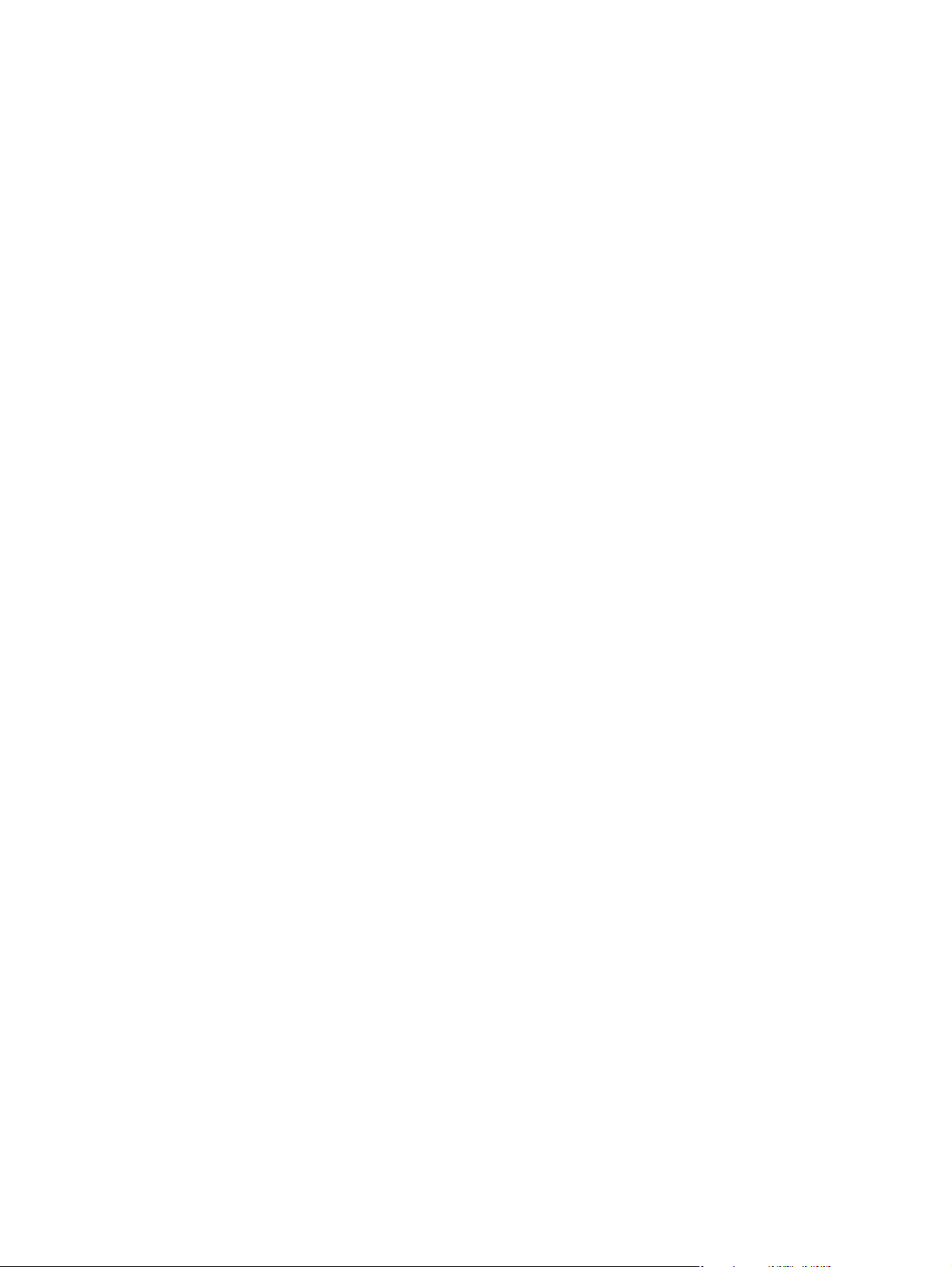
Page 3
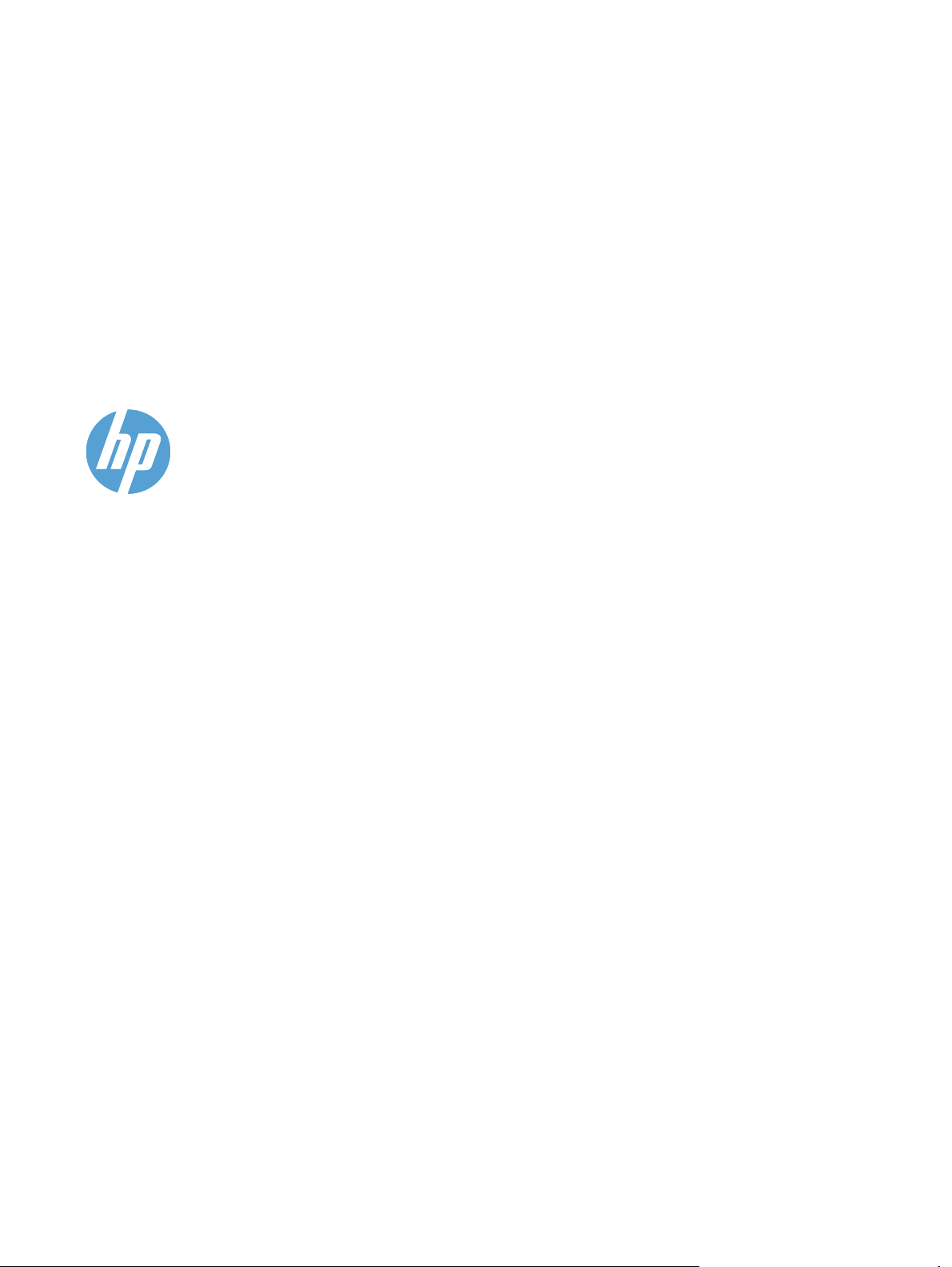
Drukarki kolorowe HP LaserJet Pro serii
CP1520
Podręcznik użytkownika
Page 4
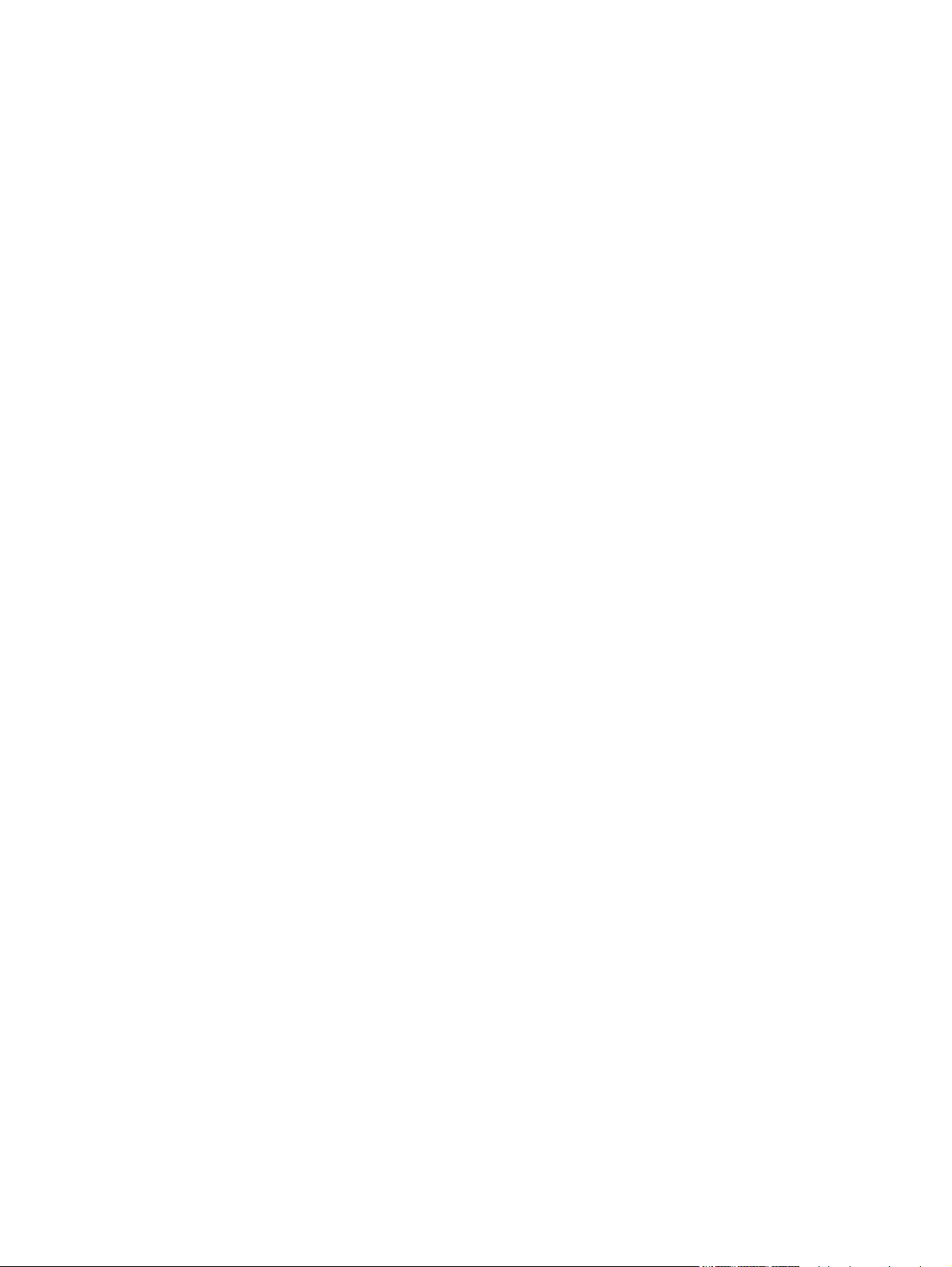
Prawa autorskie i licencja
© 2010 Copyright Hewlett-Packard
Development Company, L.P.
Powielanie, adaptacja lub tłumaczenie bez
wcześniejszej pisemnej zgody jest
zabronione, z wyjątkiem przypadków
dozwolonych przez prawo autorskie.
Znaki handlowe
®
, Acrobat® i PostScript® są znakami
Adobe
towarowymi firmy Adobe Systems
Incorporated.
Intel® Core™ jest znakiem towarowym
firmy Intel Corporation w Stanach
Zjednoczonych i innych krajach/regionach.
Przedstawione tu informacje mogą ulec
zmianie bez wcześniejszego
powiadomienia.
Jedynymi gwarancjami na produkty i usługi
firmy HP są gwarancje wyrażone w formie
oświadczeń dołączonych do tych
produktów i usług. Żaden zapis w
niniejszym dokumencie nie może być
interpretowany jako gwarancja dodatkowa.
Firma HP nie ponowi żadnej
odpowiedzialności za jakiekolwiek braki
techniczne lub błędy redakcyjne
w niniejszym dokumencie.
Edition 1, 9/2010
Numer katalogowy: CE873-90920
Java™ jest amerykańskim znakiem
towarowym firmy Sun Microsystems, Inc.
Microsoft®, Windows®, Windows® XP i
Windows Vista® są znakami towarowymi
firmy Microsoft Corporation zastrzeżonymi
w Stanach Zjednoczonych.
®
jest zastrzeżonym znakiem
UNIX
towarowym organizacji The Open Group.
ENERGY STAR i znak ENERGY STAR są
znakami zarejestrowanymi w Stanach
Zjednoczonych.
Page 5
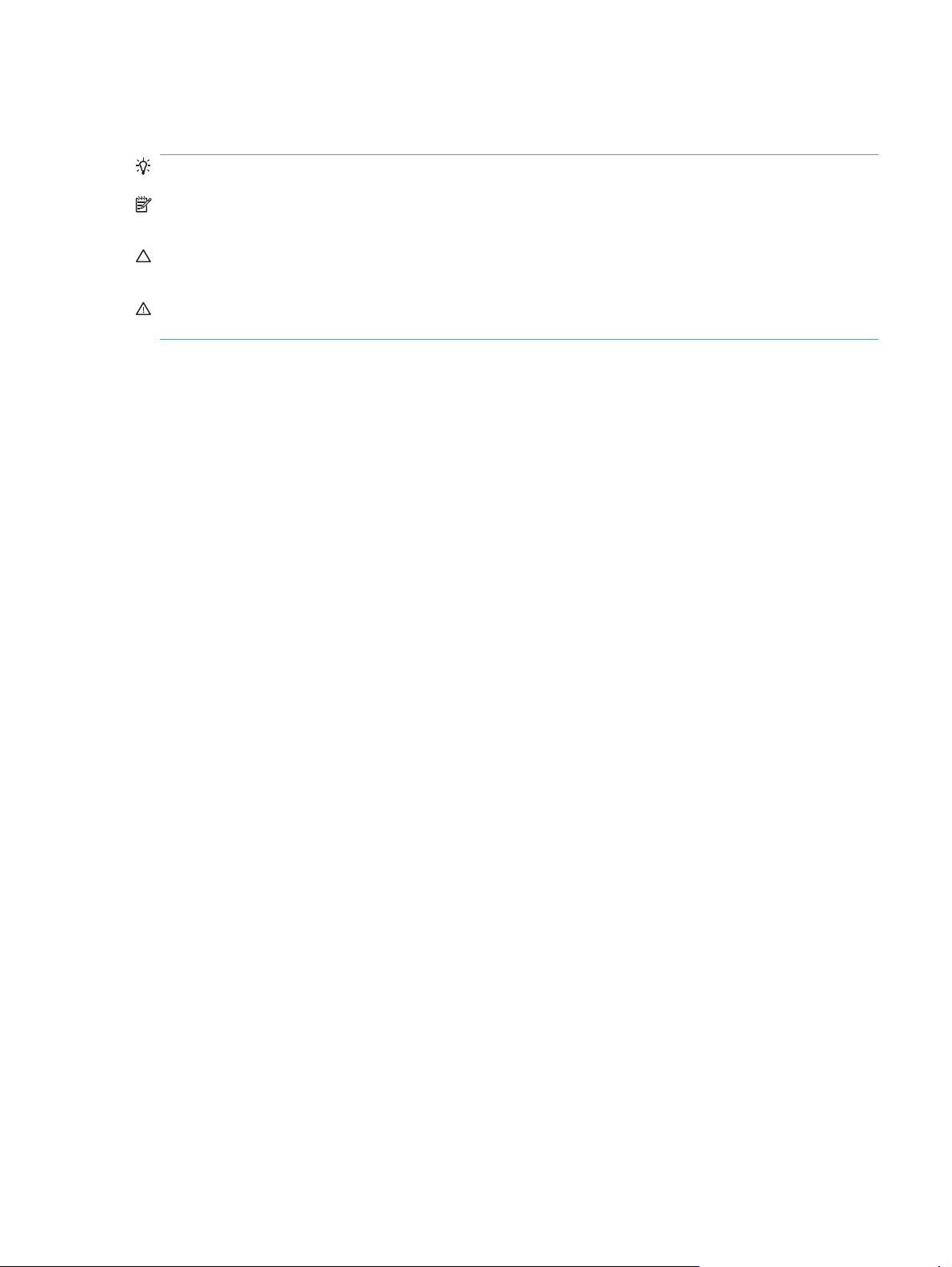
Konwencje wykorzystane w podręczniku
WSKAZÓWKA: Wskazówki dostarczają pomocnych rad lub skrótów.
UWAGA: Uwagi dostarczają ważnych informacji pomocnych w wyjaśnieniu pojęcia lub w
wykonaniu zadania.
OSTROŻNIE: Uwagi wskazują na procedury, których należy przestrzegać, aby nie utracić danych
lub nie uszkodzić urządzenia.
OSTRZEŻENIE! Ostrzeżenia wskazują na określone procedury, których należy przestrzegać, aby
uniknąć obrażeń ciała, utraty danych lub poważnego uszkodzenia urządzenia.
PLWW iii
Page 6
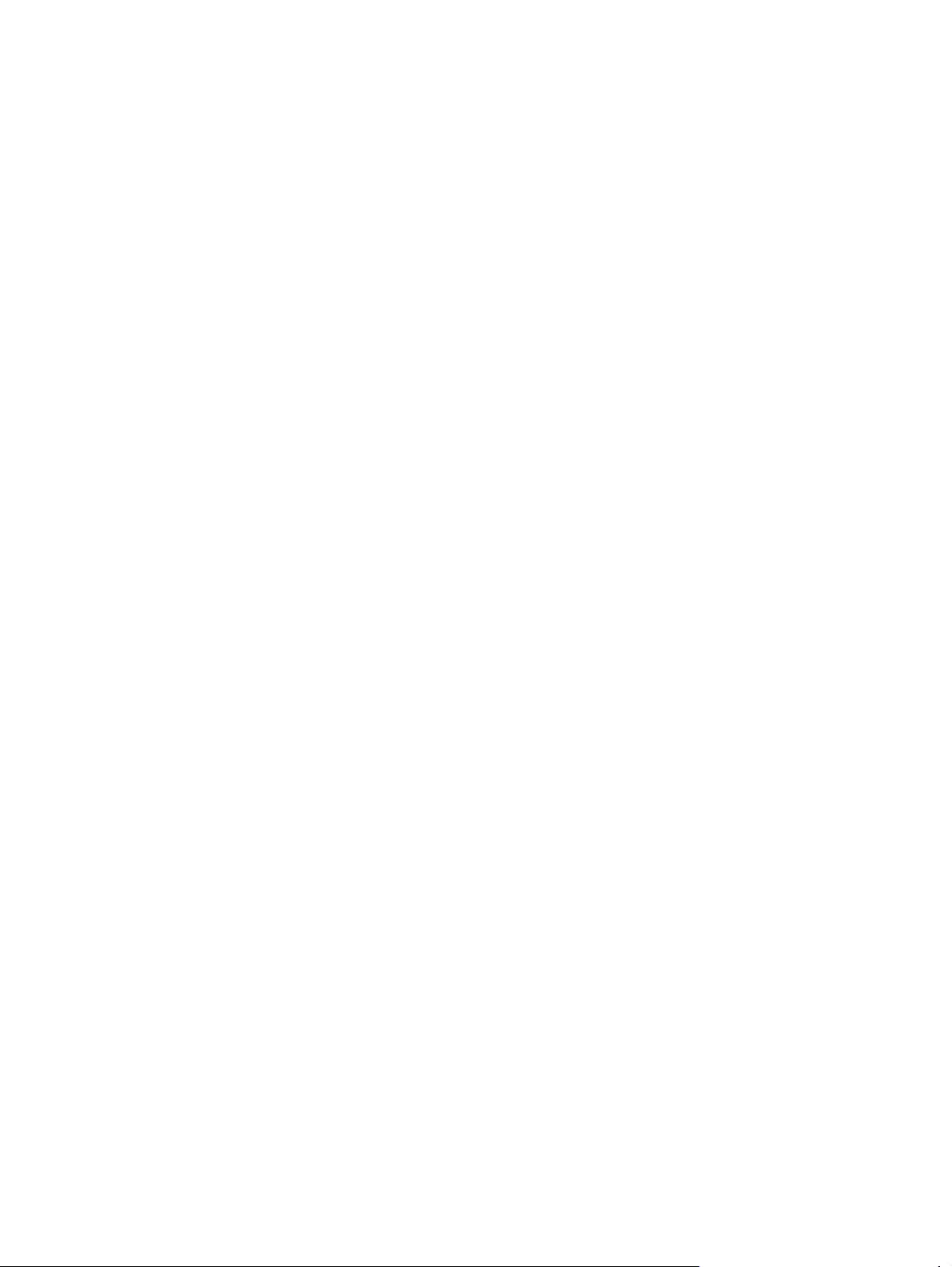
iv Konwencje wykorzystane w podręczniku PLWW
Page 7
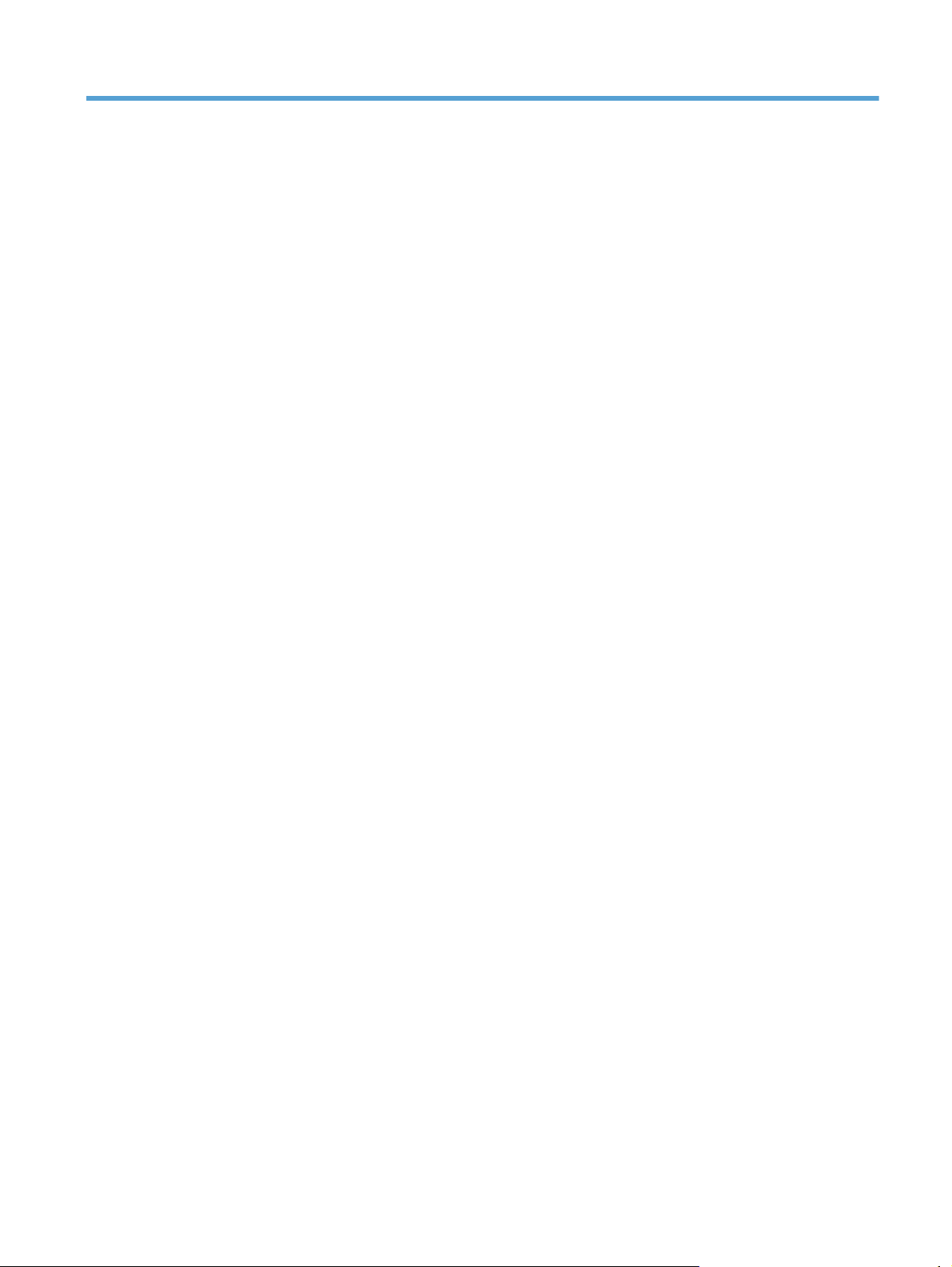
Spis treści
1 Podstawowe informacje o urządzeniu .......................................................................................................... 1
Porównanie urządzeń ........................................................................................................................... 2
Ochrona środowiska ............................................................................................................................. 3
Funkcje ułatwień dostępu ..................................................................................................................... 4
Widoki produktów ................................................................................................................................. 5
Widok z przodu .................................................................................................................... 5
Widok z tyłu ......................................................................................................................... 5
Złącza interfejsu ................................................................................................................... 6
Umiejscowienie numeru seryjnego i numeru modelu .......................................................... 6
Układ panelu sterowania ..................................................................................................... 7
2 Menu panelu sterowania ................................................................................................................................ 9
Menu Raporty ..................................................................................................................................... 10
Menu Szybkie formularze ................................................................................................................... 11
Menu Ustawienia systemowe ............................................................................................................. 12
Menu Usługa ...................................................................................................................................... 15
Menu Konfiguracja sieciowa ............................................................................................................... 16
3 Oprogramowanie dla systemu Windows .................................................................................................... 17
Obsługiwane systemy operacyjne Windows ...................................................................................... 18
Obsługiwane sterowniki drukarki dla systemu Windows .................................................................... 19
Wybieranie prawidłowego sterownika drukarki dla systemu Windows ............................................... 20
Zmiana ustawień zlecenia drukowania ............................................................................................... 21
Zmiana ustawień sterownika drukarki dla systemu Windows ............................................................ 22
Zmiana ustawień wszystkich zleceń drukowania do zamknięcia programu ...................... 22
Zmiana ustawień domyślnych wszystkich zleceń drukowania ........................................... 22
Zmiana ustawień konfiguracyjnych urządzenia ................................................................. 22
Usuwanie oprogramowania w systemie Windows ............................................................................. 23
Obsługiwane programy narzędziowe dla systemu Windows ............................................................. 24
Inne składniki i programy narzędziowe dla systemu Windows ........................................................... 25
Oprogramowanie dla systemów operacyjnych ................................................................................... 26
PLWW v
Page 8
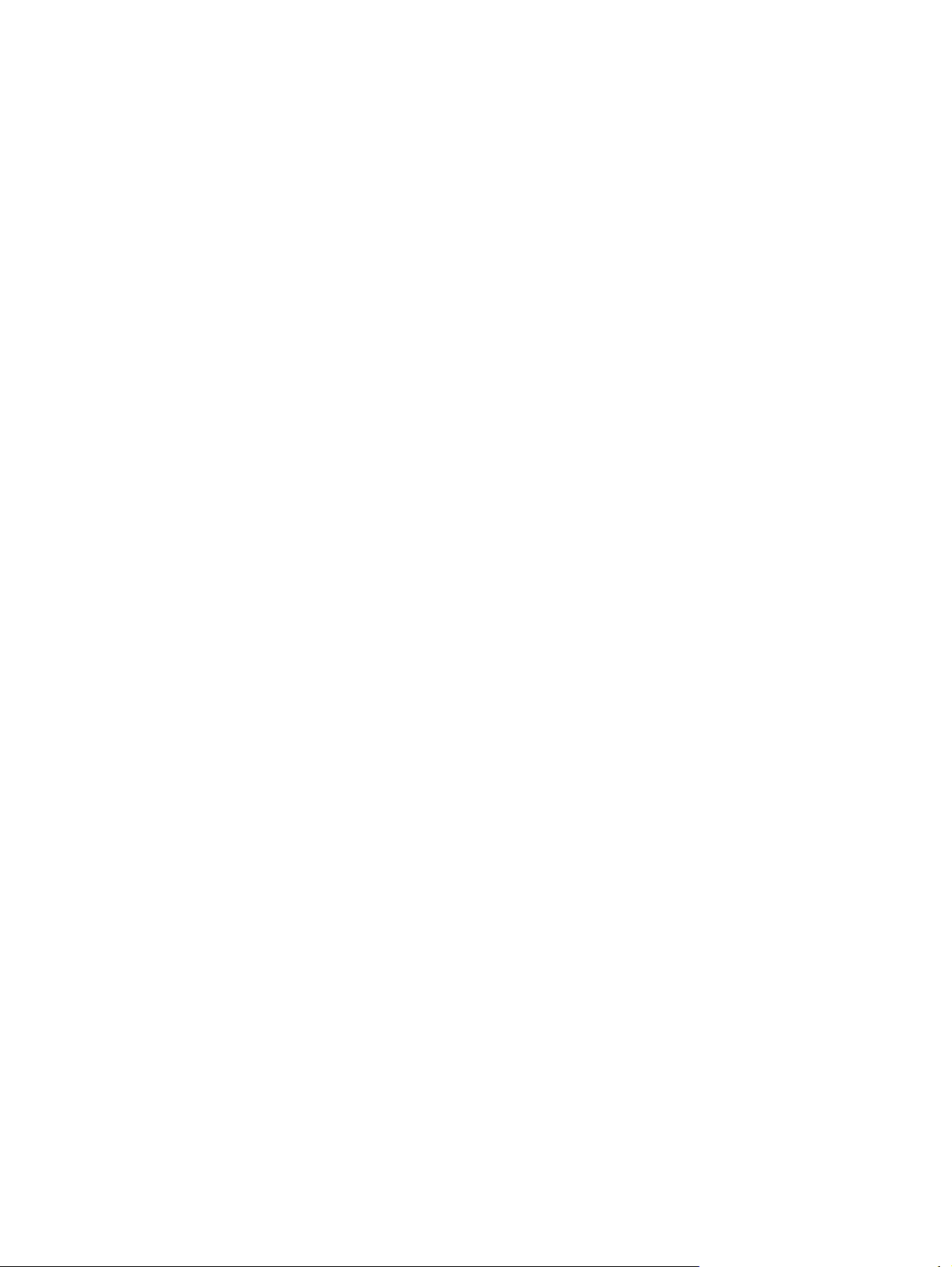
4 Używanie produktu z komputerami Mac ..................................................................................................... 27
Oprogramowanie dla komputerów Mac .............................................................................................. 28
Obsługiwane systemy operacyjne Mac ............................................................................. 28
Obsługiwane sterowniki drukarki dla systemu Mac ........................................................... 28
Instalowanie oprogramowania dla systemów operacyjnych Mac ...................................... 28
Instalacja oprogramowania dla komputerów Mac podłączonych
bezpośrednio do urządzenia ............................................................................. 28
Instalowanie oprogramowania dla komputerów Mac w sieciach
przewodowych (IP) ............................................................................................ 29
Uzyskiwanie adresu IP ..................................................................... 29
Instalacja oprogramowania ............................................................... 29
Instalowanie oprogramowania dla komputerów Mac w sieciach
bezprzewodowych ............................................................................................. 30
Konfigurowanie łączności urządzenia z siecią bezprzewodową
za pomocą funkcji WPS .................................................................... 30
Konfigurowanie łączności urządzenia z siecią bezprzewodową
za pomocą funkcji WPS obsługiwanych z menu panelu
sterowania ........................................................................................ 30
Konfigurowanie łączności urządzenia z siecią bezprzewodową
za pomocą kabla USB ...................................................................... 31
Usuwanie oprogramowania z systemów operacyjnych Mac ............................................. 31
Zmiana ustawień sterownika drukarki dla systemu Mac .................................................... 31
Oprogramowanie dla komputerów Mac ............................................................................. 32
HP Utility do komputerów Mac .......................................................................... 32
Otwórz aplikację HP Utility. .............................................................. 32
Funkcje HP Utility ............................................................................. 32
Obsługiwane programy narzędziowe dla komputerów Macintosh .................... 32
Drukowanie w systemie Mac .............................................................................................................. 33
Anulowanie zlecenia druku na komputerze Mac ............................................................... 33
Zmiana formatu i rodzaju papieru na komputerach Mac ................................................... 33
Tworzenie i używanie wstępnych ustawień drukowania w systemie Mac ......................... 33
Zmiana rozmiaru dokumentów i drukowanie na papierze o niestandardowym formacie
w systemie Mac ................................................................................................................. 34
Drukowanie okładki w systemie Mac ................................................................................. 34
Używanie znaków wodnych w systemie Mac .................................................................... 34
Druk kilku stron na jednym arkuszu papieru w systemie Mac ........................................... 35
Drukowanie na obu stronach kartki (drukowanie dwustronne) w systemie Mac. ........
Ustawianie opcji kolorów w systemie Mac ......................................................................... 36
Używanie menu Usługi w systemie Mac ............................................................................ 36
...
... 35
5 Podłącz urządzenie ....................................................................................................................................... 37
Obsługiwane systemy operacyjne sieci .............................................................................................. 38
Oświadczenie dotyczące udostępniania drukarki .............................................................. 38
Łączenie za pomocą USB .................................................................................................................. 39
vi PLWW
Page 9
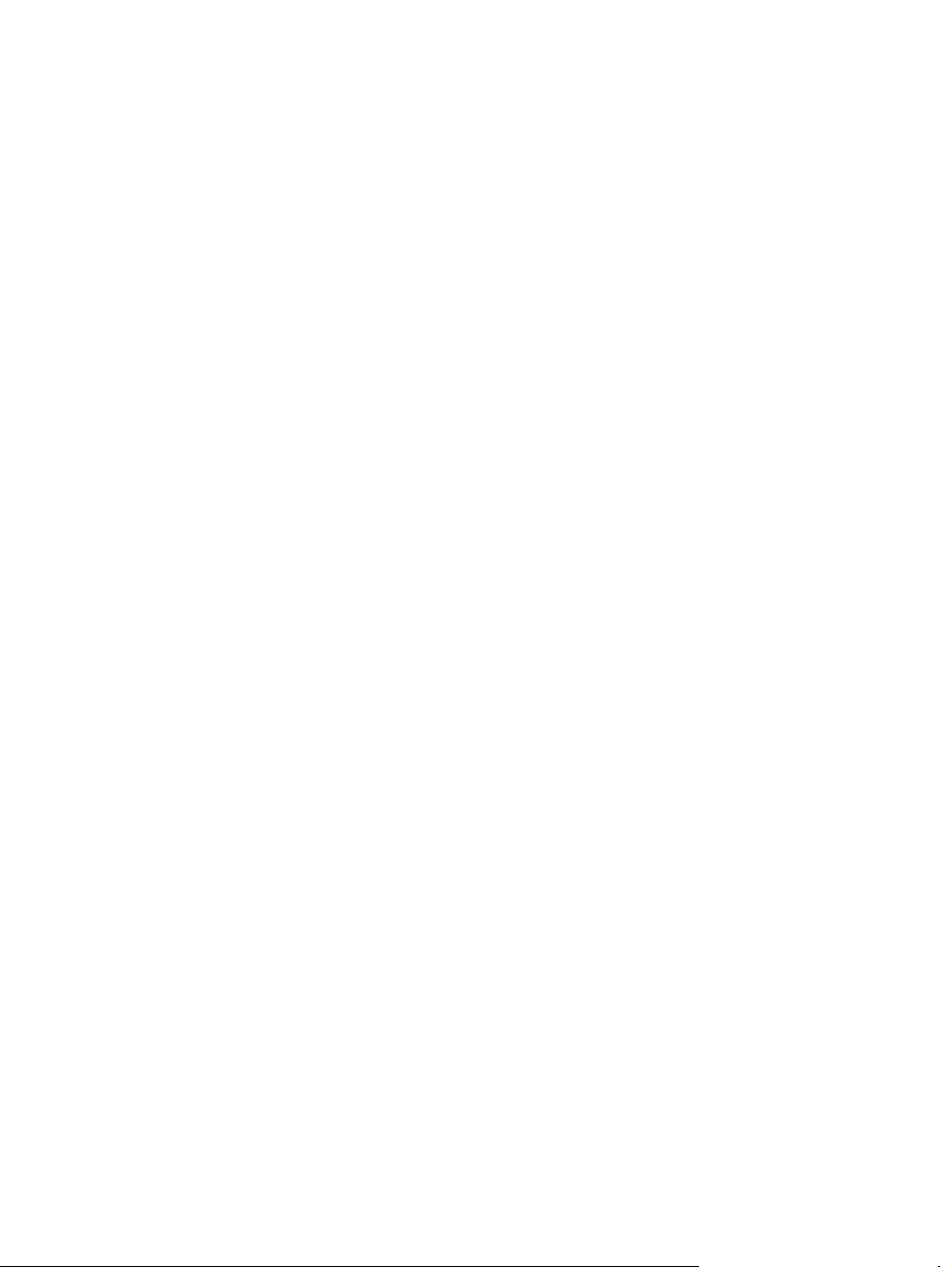
Instalacja z płyty CD .......................................................................................................... 39
Podłączanie do sieci ........................................................................................................................... 40
Obsługiwane protokoły sieciowe ........................................................................................ 40
Instalacja urządzenia w sieci przewodowej ....................................................................... 40
Uzyskiwanie adresu IP ...................................................................................... 40
Instalacja oprogramowania ............................................................................... 41
Podłączanie urządzenia do sieci bezprzewodowej (tylko modele bezprzewodowe) ......... 41
Konfigurowanie łączności urządzenia z siecią bezprzewodową za pomocą
funkcji WPS ....................................................................................................... 42
Konfigurowanie łączności urządzenia z siecią bezprzewodową za pomocą
funkcji WPS obsługiwanych z menu panelu sterowania ................................... 42
Konfigurowanie łączności urządzenia z siecią bezprzewodową za pomocą
kabla USB ......................................................................................................... 42
Instalowanie oprogramowania dla urządzenia bezprzewodowego aktualnie
zainstalowanego w sieci .................................................................................... 43
Odłączanie od sieci bezprzewodowej ............................................................... 43
Ograniczanie zakłóceń w sieci bezprzewodowej .............................................. 43
Zaawansowana konfiguracja łączności bezprzewodowej ................................. 43
Tryby komunikacji bezprzewodowej ................................................. 43
Zabezpieczenia sieci bezprzewodowej ............................................ 44
Podłączanie urządzenia do sieci bezprzewodowej typu ad-hoc ....... 45
Konfigurowanie ustawień sieci IP ...................................................................................... 45
Wyświetlanie lub zmiana ustawień sieciowych ................................................. 46
Ustawianie lub zmiana hasła urządzenia .......................................................... 46
Ręczna konfiguracja parametrów TCP/IP IPv4 z panelu sterowania
urządz
U
enia ......................................................................................................... 46
stawienia szybkości łącza i dupleksu ............................................................. 47
6 Papier i inne materiały drukarskie ............................................................................................................... 49
Prezentacja zużycia papieru .............................................................................................................. 50
Wskazówki dotyczące papieru specjalnego ...................................................................... 50
Zmiana ustawień sterownika drukarki w celu dostosowania do rodzaju i formatu papieru ................ 52
Obsługiwane formaty papieru ............................................................................................................. 53
Obsługiwane rodzaje papieru ............................................................................................................. 55
Wkładanie papieru do podajników ...................................................................................................... 57
Ładowanie podajnika 1 ...................................................................................................... 57
Załaduj Podajnik 2 ............................................................................................................. 57
Konfiguracja podajników .................................................................................................... 59
7 Zlecenie drukowania ..................................................................................................................................... 61
Anulowanie zlecenia druku ................................................................................................................. 62
Podstawowe zadania drukowania w środowisku systemu Windows ................................................. 63
Otwieranie sterownika drukarki w systemie Windows ....................................................... 63
Uzyskiwanie pomocy dla opcji druku w systemie Windows ............................................... 64
PLWW vii
Page 10
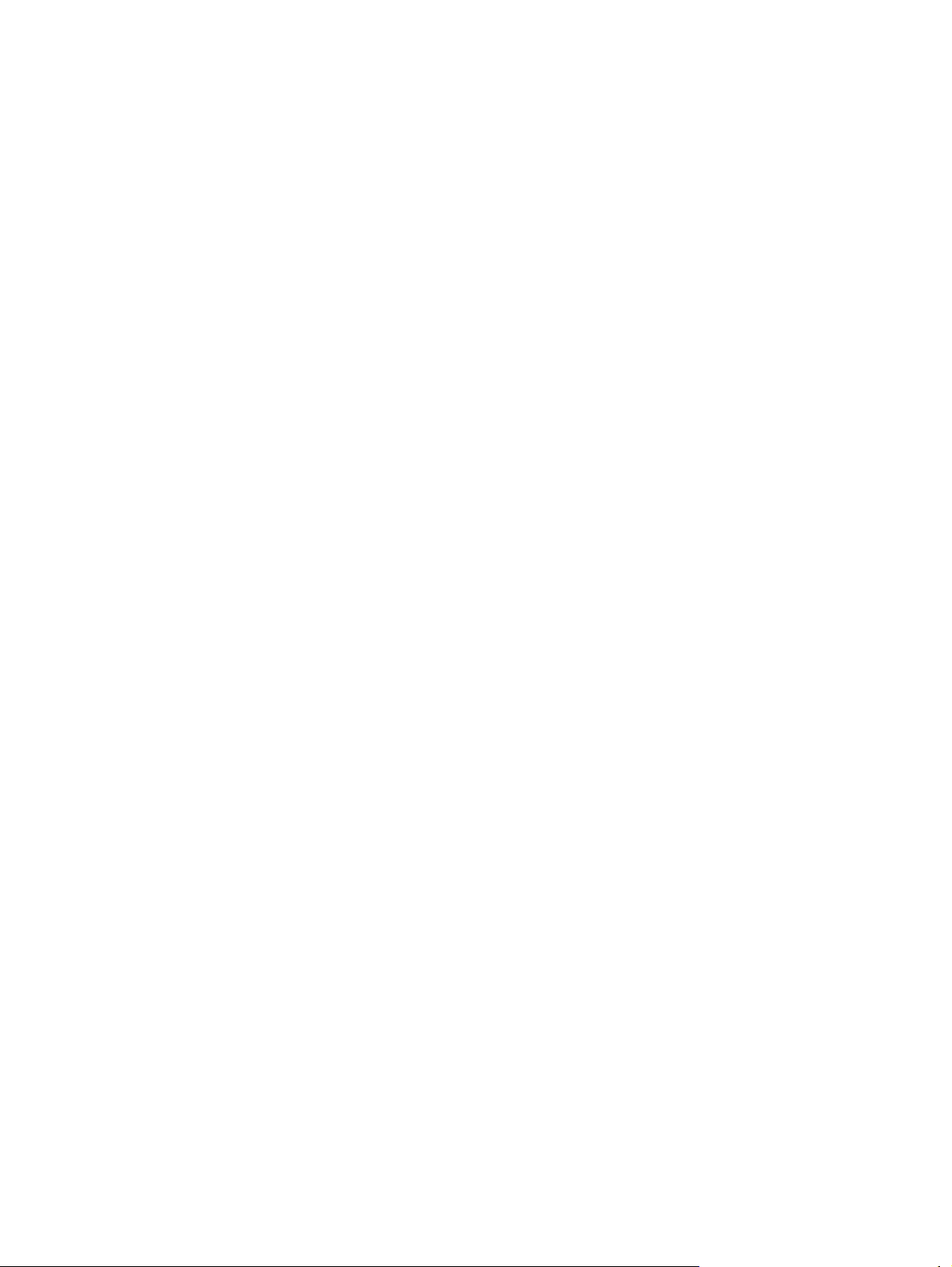
Zmiana liczby drukowanych kopii w systemie Windows .................................................... 64
Zapisywanie niestandardowych ustawień druku w celu późniejszego wykorzystania w
systemie Windows ............................................................................................................. 64
Używanie skrótu drukowania w systemie Windows .......................................... 64
Tworzenie skrótów drukowania ......................................................................... 66
Poprawa jakości druku w systemie Windows .................................................................... 68
Wybór formatu strony w systemie Windows ..................................................... 68
Wybór niestandardowego formatu papieru w systemie Windows ..................... 68
Wybór rodzaj papieru w systemie Windows ...................................................... 69
Wybór podajnika papieru w systemie Windows ................................................ 69
Drukowanie po obu stronach (dupleks) w systemie Windows ........................................... 69
Drukowanie wielu stron na jednym arkuszu w systemie Windows .................................... 71
Wybór orientacji strony w systemie Windows .................................................................... 73
Ustawianie opcji kolorów w systemie Windows ................................................................. 74
Dodatkowe zadania drukowania w środowisku systemu Windows .................................................... 76
Drukowanie kolorowego tekstu jako czarnego (skala odcieni szarości) w systemie
Windows ............................................................................................................................ 76
Drukowanie na papierze firmowym lub formularzach w systemie Windows ...................... 76
Drukowanie na papierze specjalnym, etykietach i foliach przezroczystych ....................... 78
Drukowanie pierwszej lub ostatniej strony na innym papierze w systemie Windows ........ 81
Skalowanie dokumentów do formatu papieru .................................................................... 83
Dodawanie znaku wodnego do dokumentu w systemie Windows .................................... 84
Tworzenie broszur w systemie Windows ........................................................................... 85
8 Kolor ............................................................................................................................................................... 89
Dostosowywanie koloru ...................................................................................................................... 90
Zmiana kompozycji kolorów dla zlecenia drukowania ....................................................... 90
Zmiana opcji koloru ............................................................................................................ 90
opcje ręcznego ustawiania kolorów ................................................................................... 91
Korzystanie z opcji HP EasyColor w systemie Windows ................................................................... 93
Dopasowywanie kolorów .................................................................................................................... 94
9 Obsługa i konserwacja ................................................................................................................................. 95
Strony informacji o druku .................................................................................................................... 96
Korzystanie z programu HP ToolboxFX ............................................................................................. 98
Uruchamianie programuHP ToolboxFX ............................................................................. 98
Sekcje programu HP ToolboxFX ....................................................................................... 98
Stan ................................................................................................................... 98
Dziennik zdarzeń ............................................................................................... 99
Pomoc ............................................................................................................... 99
Ustawienia systemu .......................................................................................... 99
Informacje o urządzeniu ................................................................. 100
Konfig. papieru ............................................................................... 100
viii PLWW
Page 11
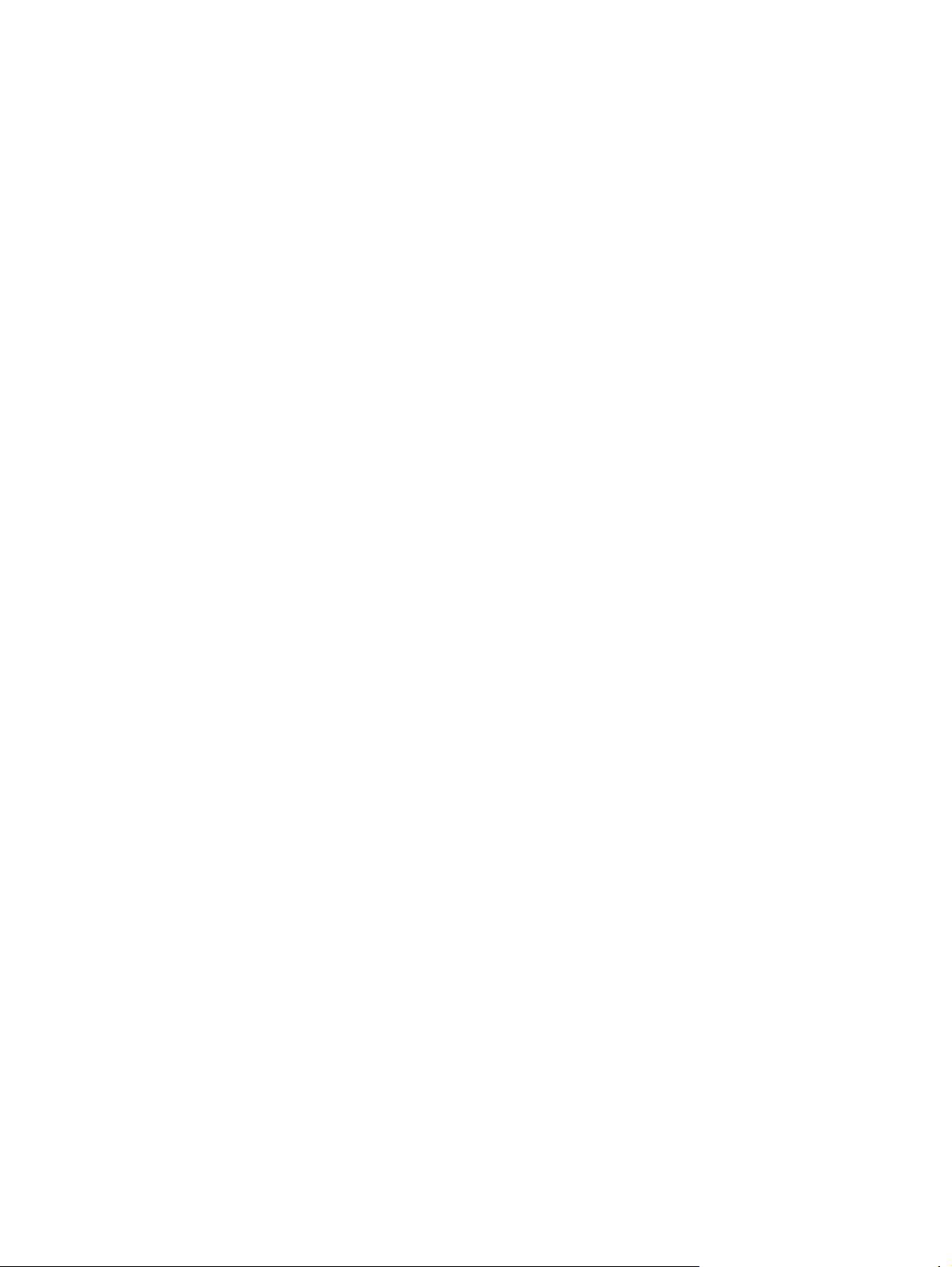
Jakość wydruku .............................................................................. 100
Gęstość druku ................................................................................ 101
Rodzaje papieru ............................................................................. 101
Ustawienia systemowe ................................................................... 101
Ustawienia drukowania ................................................................................... 101
Drukowanie ..................................................................................... 101
PCL5c ............................................................................................. 101
PostScript ....................................................................................... 102
Ustawienia sieciowe ........................................................................................ 102
Dostawca materiałów ...................................................................................... 102
Inne łącza ........................................................................................................ 102
Korzystanie z wbudowanego serwera internetowego firmy HP ....................................................... 103
Otwórz wbudowany serwer internetowy HP .................................................................... 103
Wbudowany serwer internetowy firmy HP - funkcje ........................................................ 103
Karta Stan ....................................................................................................... 103
Karta System ................................................................................................... 104
Karta Drukowanie ............................................................................................ 104
Zakładka Sieć .................................................................................................. 104
Użytkowanie oprogramowania HP Web Jetadmin ........................................................................... 106
Funkcje zabezpieczające urządzenia ............................................................................................... 107
Przypisanie hasła systemu .............................................................................................. 107
Ustawienia ekonomiczne .................................................................................................................. 108
Tryby energooszczędne .................................................................................................. 108
Ustawianie trybu opóźnienia uśpienia ............................................................. 108
Wydruki archiwalne .......................................................................................................... 108
Zarządzenia materiałami eksploatacyjnymi i akcesoriami ................................................................ 109
Drukowanie po osiągnięciu szacowanego końca okresu eksploatacji kasety drukującej 109
Komunikaty dotyczące materiałów eksploatacyjnych ..................................... 109
Włączanie i wyłączanie ustawień Na poziomie bardzo niski za pomocą
panelu sterowania ........................................................................................... 109
Zarządzanie kasetami drukującymi ................................................................................. 110
Przechowywanie kaset drukujących ............................................................... 110
Polityka firmy HP w stosunku do kaset drukujących innych producentów ...... 110
Infolinia i witryna sieci Web zgłaszania oszustw HP ....................................... 110
Recykling materiałów eksploatacyjnych .......................................................... 111
Budowa kasety drukującej .............................................................................. 111
Instrukcje wymiany .......................................................................................................... 111
Wymiana kaset drukujących ........................................................................... 111
Instalacja pami
Czyszczenie urządzenia ................................................................................................................... 120
ęc
i DIMM .................................................................................................. 115
talacja pamięci DIMM ................................................................................. 115
Ins
Uaktywnienie pamięci ..................................................................................... 118
Kontrola poprawności instalacji modułów pamięci DIMM ............................... 119
Przydzielenie pamięci ..................................................................................... 119
PLWW ix
Page 12
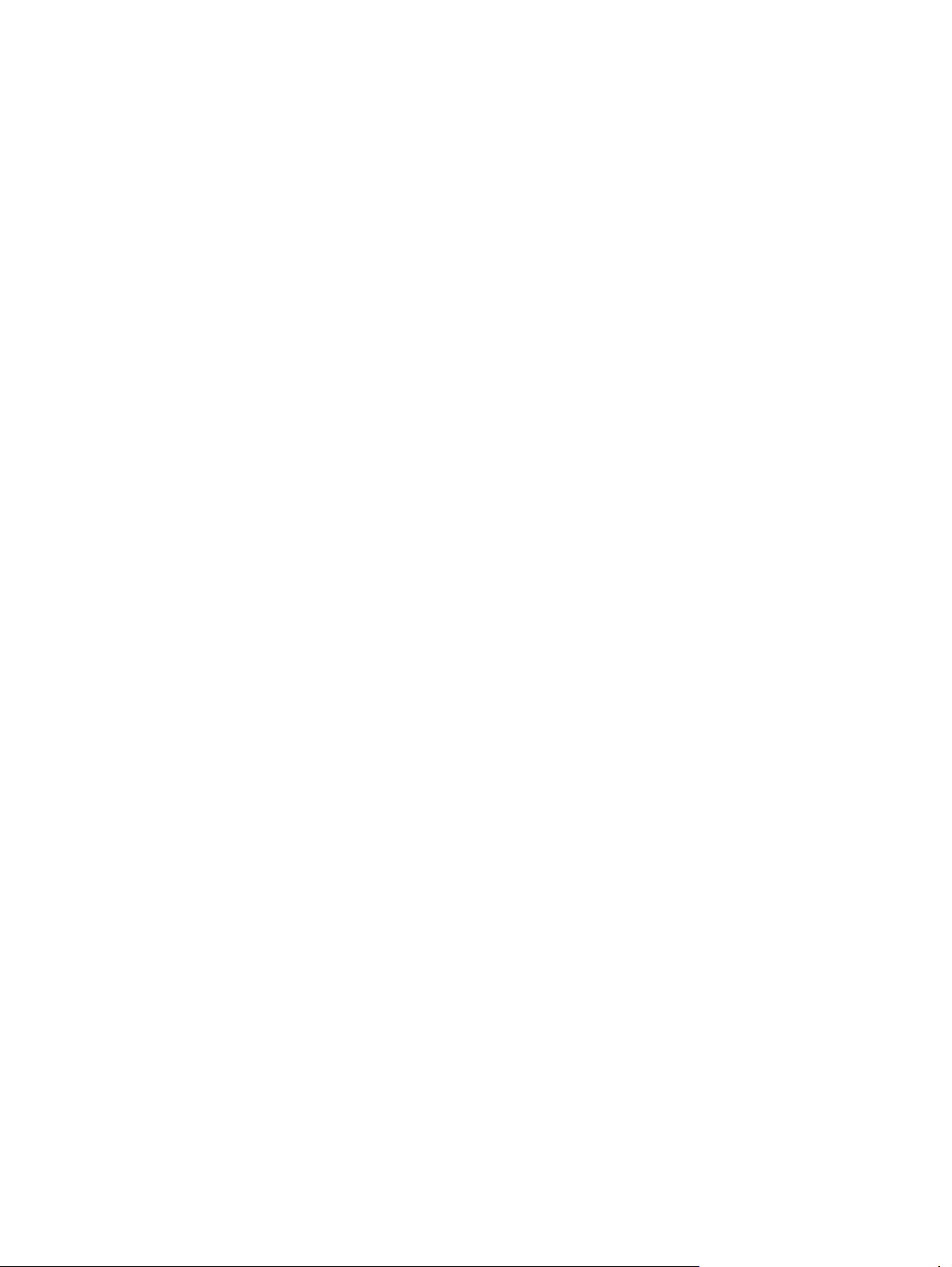
Aktualizacje produktu ....................................................................................................................... 121
10 Rozwiązywanie problemów ...................................................................................................................... 123
Samodzielne rozwiązywanie problemów .......................................................................................... 124
Lista kontrolna rozwiązywania problemów ....................................................................................... 125
Czynniki mające wpływ na wydajność urządzenia ........................................................................... 127
Przywracanie ustawień fabrycznych ................................................................................................ 128
Interpretowanie komunikatów wyświetlanych na panelu sterowania ............................................... 129
Rodzaje komunikatów na panelu sterowania .................................................................. 129
Komunikaty wyświetlane na panelu sterowania .............................................................. 130
Papier jest niewłaściwie podawany lub uległ zacięciu ...................................................................... 141
Urządzenie nie pobiera papieru ....................................................................................... 141
Urządzenie pobiera kilka arkuszy papieru ....................................................................... 141
Zapobieganie zacięciom papieru ..................................................................................... 141
Usuwanie zacięć .............................................................................................................. 142
Miejsca zacięć papieru .................................................................................... 142
Zacięcie w obszarze Podajnik 1 ...................................................................... 142
Zacięcie w obszarze Podajnik 2 ...................................................................... 144
Zacięcie w okolicy utrwalacza ......................................................................... 145
Zacięcie w pojemniku wyjściowym .................................................................. 146
Rozwiązywanie problemów z jakością obrazów ............................................................................... 148
Należy pamiętać o ustawieniu odpowiedniego rodzaju papieru w sterowniku drukarki ... 148
Zmiana rodzaju papieru w systemie Windows ................................................ 148
Zmiana rodzaju papieru w systemie Mac ........................................................ 148
Dostosowywanie ustawień kolorów w sterowniku drukarki .............................................. 149
Zmiana kompozycji kolorów dla zlecenia drukowania ..................................... 149
Zmiana opcji koloru ......................................................................................... 149
Należy używać tylko papieru zgodnego ze specyfikacjami firmy HP ............................... 150
Drukowanie strony czyszczącej ....................................................................................... 151
Kalibrowanie urzą
Sp
ra
wdzanie kaset drukujących ...................................................................................... 151
Wydruk strony stanu materiałów eksploatacyjnych ......................................... 152
Interpretacja strony z informacjami o jakości druku ........................................ 152
Sprawdzanie kasety pod kątem ewentualnych uszkodzeń ............................. 153
Powtarzające się usterki ................................................................................. 154
Należy używać sterownika drukarki najlepiej dopasowanego do rodzaju
wykonywanych zleceń ..................................................................................................... 154
Strony nie są drukowane lub drukowanie jest spowolnione ............................................................. 155
Urządzenie nie drukuje .................................................................................................... 155
Urządzenie drukuje bardzo wolno. .................................................................................. 156
Rozwiązywanie problemów z połączeniami ..................................................................................... 157
Rozwiązywanie problemów związanych z połączeniem bezpośrednim .......................... 157
Rozwiązywanie problemów z siecią ................................................................................ 157
Złe połączenie fizyczne ................................................................................... 157
dzenia w celu wyrównania kolorów ..................................................... 151
x PLWW
Page 13
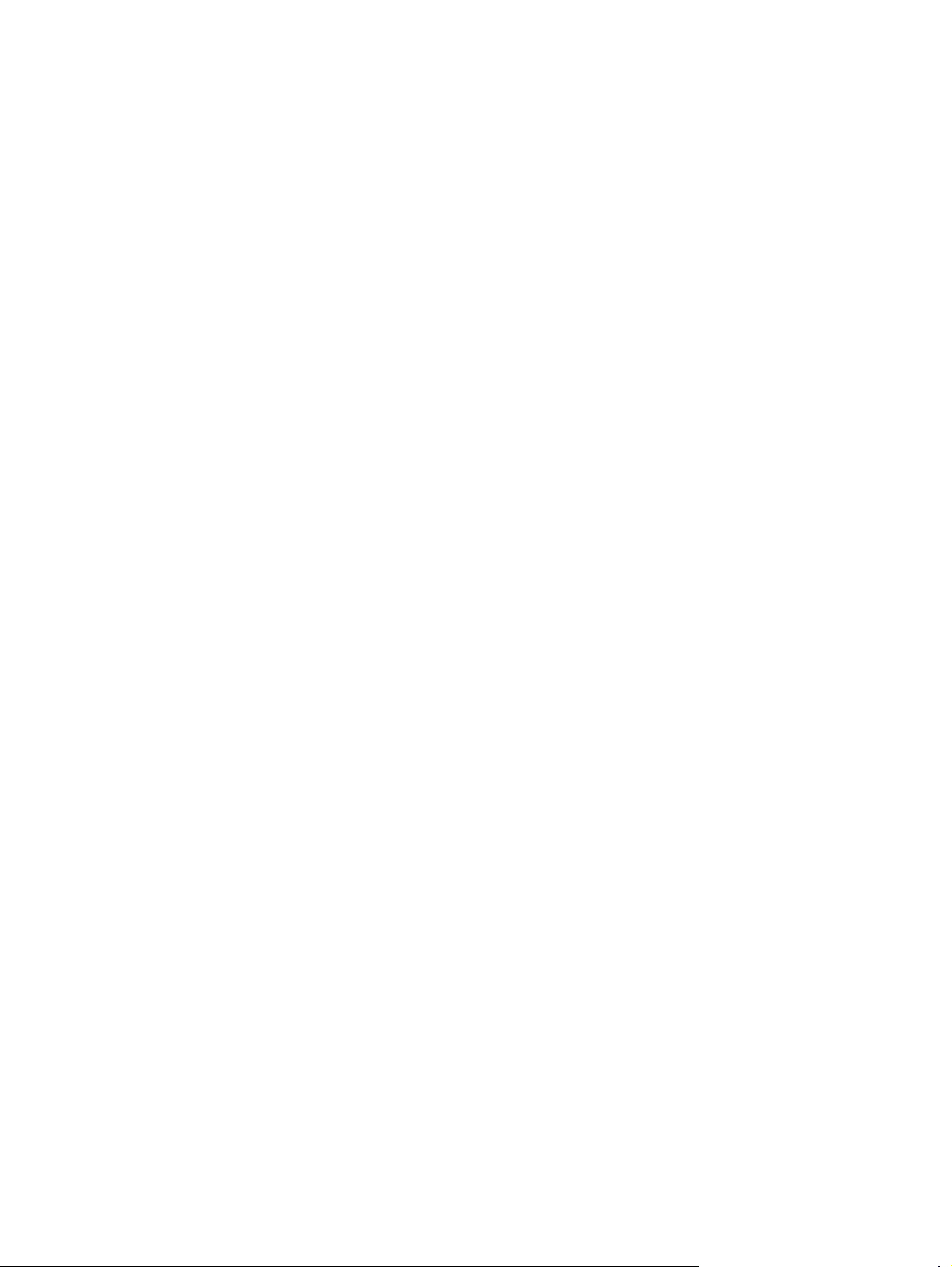
Komputer używa błędnego adresu IP urządzenia ........................................... 157
Komputer nie może skomunikować się z urządzeniem .................................. 158
Urządzenie korzysta z nieodpowiednich ustawień łącza i dupleksu dla
komunikacji z siecią ........................................................................................ 158
Nowe programy mogły spowodować problemy ze zgodnością ....................... 158
Komputer lub stacja robocza mogą być błędnie skonfigurowane ................... 158
Urządzenie zostało wyłączone lub w inne ustawienia sieci są błędne ............ 158
Rozwiązywanie problemów z siecią bezprzewodową ...................................................................... 159
Lista kontrolna konfiguracji łączności bezprzewodowej ................................................... 159
Na panelu sterowania widać następujący komunikat: Funkcja łączności
bezprzewodowej w tym urządzeniu została wyłączona ................................................... 160
Po skonfigurowaniu łączności bezprzewodowej urządzenie nie drukuje ......................... 160
Urządzenie nie drukuje, a na komputerze jest zainstalowane zewnętrzne
oprogramowanie zapory .................................................................................................. 160
Po zmianie miejsca routera bezprzewodowego lub urządzenia połączenie
bezprzewodowe nie działa ..
Nie można podłączyć większej liczby komputerów do urządzenia bezprzewodowego . .. 161
Urządzenie bezprzewodowe traci łączność po podłączeniu do sieci VPN ...................... 161
Sieci nie ma na liście sieci bezprzewodowych ................................................................ 161
Sieć bezprzewodowa nie działa ....................................................................................... 162
Rozwiązywanie problemów z oprogramowaniem produktu ............................................................. 163
Problemy z oprogramowaniem urządzenia ..................................................................... 163
Rozwiązywanie powszechnych problemów w systemie Mac .......................................... 163
Sterownik drukarki nie jest wyświetlany na liście Print & Fax (Drukarki i
faksy) ............................................................................................................... 164
Nazwa urządzenia nie pojawia się na liście urządzeń Print & Fax (Drukarki
i faksy). ............................................................................................................ 164
Sterownik drukarki nie konfiguruje automatycznie urządzenia
zaznaczonego na liście Print & Fax (Drukarki i faksy) .................................... 164
Zlecenie drukowania nie zostało wysłane do wybranego urządzenia ............. 164
Gdy urządzenie jest podłączone przewodem USB, po zaznaczeniu
sterownika nie pojawia się na liście Print & Fax (Drukarki i faksy) .................. 164
Dla urządzenia podłączonego przez port USB używasz standardowego
sterownika drukarki ......................................................................................... 165
....
......................................................................................... 160
Załącznik A Materiały eksploatacyjne i akcesoria ...................................................................................... 167
Zamawianie części, akcesoriów i materiałów eksploatacyjnych ...................................................... 168
Numery katalogowe .......................................................................................................................... 169
Kasety drukując
Kable i interfejsy .............................................................................................................. 169
Załącznik B Obsługa i pomoc techniczna ................................................................................................... 171
Oświadczenie o ograniczonej gwarancji firmy Hewlett-Packard ...................................................... 172
PLWW xi
e ............................................................................................................. 169
Page 14
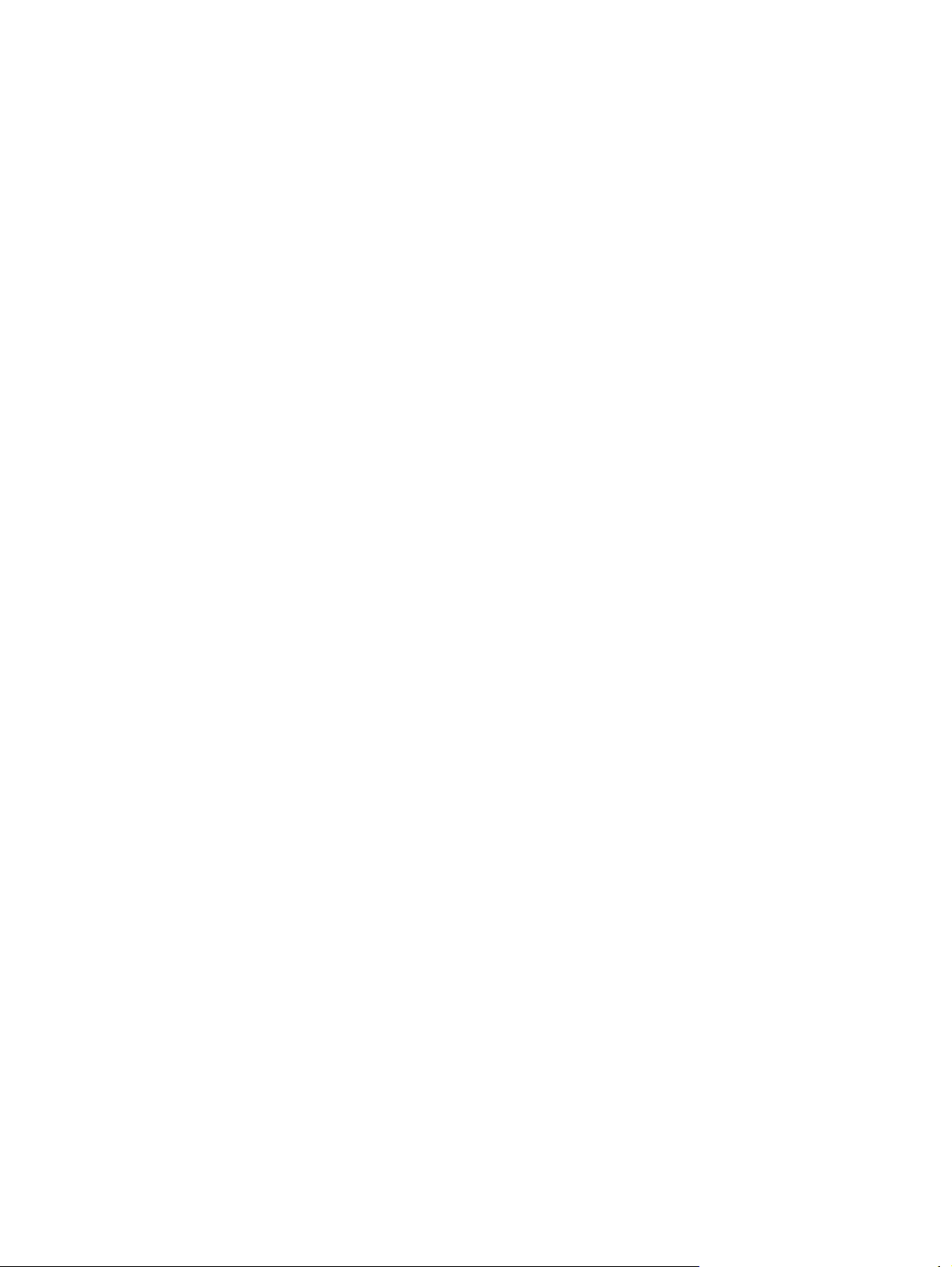
Gwarancja HP Premium Protection Warranty: informacja o ograniczonej gwarancji na kasety
drukujące LaserJet ........................................................................................................................... 174
Dane zapisane w kasecie drukującej ............................................................................................... 175
Umowa licencyjna dla użytkownika końcowego (EULA) .................................................................. 176
OpenSSL .......................................................................................................................................... 179
Obsługa klienta ................................................................................................................................. 180
Ponowne pakowanie urządzenia ...................................................................................................... 181
Załącznik C Parametry urządzenia ............................................................................................................... 183
Parametry fizyczne ........................................................................................................................... 184
Zużycie energii, parametry elektryczne i poziom głośności ............................................................. 185
Parametry środowiska pracy ............................................................................................................ 186
Załącznik D Informacje dotyczące przepisów ............................................................................................. 187
Przepisy FCC ................................................................................................................................... 188
Program ochrony środowiska ........................................................................................................... 189
Ochrona środowiska naturalnego .................................................................................... 189
Wytwarzanie ozonu ......................................................................................................... 189
Zużycie mocy ................................................................................................................... 189
Zużycie papieru ............................................................................................................... 189
Tworzywa sztuczne ......................................................................................................... 189
Materiały eksploatacyjne do drukarki HP LaserJet .......................................................... 189
Instrukcje dotyczące zwrotu i odzysku materiałów .......................................................... 190
Stany Zjednoczone i Portoryko ....................................................................... 190
Zwrot wielu kaset (więcej niż jednej kasety) ................................... 190
Zwrot pojedynczej kasety ............................................................... 190
Wysyłka .......................................................................................... 190
Zwroty poza terenem Stanów Zjednoczonych ................................................ 191
Papier .............................................................................................................................. 191
Ograniczenia dotyczące materiałów ................................................................................ 191
Utylizacja zużytego sprzętu przez użytkowników domowych w Unii Europejskiej ........... 191
Substancje chemiczne ..................................................................................................... 191
Arkusz danych dotyczących bezpieczeństwa materiału (MSDS) .................................... 192
Więc
e
j informacji .............................................................................................................. 192
Deklaracja zgodności ....................................................................................................................... 193
Deklaracja zgodności (modele bezprzewodowe) ............................................................................. 195
Oświadczenia dotyczące środków bezpieczeństwa ......................................................................... 197
Bezpieczeństwo lasera .................................................................................................... 197
Kanadyjska deklaracja zgodności (DOC) ........................................................................ 197
Oświadczenie VCCI (Japonia) ......................................................................................... 197
Instrukcje dotyczące kabla zasilającego .......................................................................... 197
Oświadczenie o kablu zasilającym (Japonia) .................................................................. 197
Oświadczenie dotyczące kompatybilności elektromagnetycznej (Korea) ........................ 198
xii PLWW
Page 15
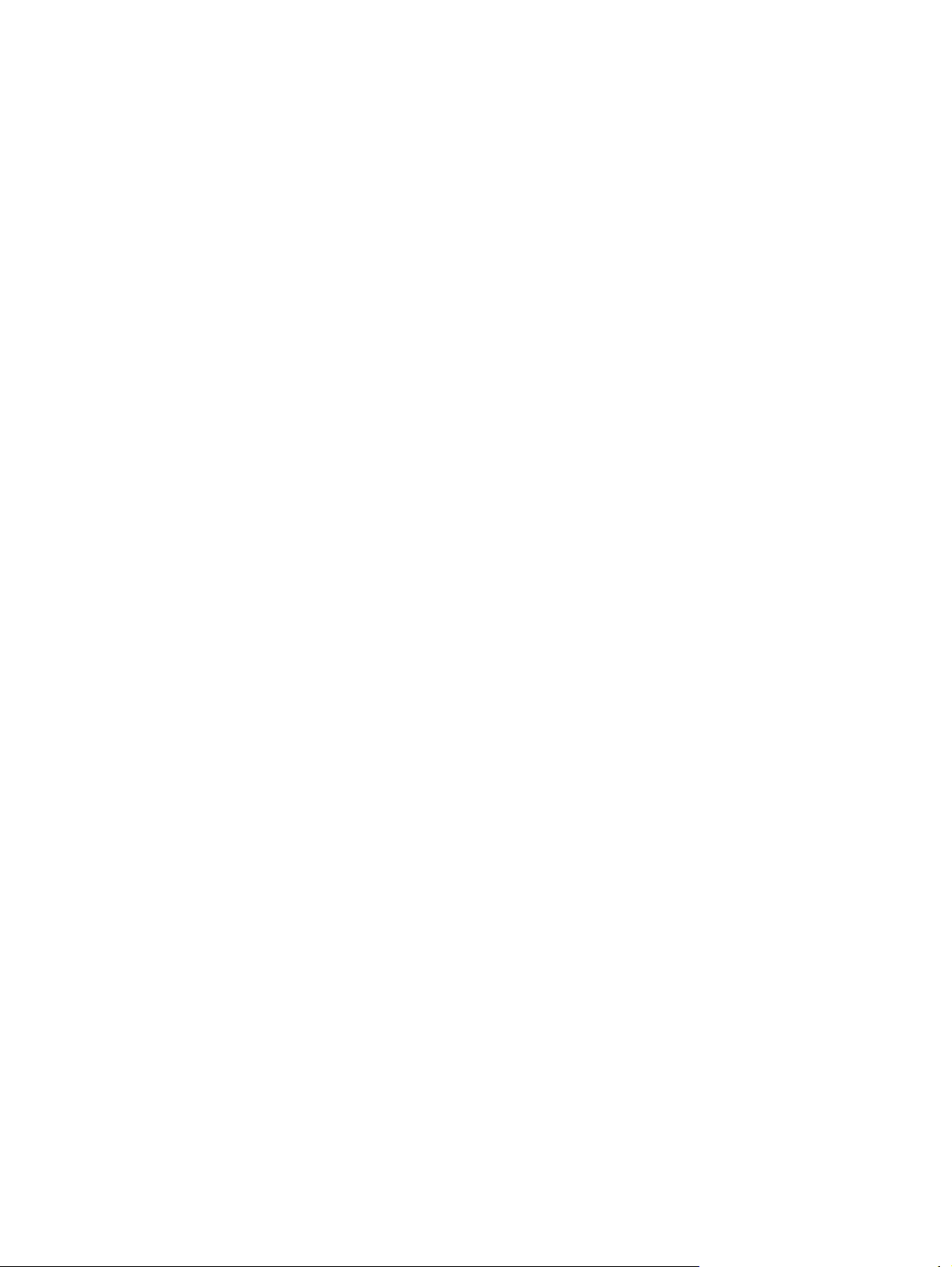
Oświadczenie w sprawie bezpieczeństwa lasera dla Finlandii ........................................ 198
Oświadczenie GS (Niemcy) ............................................................................................. 198
Tabela materiałów (Chiny) ............................................................................................... 199
Ograniczenia dotyczące substancji niebezpiecznych (Turcja) ........................................ 199
Dodatkowe oświadczenia dotyczące urządzeń bezprzewodowych ................................................. 200
Oświadczenie dotyczące zgodności z normą FCC — USA ............................................. 200
Oświadczenie (Australia) ................................................................................................. 200
Oświadczenie ANATEL (Brazylia) ................................................................................... 200
Oświadczenie (Kanada) ................................................................................................... 200
Informacja prawna dla krajów/regionów UE .................................................................... 200
Informacje dotyczące użycia we Francji .......................................................................... 201
Informacje dotyczące użycia w Rosji ............................................................................... 201
Oświadczenie (Korea) ..................................................................................................... 201
Oświadczenie (Tajwan) ................................................................................................... 201
Indeks ............................................................................................................................................................... 203
PLWW xiii
Page 16
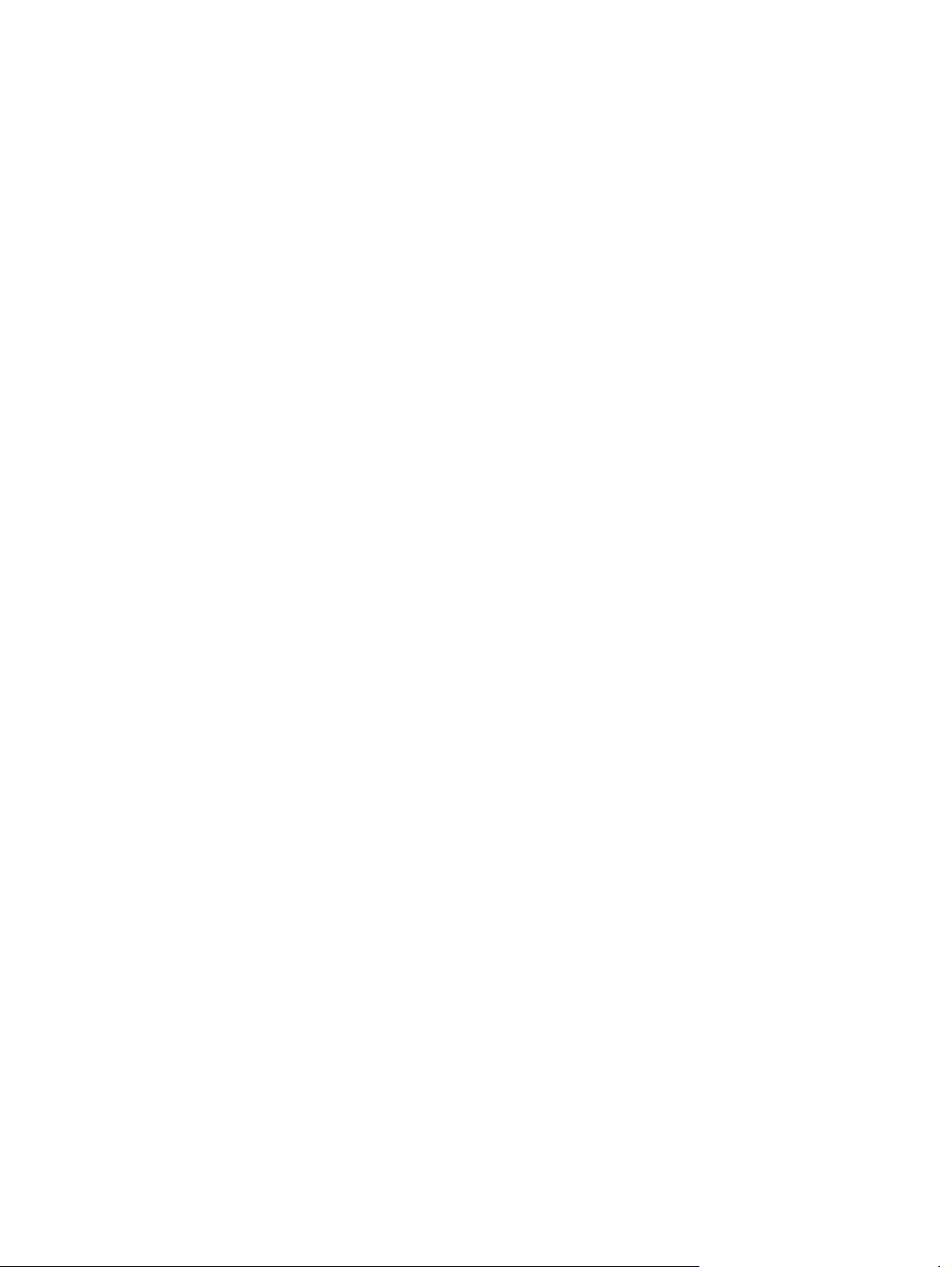
xiv PLWW
Page 17
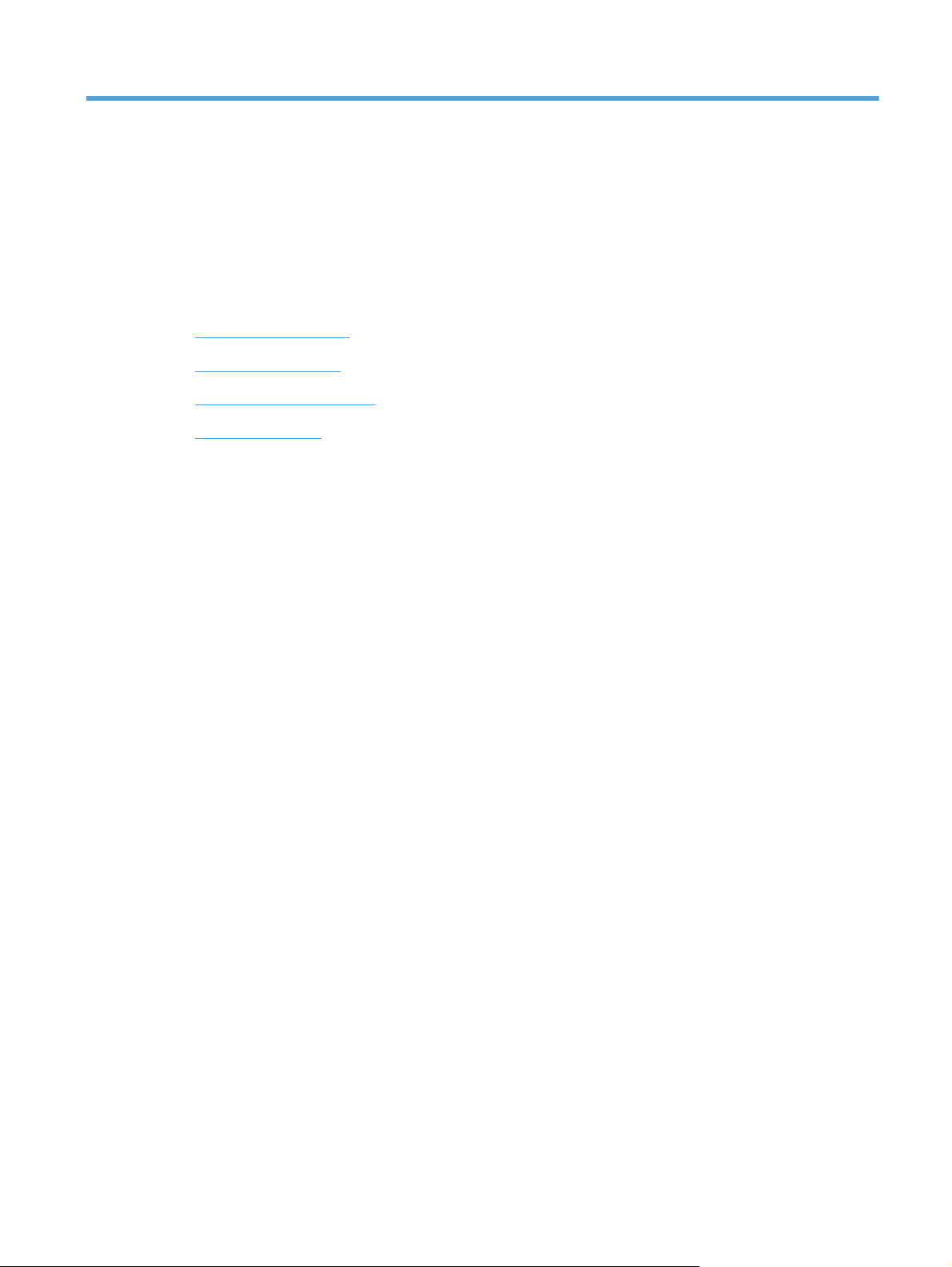
1 Podstawowe informacje o urządzeniu
● Porównanie urządzeń
Ochrona środowiska
●
Funkcje ułatwień dostępu
●
Widoki produktów
●
PLWW 1
Page 18
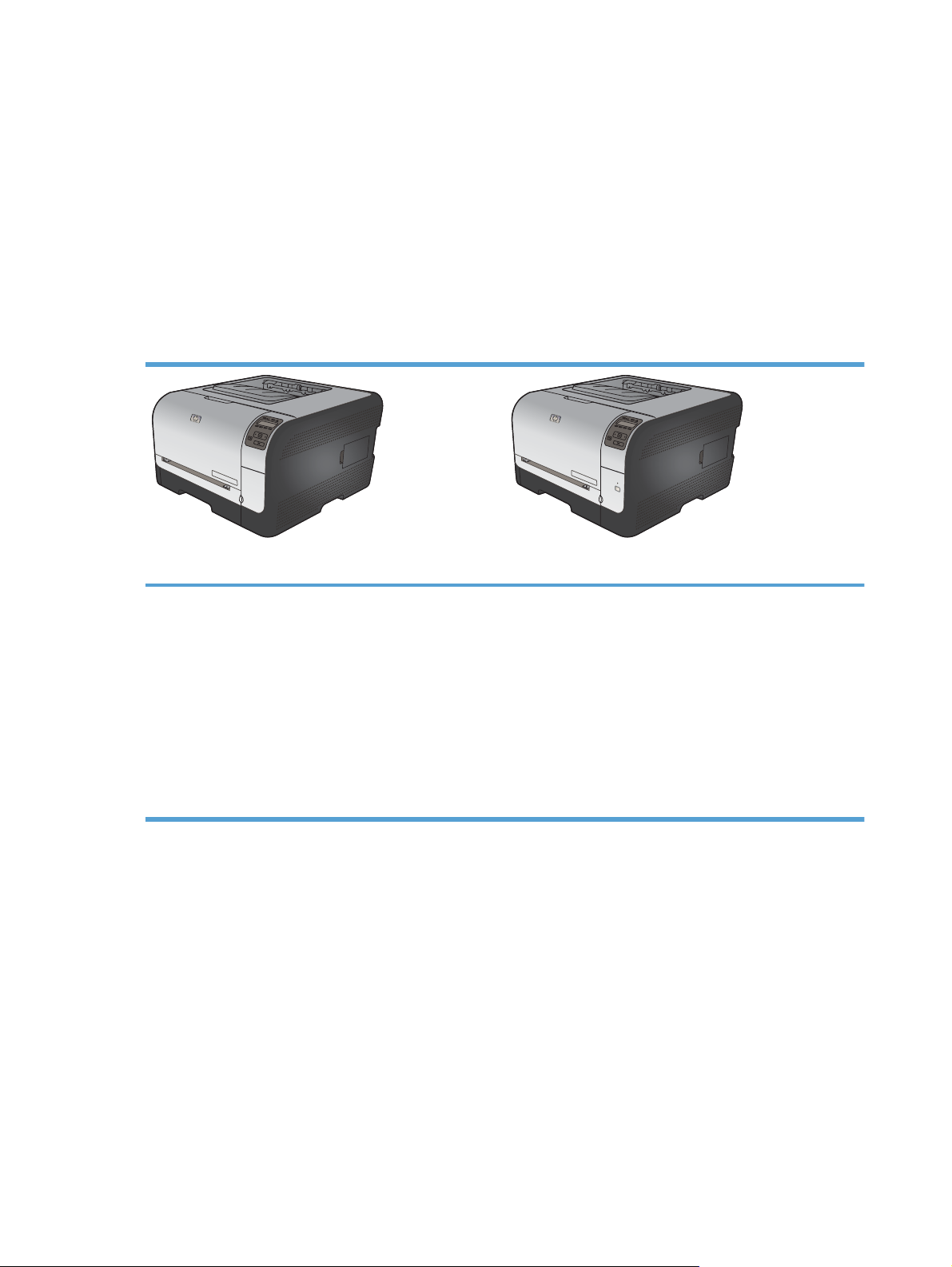
Porównanie urządzeń
Drukarki kolorowe HP LaserJet Pro serii CP1520
● Drukuje do 12 str./min formatu A4 w trybie monochromatycznym i do 8 str./min w kolorze
● Otwór szybkiego podawania pojedynczych arkuszy (Podajnik 1) oraz kaseta o pojemności 150
arkuszy (Podajnik 2)
● Szybki port USB 2.0
● Wbudowana obsługa sieci do połączeń z sieciami 10Base-T/100Base-TX
Urządzenie jest dostępne w następujących konfiguracjach.
HP Color LaserJet CP1525n CE874A HP Color LaserJet CP1525nw CE875A
● Drukuje do 12 str./min formatu A4 w trybie
monochromatycznym i do 8 str./min w kolorze
● Otwór szybkiego podawania pojedynczych arkuszy
(Podajnik 1) oraz kaseta o pojemności 150 arkuszy
(Podajnik 2)
● Szybki port USB 2.0
● Wbudowana obsługa sieci do połączeń z sieciami
10Base-T/100Base-TX
● Pamięć RAM po pojemności 64 MB z możliwością
rozszerzenia do 320 MB.
HP Color LaserJet CP1525n oraz:
Obsługa sieci bezprzewodowych w standardzie
●
802.11b/g/n
2Rozdział 1 Podstawowe informacje o urządzeniu PLWW
Page 19
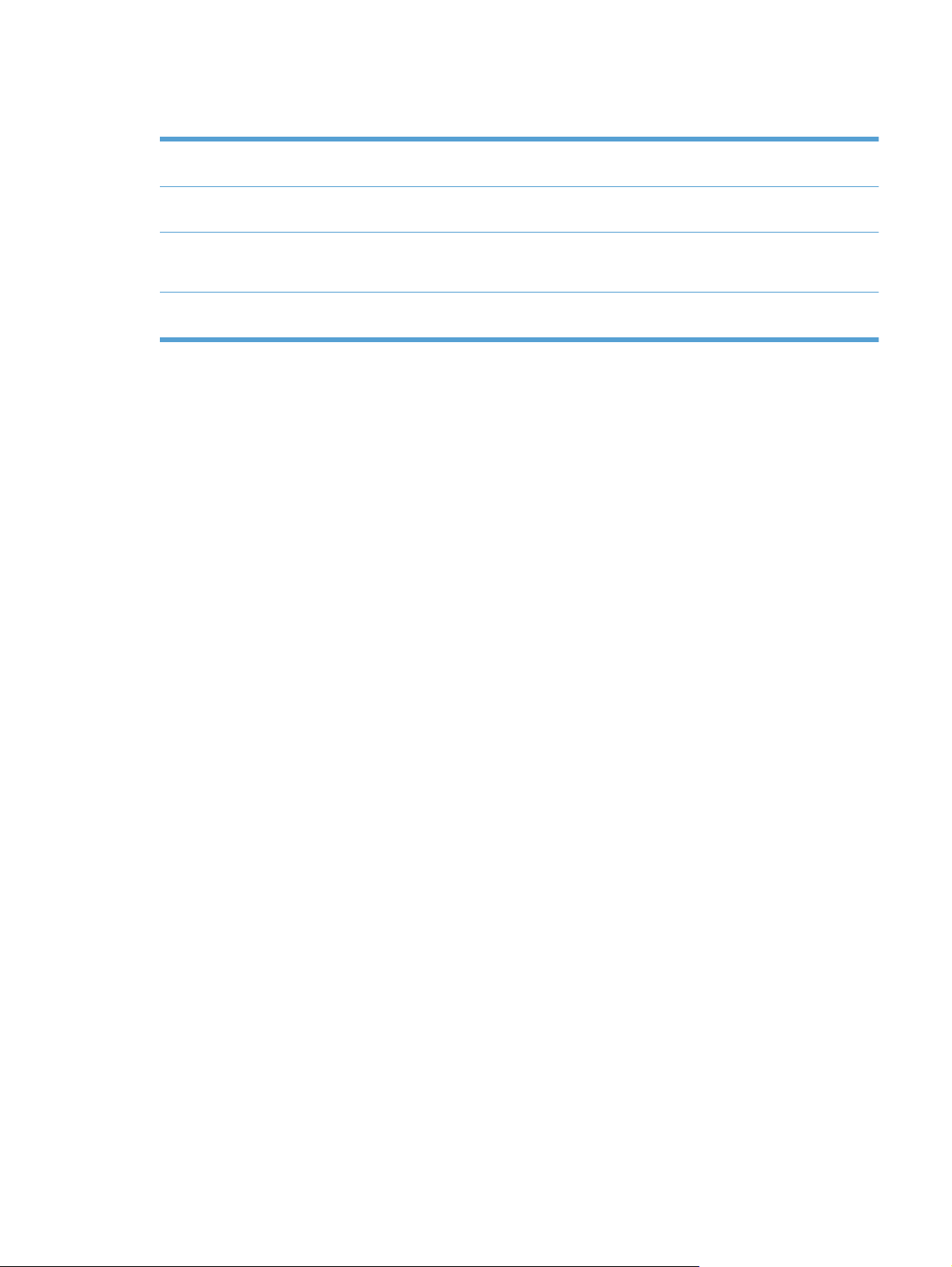
Ochrona środowiska
Ręczne drukowanie
dwustronne
Drukowanie wielu stron na
jednym arkuszu
Recykling Zmniejsz liczbę odpadów, korzystając z papieru z odzysku.
Oszczędność energii Technologia błyskawicznego utrwalania i tryb uśpienia umożliwiają szybkie przejście do
Oszczędzanie papieru w trybie drukowania dwustronnego.
Oszczędzaj papier, drukując dwie lub więcej stron dokumentu obok siebie na jednej stronie.
Dostęp do tej funkcji można uzyskać poprzez sterownik drukarki.
Przekazuj zużyte kasety drukujące do utylizacji, oddając je firmie HP.
stanu zmniejszonego zużycia energii po zakończeniu drukowania.
PLWW Ochrona środowiska 3
Page 20
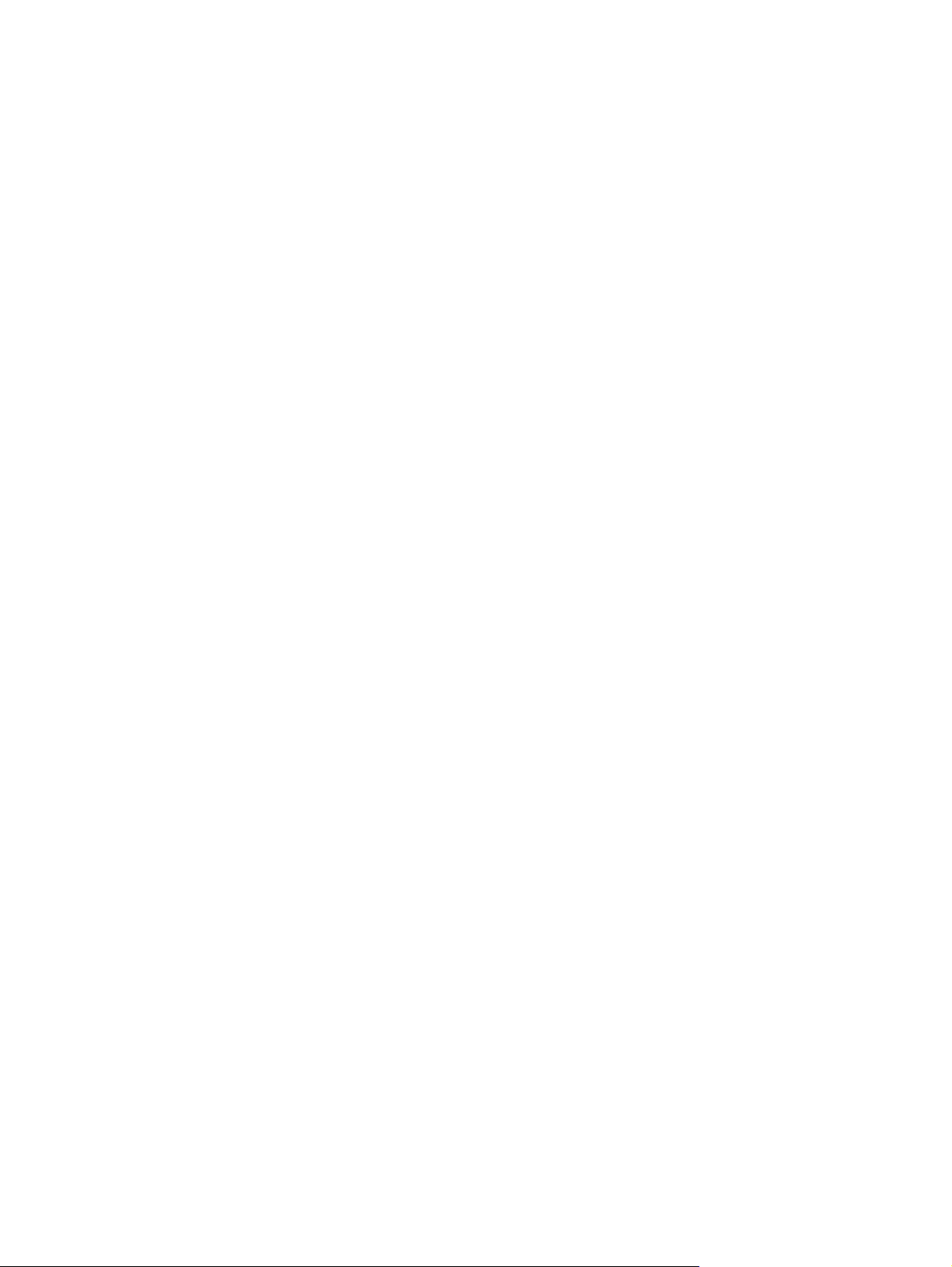
Funkcje ułatwień dostępu
Urządzenie wyposażono w kilka funkcji ułatwiających korzystanie osobom niepełnosprawnym.
Elektroniczna instrukcja obsługi zgodna z programami do odczytu tekstów wyświetlanych na
●
ekranie.
Kasety drukujące można instalować i wyjmować jedną ręką.
●
Wszystkie drzwiczki i pokrywy można otwierać jedną ręką.
●
4Rozdział 1 Podstawowe informacje o urządzeniu PLWW
Page 21
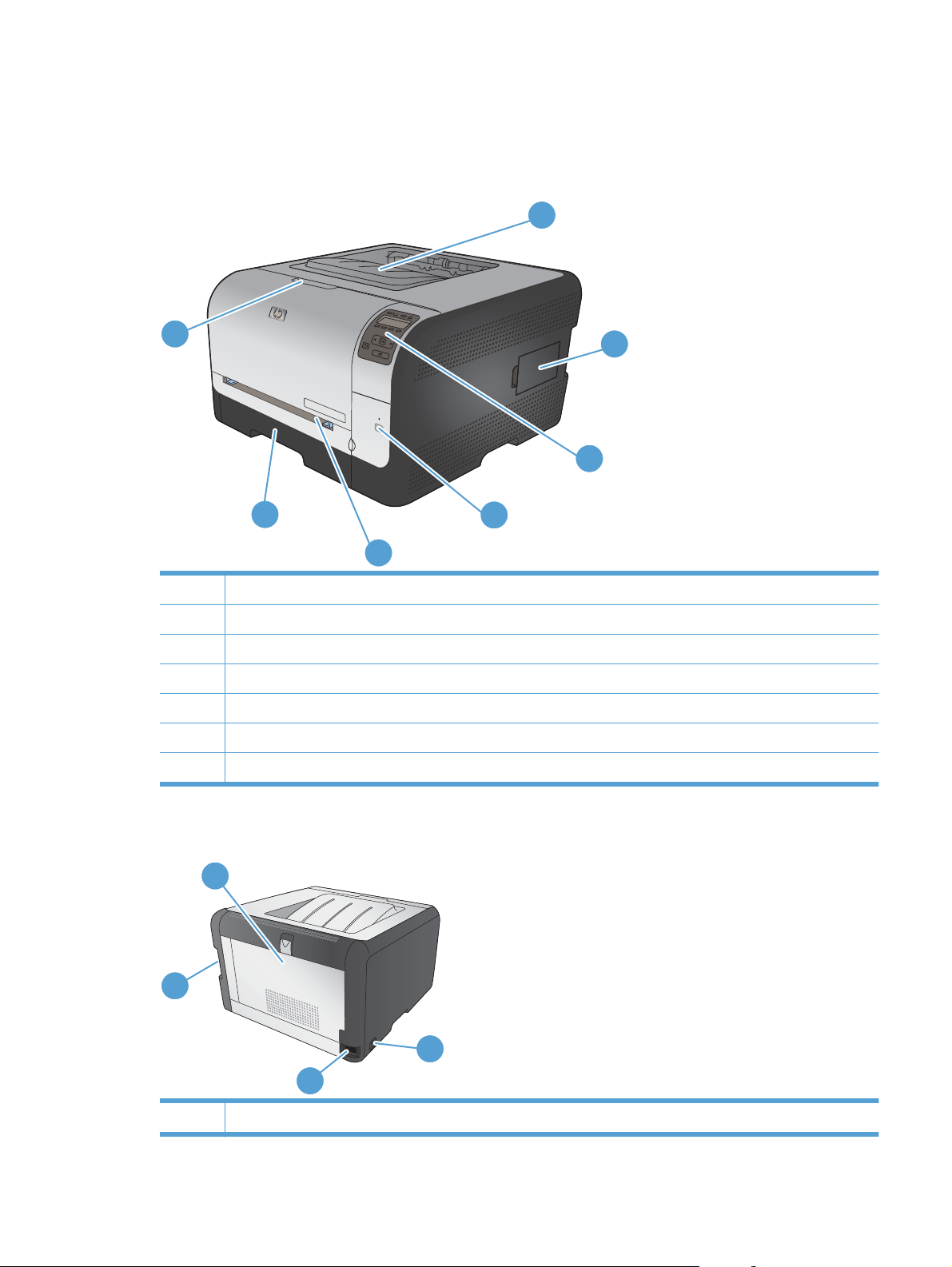
Widoki produktów
Widok z przodu
1
7
2
3
6
4
5
1 Pojemnik wyjściowy (mieści 125 arkuszy standardowego papieru)
2 Dodatkowe gniazdo DIMM umożliwiające rozszerzenie pamięci
3 Panel sterowania
4 Przycisk i kontrolka łączności bezprzewodowej (tylko model bezprzewodowy)
5 Podajnik 1 — otwór szybkiego podawania na jeden arkusz i drzwiczki dostępu do zacięcia
6 Podajnik 2 — kaseta na 150 arkuszy
7 Przednie drzwiczki (zapewniają dostęp do kaset drukujących)
Widok z tyłu
2
1
3
4
1 Port Hi-Speed USB 2.0 i port sieciowy
PLWW Widoki produktów 5
Page 22
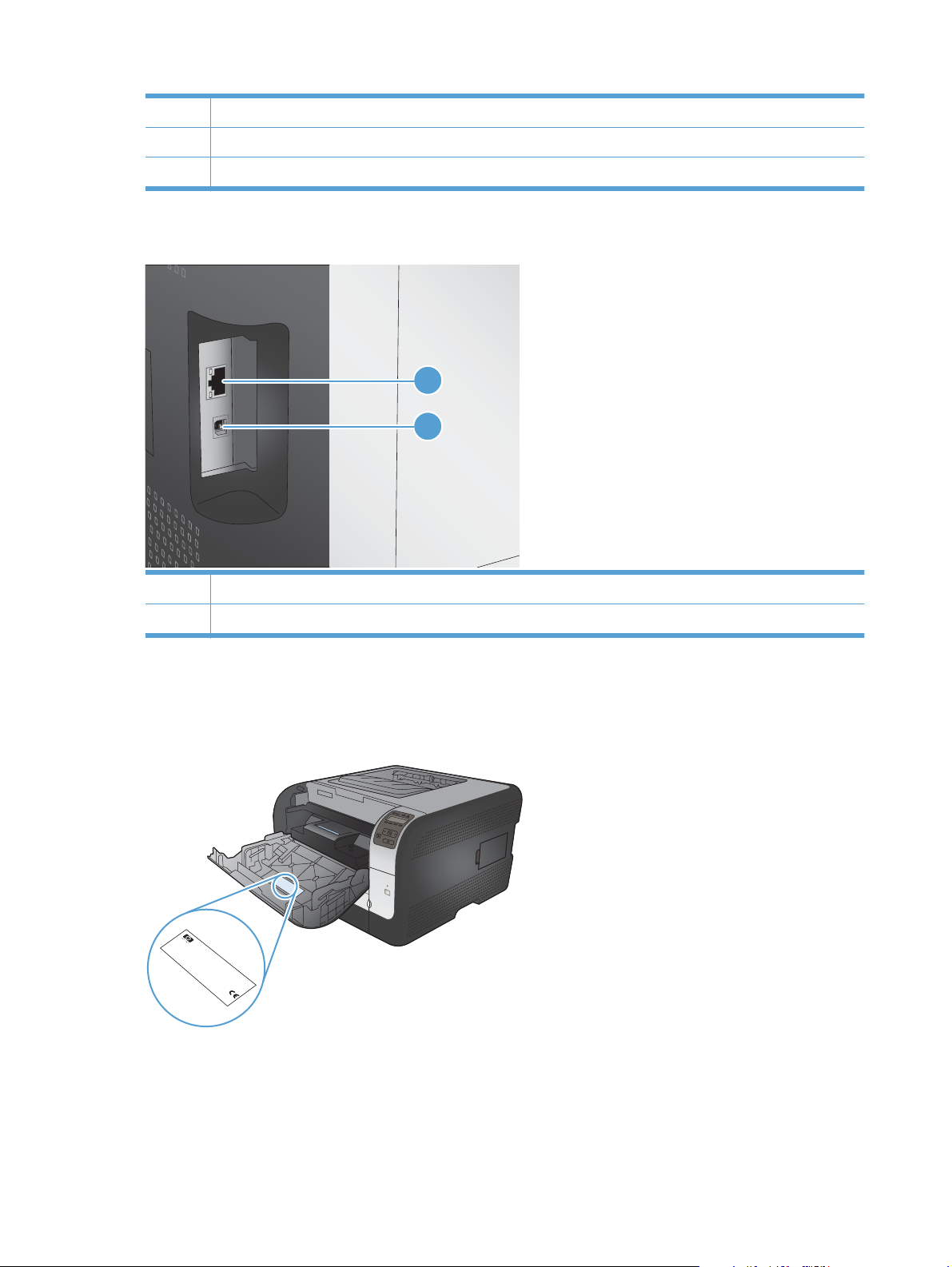
2 Tylne drzwiczki (umożliwiają dostęp do zacięcia)
3Wyłącznik zasilania
4 Gniazdo zasilania
Złącza interfejsu
1
2
1 Port sieciowy (górny)
2 Port USB (dolny)
Umiejscowienie numeru seryjnego i numeru modelu
Numer seryjny urządzenia i etykieta z numerem modelu znajdują się na wewnętrznej stronie
przednich drzwiczek.
P
roduct N
CNBR21
H
CNBR21
E
1
1
W
B
3
Ser
L
O
1
U
E
1 C
o
IS
C
S
.
ial No
T
2347
C
A
Q
E
N
T
2347
H
-P
,
3948M
Product of J
N
IDA
IN
B
Produit du J
AC
.
B
D
CNBB123456
R
H
E
R
K
2
N
O
A
2
B
8
R
1
1
D
L
3
2
apan
V
220- 240V ~A
7
2
apon
D
1
3
50/60 Hz, 2.5A (2,5A)
4
.
3
4
Man
4
7
J
an
7
ufactured
uary 3, 2007
C
Numero reglementaire du modele
Regulatory Model Number BOISB-0405-00
é
This de
Rules. Oper
é
conditions
interf
vice com
interf
m
erence
a
y cause undesir
erence receiv
This product conf
ation is subject
:
(1)
radiation perf
plies with P
CFR chapter 1, sub-chapter J
, and (2)
This de
vice m
ed, including i
This de
é
art 15 of the FCC
orm
able oper
to the f
orm
ance standard 21
a
y not cause har
vice m
s with CDRH
ollo
ation.
wing tw
nterf
ust accept an
erence that
.
o
m
ful
y
SITE:BOI
>PET<
6Rozdział 1 Podstawowe informacje o urządzeniu PLWW
Page 23
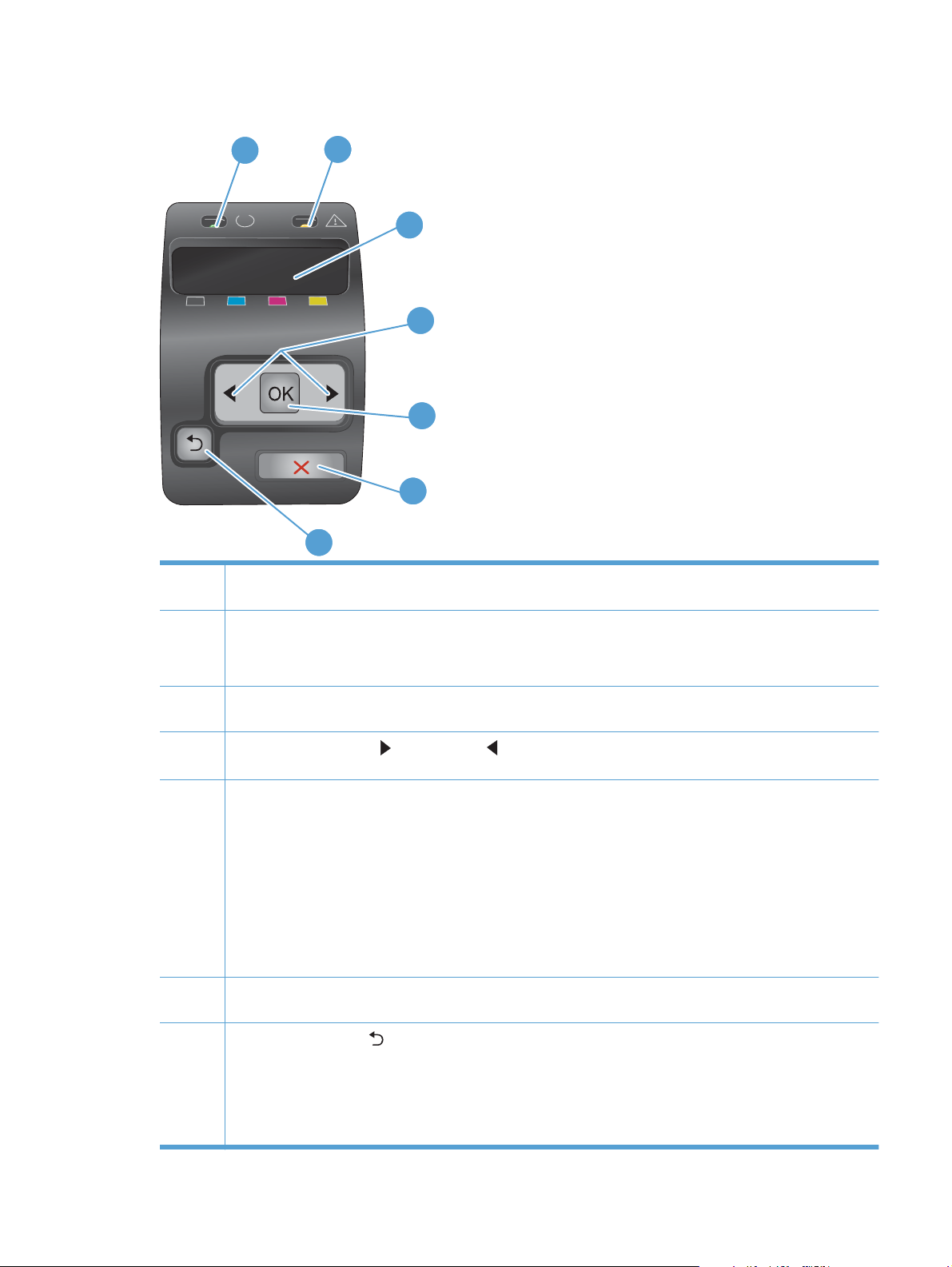
Układ panelu sterowania
1
2
3
4
5
6
7
1 Kontrolka Gotowe (zielona): Kontrolka Gotowe świeci, kiedy urządzenie jest gotowe do drukowania, natomiast
miga, kiedy urządzenie otrzymuje dane.
2 Kontrolka Uwaga (pomarańczowa): Kontrolka Uwaga miga, gdy kaseta drukująca jest pusta lub urządzenie
3 Wyświetlacz panelu sterowania: Na wyświetlaczu prezentowane są informacje dotyczące urządzenia. Za
4
5 Przycisk OK: Naciśnij przycisk OK, aby wykonać jedną z poniższych czynności:
6 Przycisk anulowania X: Naciśnij, aby anulować zadanie drukowania, jeśli miga kontrolka Uwaga, a także aby
7
wymaga interwencji użytkownika.
UWAGA: Kontrolka Uwaga nie miga, jeśli więcej niż jedna kaseta drukująca jest pusta.
pomocą menu wyświetlacza należy skonfigurować ustawienia urządzenia.
Przyciski strzałki w prawo
zmniejszania wartości na wyświetlaczu.
● Otworzyć menu w panelu sterowania.
Otworzyć podmenu wyświetlone na wyświetlaczu panelu sterowania.
●
● Wybrać pozycję menu.
● Usunąć niektóre błędy.
Rozpocząć drukowanie zlecenia w odpowiedzi na monit wyświetlony na panelu sterowania (na przykład po
●
wyświetleniu na panelu sterowania komunikatu [OK], aby wydrukować).
zamknąć menu panelu sterowania.
Przycisk strzałki wstecz
● Zamknąć menu w panelu sterowania.
i strzałki w lewo : Służą do poruszania się po menu oraz zwiększania i
: Naciśnij ten przycisk, aby wykonać jedną z poniższych czynności:
Przejść do poprzedniego menu na liście podmenu
●
● Przejść do poprzedniej pozycji menu na liście podmenu (bez zapisywania zmian pozycji menu)
PLWW Widoki produktów 7
Page 24
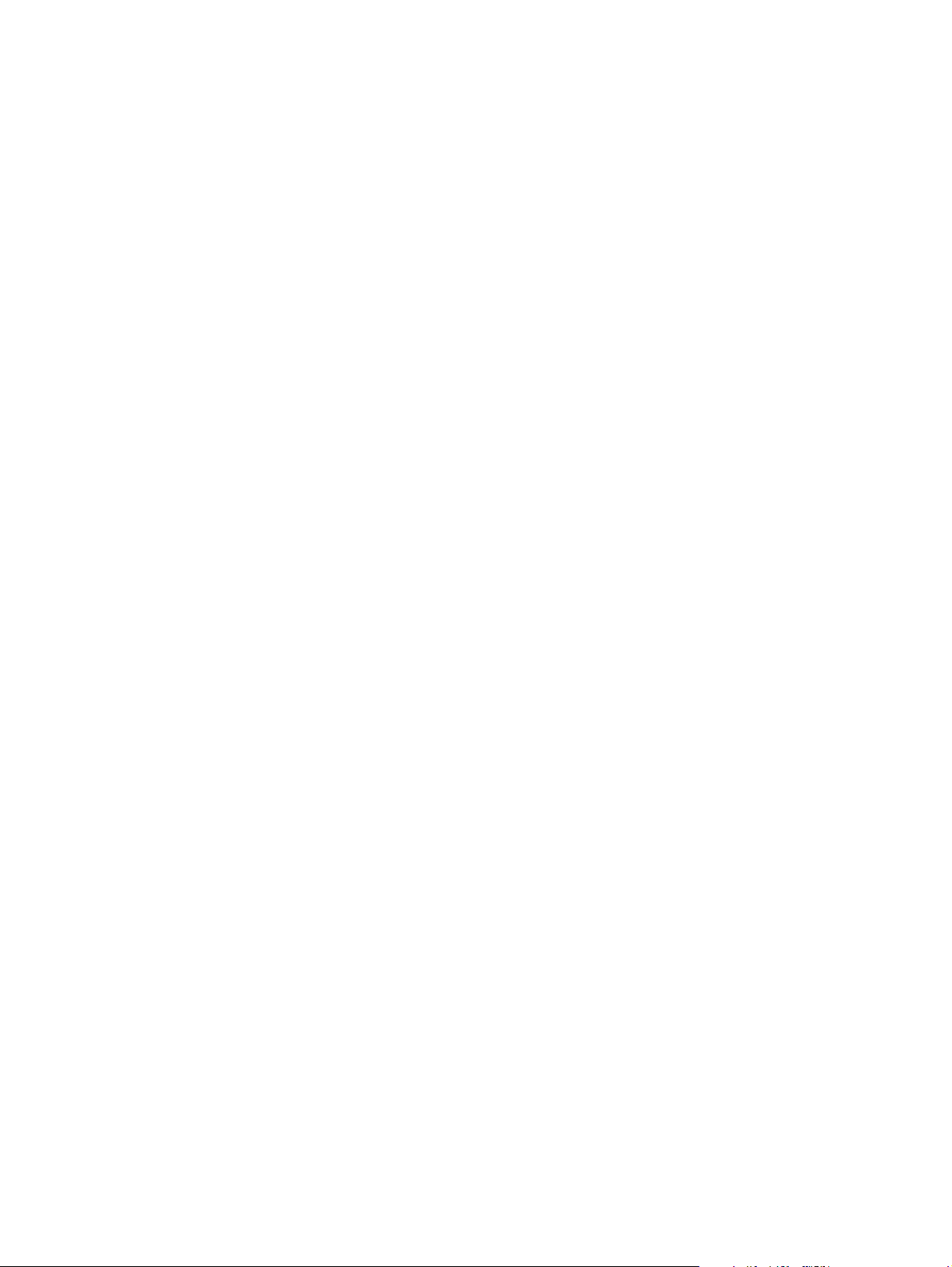
8Rozdział 1 Podstawowe informacje o urządzeniu PLWW
Page 25
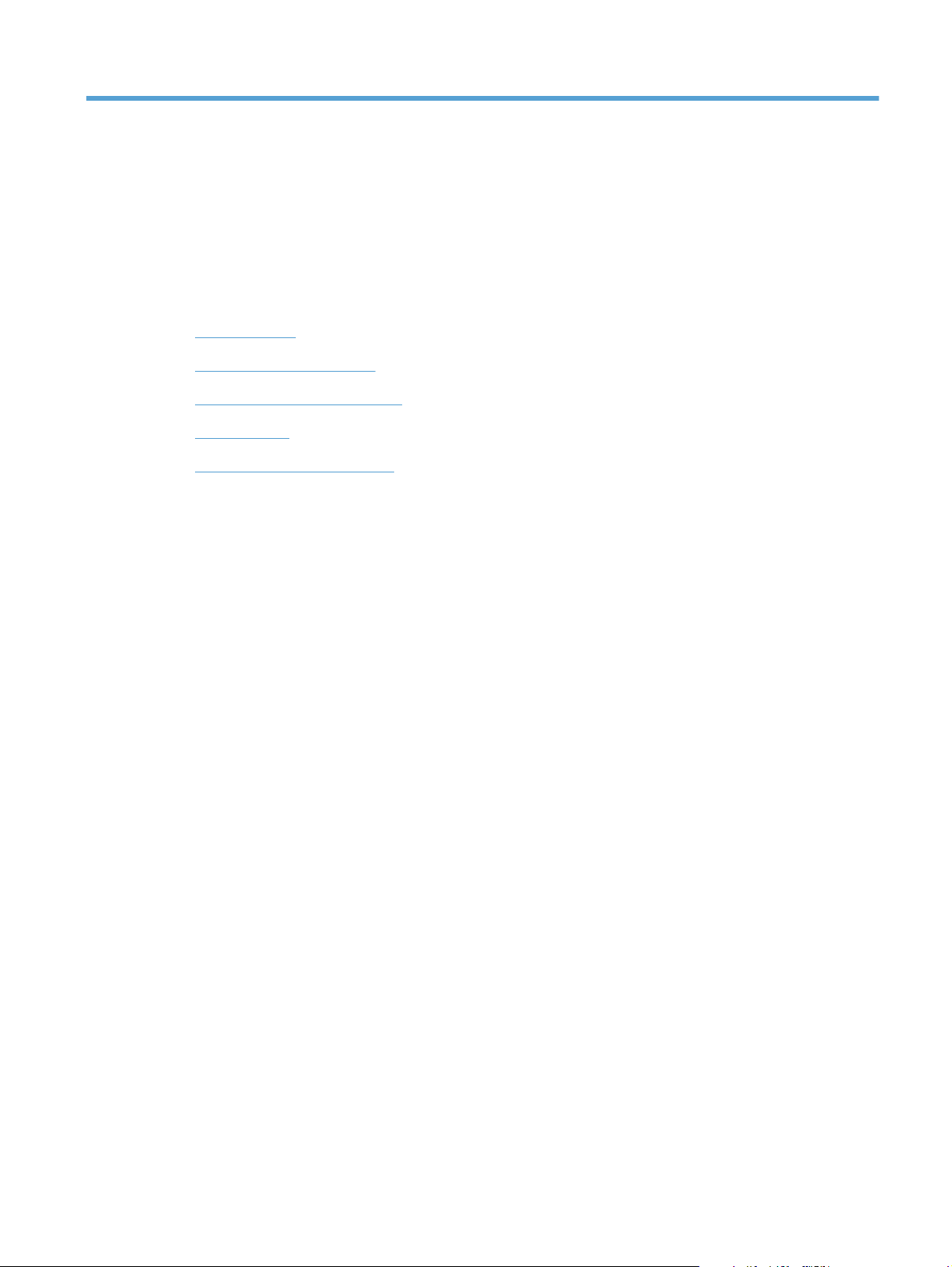
2 Menu panelu sterowania
● Menu Raporty
Menu Szybkie formularze
●
Menu Ustawienia systemowe
●
Menu Usługa
●
Menu Konfiguracja sieciowa
●
PLWW 9
Page 26
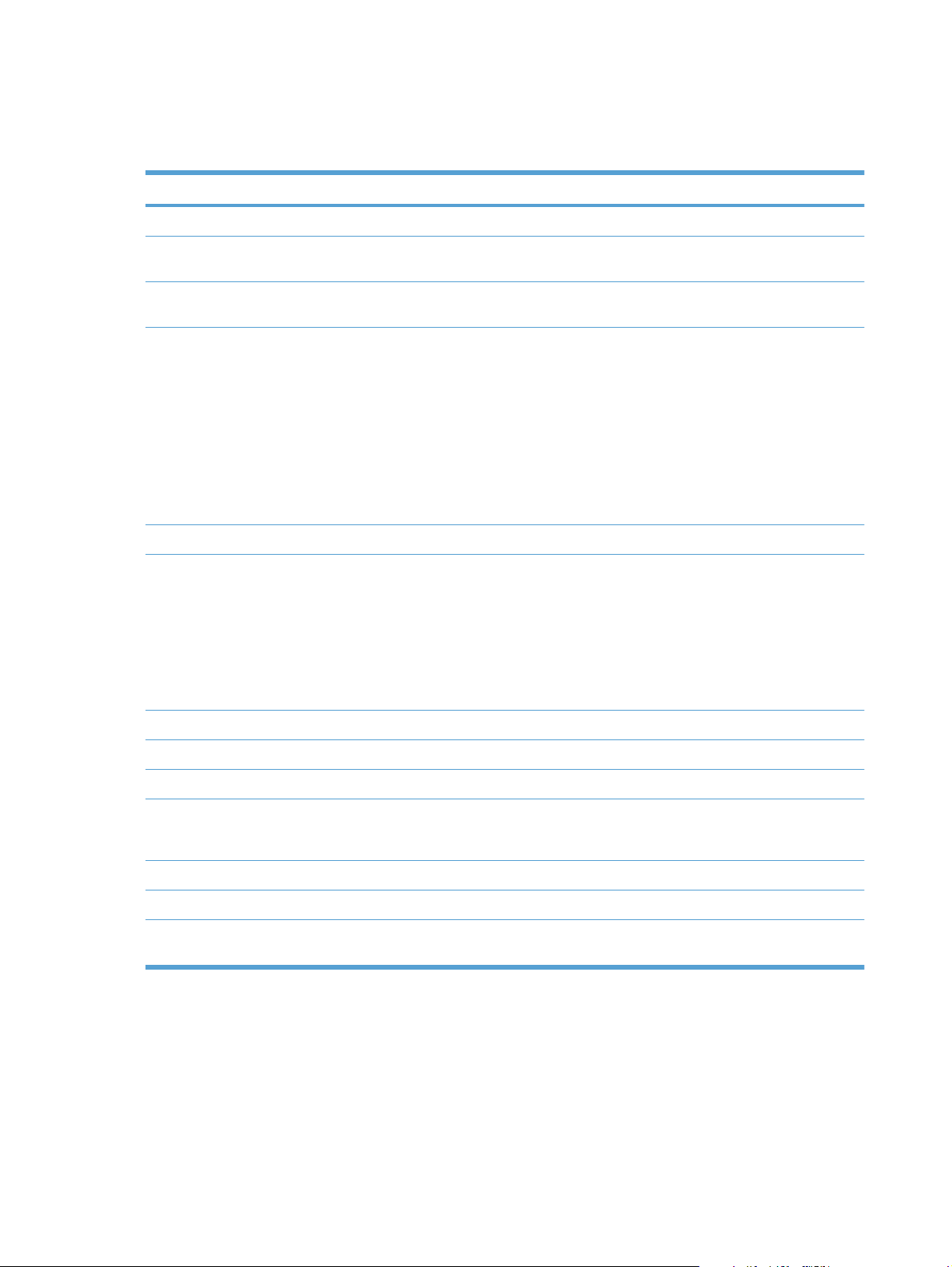
Menu Raporty
Menu Raporty pozwala na drukowanie raportów zawierających informacje na temat urządzenia.
Pozycja menu Opis
Strona demonstracyjna Powoduje wydrukowanie kolorowej strony demonstrującej jakość druku.
STRUKTURA MENU Powoduje drukowanie mapy układu menu panelu sterowania. Lista zawiera
Raport konfiguracji Drukowanie listy wszystkich ustawień urządzenia. W tym informacje dotyczące
Stan materiałów eksploatacyjnych Powoduje wydrukowanie stanu poszczególnych kaset drukujących, w tym:
Podsumowanie sieci Drukowanie listy wszystkich ustawień sieciowych urządzenia.
Strona statystyki materiałów Drukowanie list stron PCL, PCL 6, PS, stron zaciętych lub błędnie pobranych
aktywne ustawienia poszczególnych menu.
sieci, jeśli urządzenie jest podłączone do sieci.
● Szacunkowa wartość procentowa pozostałego czasu eksploatacji kasety
Pozostało stron (w przybliżeniu)
●
● Numery katalogowe kaset drukujących firmy HP
● Liczba wydrukowanych stron
Informacje na temat zamawiania nowych i utylizacji zużytych kaset
●
drukujących firmy HP
przez urządzenie, stron monochromatycznych (czarno-białych) lub kolorowych
wraz z liczbą stron.
Tylko HP Color LaserJet CP1525nw: powoduje wydrukowanie strony zawierającej
powyższe informacje, a także liczbę stron wydrukowanych w trybie
monochromatycznym (czarno-białym) i w kolorze, liczbę zainstalowanych kart
pamięci, liczbę połączeń P
wykorzystaniem standardu PictBridge.
ictBridge oraz liczbę s
tron wydrukowanych z
Lista czcionek PCL Powoduje wydrukowanie listy zainstalowanych czcionek PCL.
lista czcionek PS Powoduje wydrukowanie listy zainstalowanych czcionek PostScript (PS)
Lista czcionek PCL6 Powoduje wydrukowanie listy zainstalowanych czcionek PCL6
Dziennik zużycia koloru Powoduje wydrukowanie raportu zawierającego nazwę użytkownika, nazwę
Strona Serwis Powoduje wydrukowanie raportu serwisowego
Strona diagnostyki Drukuje strony kalibracji oraz strony diagnostyki koloru
Jakość druku Drukowanie kolorowej strony testowej, która pozwala wykryć ewentualne
aplikacji oraz informacje dotyczące wykorzystywania koloru w wykonanych
zleceniach
niedociągnięcia w jakości druku.
10 Rozdział 2 Menu panelu sterowania PLWW
Page 27
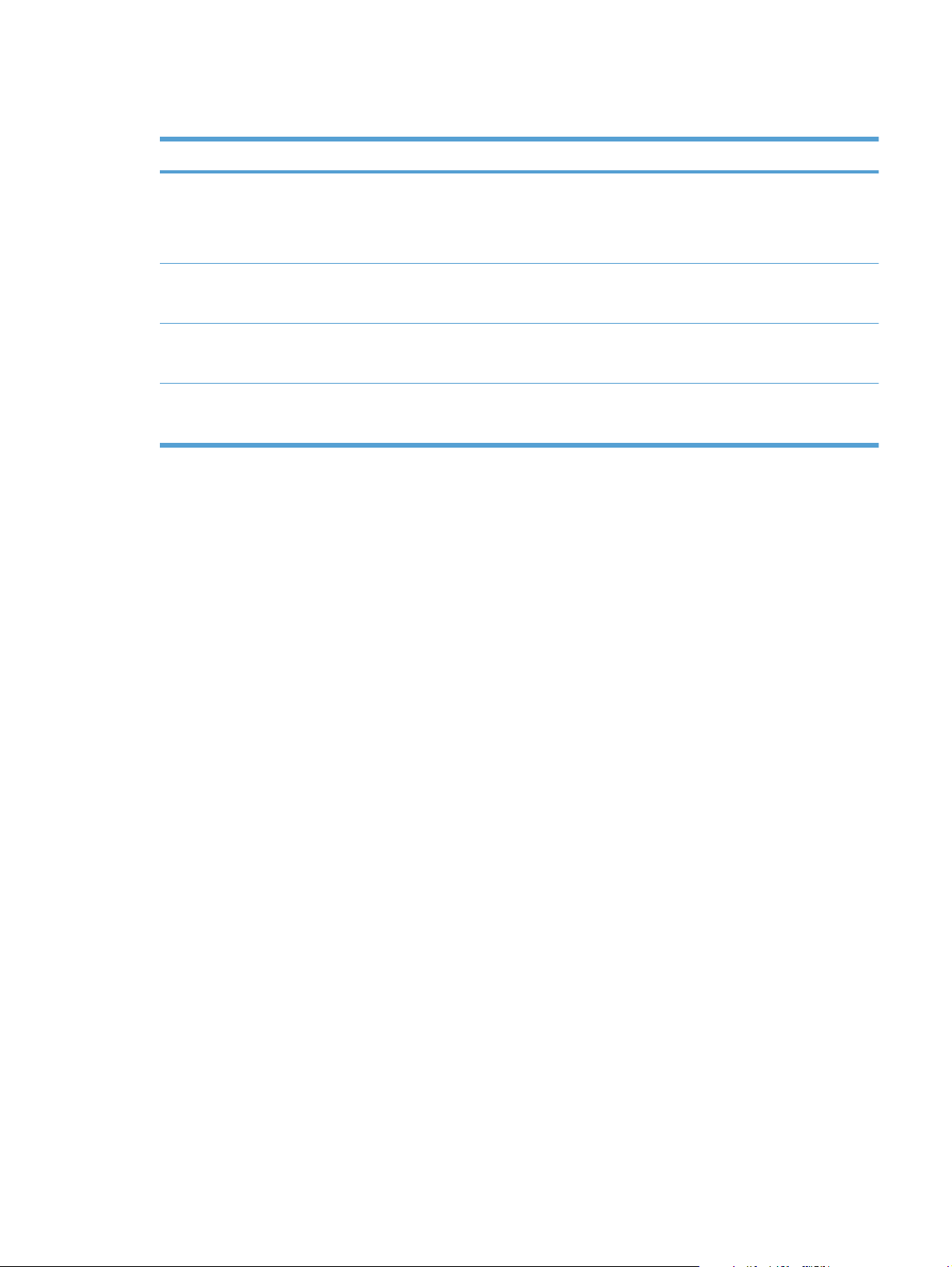
Menu Szybkie formularze
Pozycja menu Pozycja podmenu Opis
Papier w linie Średnie zabezpieczenia
Małe zabezpieczenia
Wysokie zabezpieczenia
Papier w kratkę 1/8 cala
5 mm
Lista kontrolna 1 kolumna
2 kolumny
Papier z pięciolinią Pionowa
Pozioma
Drukowanie stron zawierających naniesione wcześniej linie
Drukowanie stron zawierających naniesioną wcześniej kratkę
Drukowanie stron zawierających naniesione wcześniej
wiersze z polami wyboru
Drukowanie stron zawierających naniesione wcześniej
pięciolinie do zapisu nut
PLWW Menu Szybkie formularze 11
Page 28
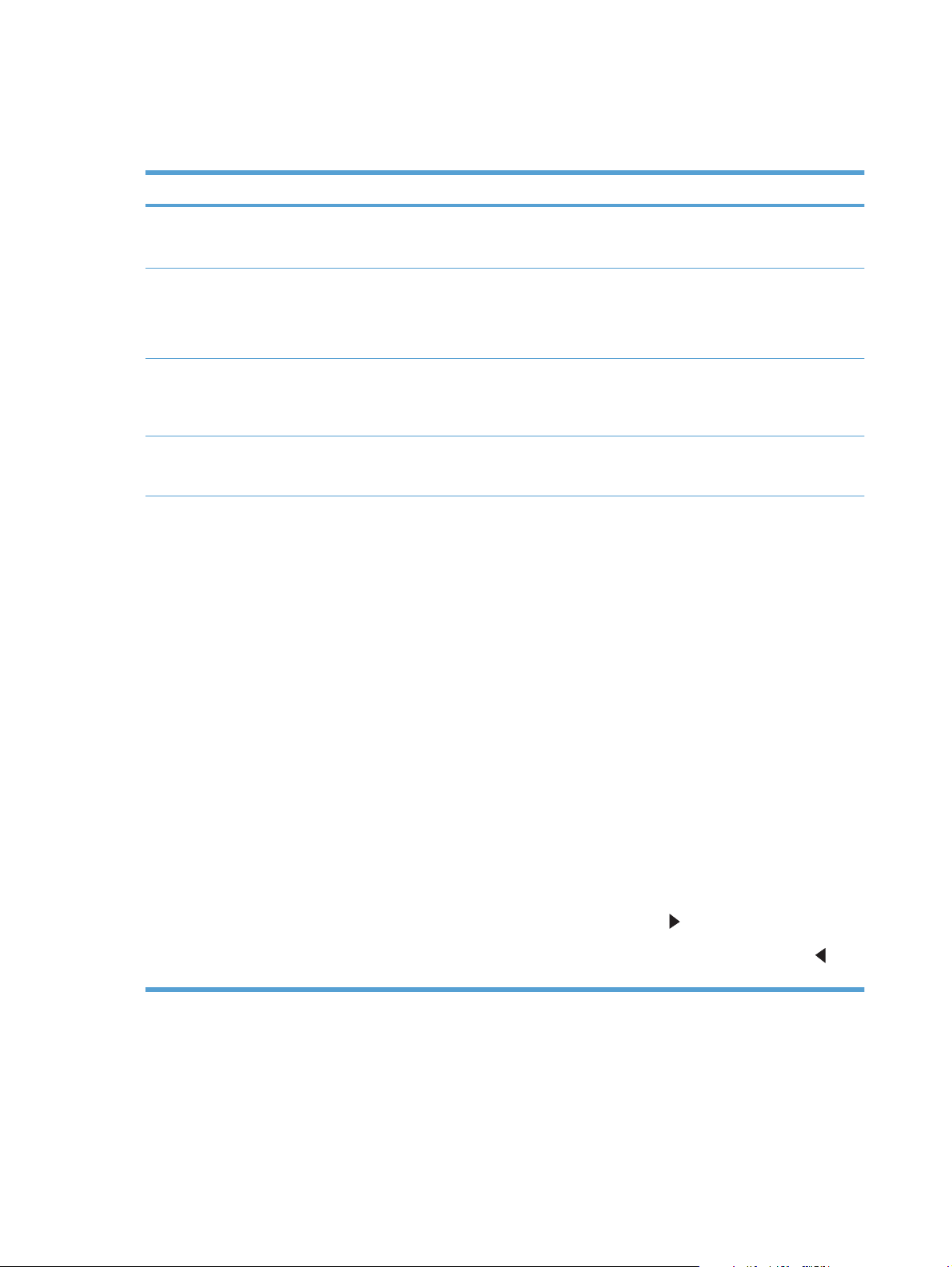
Menu Ustawienia systemowe
W poniższej tabeli domyślne ustawienia fabryczne zostały oznaczone gwiazdką (*).
Pozycja menu Pozycja podmenu Pozycja podmenu Opis
Język Umożliwia wybór języka, w jakim
wyświetlane są komunikaty panelu
sterowania i raporty urządzenia.
Konfig. papieru Dom. format papieru Letter
A4
Legal
Dom. typ papieru Wyświetlana jest lista
rodzajów papieru.
Podajnik 2 Typ papieru
Format papieru
Przy braku papieru Czekaj na reakcję*
Anuluj
Pomiń
Umożliwia wybór formatu drukowania
raportów wewnętrznych i innych zadań
drukowania, które nie mają określonego
formatu.
Pozwala wybrać rodzaj papieru do
drukowania raportów wewnętrznych lub
zleceń drukowania, dla których nie
określono rodzaju.
Wybór domyślnego formatu i rodzaju
papieru dla Podajnika 2 z listy.
Umożliwia określenie sposobu
postępowania urządzenia w sytuacji,
gdy zlecenie drukowania wymaga
materiału o niedostępnym formacie lub
rodzaju lub gdy określony podajnik jest
pusty.
Wybierz opcję Czekaj na reakcję, aby
urządzenie czekało do momentu
załadowania odpowiedniego papieru i
naciśnięci
ustawienie domyślne.
Wybierz opcję Pomiń, aby drukować na
papierze o innym formacie lub rodzaju z
określonym opóźnieniem.
a przycisku OK. Je
st to
Wybierz opcję Anuluj, aby
automatycznie anulować zlecenie
drukowania z określonym opóźnieniem.
Zarówno w przypadku wybrania opcji
Pomiń, jak i opcji Anuluj na panelu
sterowania pojawi się prośba o podanie
czasu oczekiwania wyrażonego w
sekundach. Naciśnij przycisk strzałki w
prawo
(maksymalnie do 3600 sekund).
Naciśnij przycisk strzałki w lewo
zmniejszyć czas.
, aby zwiększyć czas
, aby
12 Rozdział 2 Menu panelu sterowania PLWW
Page 29
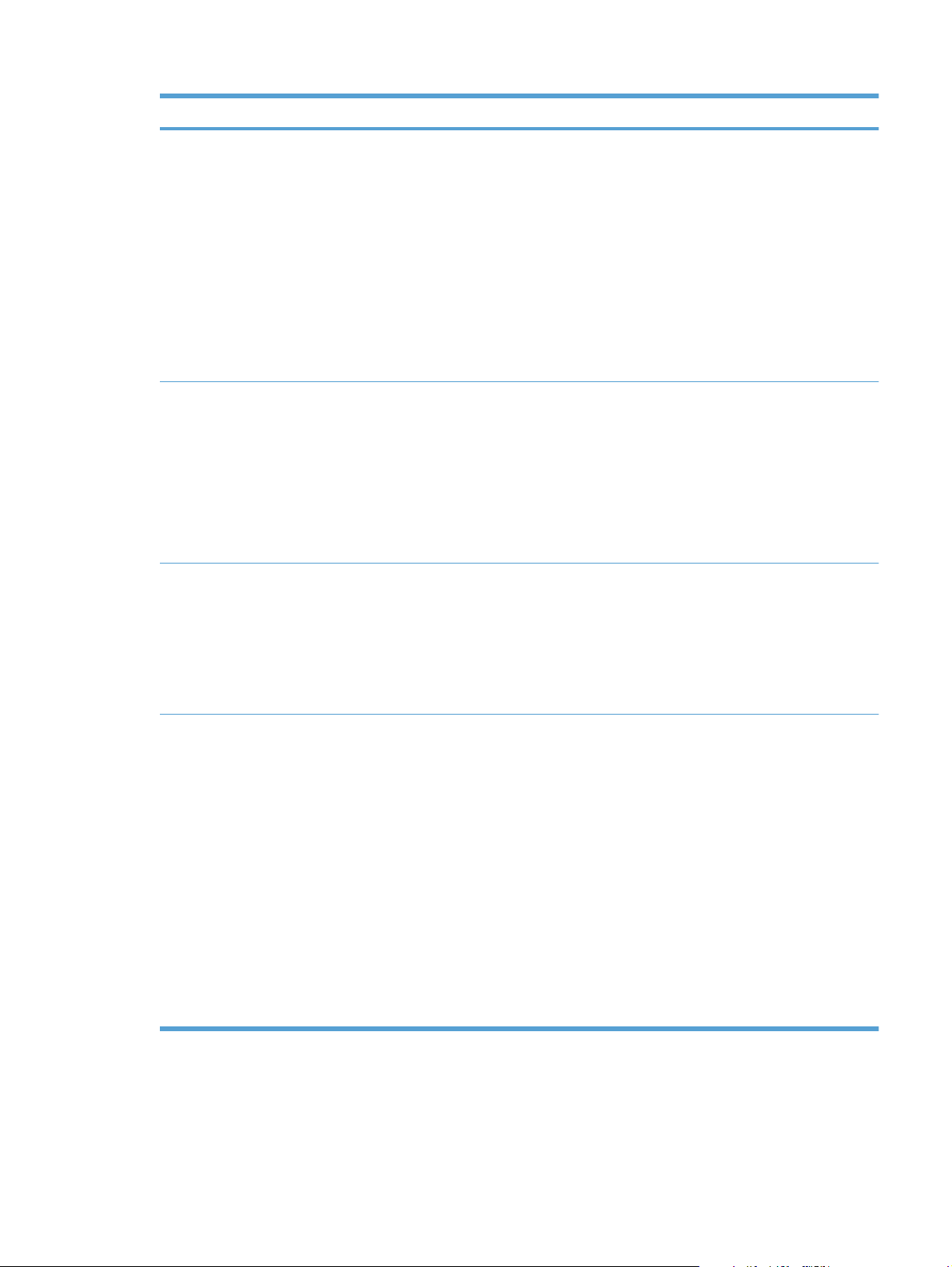
Pozycja menu Pozycja podmenu Pozycja podmenu Opis
Jakość druku Kalibruj kolor Po włączeniu zasilania
Kalibruj teraz
Tryb energooszczędny Opóźnienie uśpienia 15 minut*
30 minut
1 godzina
2 godziny
Wyłączona
1 minuta
Kontrast wyświetlacza Średni*
Wybór poziomu kontrastu wyświetlacza.
Po włączeniu zasilania: Umożliwia
określenie czasu od włączenia
zasilania, po którym urządzenie ma
rozpocząć kalibrację. Domyślnie
ustawiona jest wartość 15 minut.
Kalibruj teraz: Powoduje
natychmiastowe przeprowadzenie
kalibracji urządzenia. Jeżeli
wykonywane jest zlecenie drukowania,
kalibracja rozpocznie się po
zakończeniu zlecenia. W przypadku
pojawienia się na wyświetlaczu
komunikatu o błędzie w pierwszej
kolejności należy usunąć błąd.
Umożliwia ustawienie czasu
bezczynności urządzenia przed
przejściem do trybu oszczędzania
energii. Wysłanie zlecenia drukowania
lub naciśnięcie przycisku na panelu
sterowania powoduje wyjście
urządzenia z t
energii.
rybu oszczędzania
Na poziomie bardzo
niski
Ciemniejszy
Najciemniejszy
Najjaśniejszy
Jaśniejszy
Kaseta z czarnym
tonerem
Stop
Monit*
Kontynuuj
Określenie zachowania urządzenie, gdy
kaseta z czarnym tonerem osiągnie
poziom „bardzo niski”.
Stop: Urządzenie przerywa pracę
●
do czasu wymiany kasety
drukującej.
Monit: Urządzenie przerywa pracę
●
i wyświetla monit o wymianę
kasety drukującej. Można
potwierdzić przeczytanie monitu i
kontynuować drukowanie.
● Kontynuuj: Pojawia się
ostrzeżenie o bardzo niskim
poziomie toneru w kasecie, ale
urządzenie kontynuuje
drukowanie.
PLWW Menu Ustawienia systemowe 13
Page 30
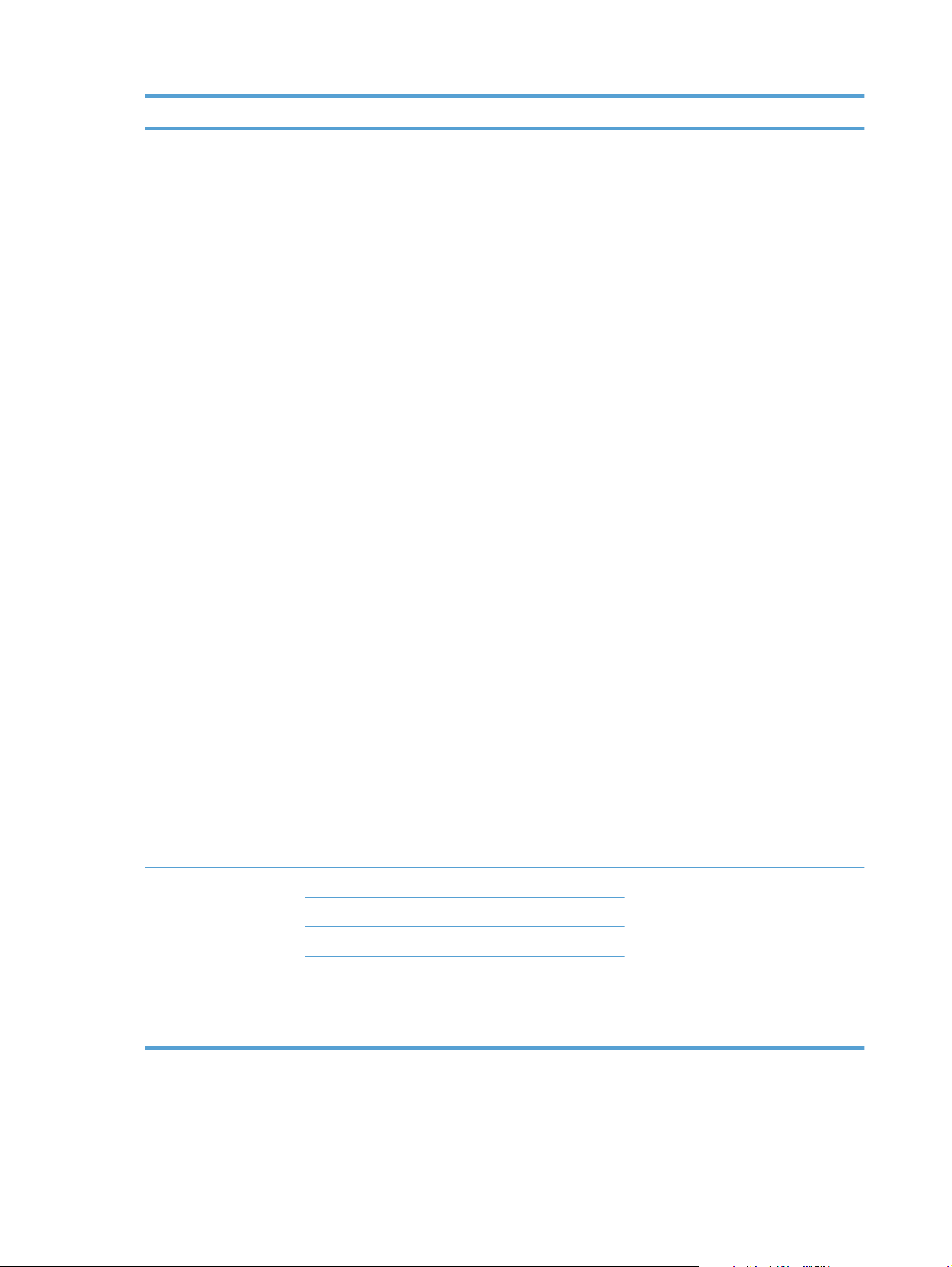
Pozycja menu Pozycja podmenu Pozycja podmenu Opis
Kasety kolorowe Stop
Monit*
Kontynuuj
Drukuj w czerni
Określenie zachowania urządzenia, gdy
kaseta z kolorowym tonerem osiągnie
poziom „bardzo niski”.
● Stop: Urządzenie przerywa pracę
do czasu wymiany kasety
drukującej.
Monit: Urządzenie przerywa pracę
●
i wyświetla monit o wymianę
kasety drukującej. Można
potwierdzić przeczytanie monitu i
kontynuować drukowanie.
● Kontynuuj: Pojawia się
ostrzeżenie o bardzo niskim
poziomie toneru w kasecie, ale
urządzenie kontynuuje
drukowanie.
● Drukuj w czerni: Pojawia się
ostrzeżenie o bardzo niskim
poziomie toneru w kasecie, ale
urządzenie kontynuuje drukowanie
tylko w czerni. Aby określić, że
urządzenie ma drukować w
kolorze. używając toneru
pozostałego jeszcze w kasecie,
należy wykonać następujące
czynności:
User-Defined jest na
wyczerpaniu
Czcionka Courier Normalna
Czarny Wpisz szacunkową wartość procentową
Błękitny
Purpurowy
Żółty
Ciemny
1. Na panelu sterowania dotknij
2. Dotknij przycisku Na
Jeśli wymienisz kasetę z
kończącym się tonerem,
drukowanie w kolorze zostanie
natychmiast wznowione.
pozostałego czasu eksploatacji kasety,
przy której urządzenie będzie
informować o niskim poziomie toneru.
Wybieranie wersji czcionki Courier.
Ustawieniem domyślnym jest Zwykła.
ku OK, a następnie
przycis
przycisku Ustawienia
systemowe.
poziomie bardzo niski, a
następnie dotknij przycisku
Kasety kolorowe. Dotknij
przycisku Kontynuuj.
14 Rozdział 2 Menu panelu sterowania PLWW
Page 31

Menu Usługa
Menu służy do przywracania ustawień domyślnych, czyszczenia urządzenia i uruchamiania trybów
specjalnych, których ustawienia mają wpływ na jakość wydruków. Pozycje oznaczone gwiazdką (*)
oznaczają standardowe ustawienia fabryczne.
Pozycja menu Pozycja podmenu Opis
Strona czyszcząca Należy użyć tej opcji w celu przeprowadzenia
czyszczenia urządzenia w przypadku
pojawienia się plamek toneru lub innych
zabrudzeń na wydrukach. Proces czyszczenia
powoduje usunięcie kurzu i nadmiernej ilości
toneru ze ścieżki papieru.
Po wybraniu tej opcji urządzenie wyświetla
monit o załadowanie zwykłego papieru do
Podajnika 1. Naciśnięcie przycisku OK
powoduje rozpoczęcie procesu czyszczenia.
Poczekaj na zakończenie procesu. Wyrzuć
wydrukowaną stronę.
Szybkość USB Wysoka*
Pełny
MNIEJ ZWIN. PAP. Włączona
Wyłączona*
Wydruki archiwalne Włączona
Wyłączona*
Data oprogramowania
sprzętowego
Przywracanie ustawień
domyślnych
Wyświetlanie daty kompilacji kodu źródłowego
Powoduje ustawienie prędkości USB na
wysoką lub pełną. Aby urządzenie mogło
pracować z wysoką prędkością, należy włączyć
tryb wysokiej prędkości oraz podłączyć
urządzenie
pracującego także w trybie wysokiej prędkości.
Ta pozycja menu nie odzwierciedla aktualnej
prędkości pracy urządzenia.
Jeśli wydrukowane strony często są zwinięte, ta
opcja pozwala przełączyć urządzenie w tryb
ograniczający efekt zwijania.
Opcja powoduje przełączenie urządzenia w tryb
ograniczający rozmazywanie toneru i zbieranie
kurzu. Należy jej użyć w przypadku drukowania
dokumentów, które mają być przechowywane
przez dłuższy czas.
aktualnej wersji oprogramowania sprzętowego.
P
rzywrócenie fabrycznych wartości domyślnych
wszystkich dostosowanych ustawień
kopiowania.
do kontrolera hosta EHCI
PLWW Menu Usługa 15
Page 32

Menu Konfiguracja sieciowa
Menu to umożliwia określenie ustawień konfiguracji sieci.
Pozycja menu Pozycja podmenu Opis
Menu łączności
bezprzewodowej (tylko modele
bezprzewodowe)
Uruchom test sieci Sprawdzanie łączności z siecią bezprzewodową i
Włącz/wyłącz sieć
Konfiguracja TCP/IP
Autom. krzyżow. Włąc
Usługi sieciowe IPv4
Konfiguracja WPS Jeśli router bezprzewodowy obsługuje tę funkcję,
opisana metoda umożliwia przygotowanie
urządzenia do pracy w sieci bezprzewodowej. Jest
to najłatwiejszy sposób.
drukowanie raportu z wynikami.
bezprzewodową
Automatycznie
Ręczny
z
ona
Wyłączona
IPv6
Włączanie i wyłączanie funkcji obsługi sieci
bezprzewodowej.
Wybierz opcję Automatycznie, aby automatycznie
skonfigurować ustawienia TCP/IP.
Wybierz opcję Ręczny, aby ręcznie określić adres
IP, maskę podsieci i domyślną bramę.
Domyślnie ustawiona jest wartość Automatycznie.
Ta funkcja jest wykorzystywana podczas
podłączania urządzenia bezpośrednio do
komputera za pomocą przewodu Ethernet (w
zależności od używanego komputera należy wybrać
opcję Włączona lub Wyłączona).
Domyślnie ustawiona jest wartość Włączona.
Ta opcja jest używana przez administratora sieci w
celu ograniczenia adresów sieciowych dostępnych
dla urządzenia.
Włączona
Wyłączona
Domyślnie ustawiona jest wartość Włączona.
Pokaż adres IP Nie
Tak
S
zybkość łącza Automatycznie (wartość
Przywróć domyślne Naciśnij OK, aby przywrócić ustawienia fabryczne
domyślna)
10T PEŁNA
10T POŁOWA
100TX PEŁNA
100TX POŁOWA
Nie: Adres IP urządzenia nie będzie wyświetlany na
panelu sterowania.
Tak: Adres IP urządzenia będzie wyświetlany na
panelu sterowania.
Domyślnie ustawiona jest wartość Ni
Pozwala w razie potrzeby na ręczne ustawienie
szybkości łącza.
Po ustawieniu szybkości łącza urządzenie zostanie
automatycznie uruchomione ponownie.
konfiguracji sieci.
e.
16 Rozdział 2 Menu panelu sterowania PLWW
Page 33

3 Oprogramowanie dla systemu
Windows
Obsługiwane systemy operacyjne Windows
●
Obsługiwane sterowniki drukarki dla systemu Windows
●
Wybieranie prawidłowego sterownika drukarki dla systemu Windows
●
Zmiana ustawień zlecenia drukowania
●
Zmiana ustawień sterownika drukarki dla systemu Windows
●
Usuwanie oprogramowania w systemie Windows
●
Obsługiwane programy narzędziowe dla systemu Windows
●
Inne składniki i programy narzędziowe dla systemu Windows
●
Oprogramowanie dla systemów operacyjnych
●
PLWW 17
Page 34

Obsługiwane systemy operacyjne Windows
Urządzenie jest obsługiwane przez następujące systemy operacyjne Windows:
Windows XP (wersja 32-bitowa z dodatkiem Service Pack 2)
●
● Windows Server 2003 (wersja 32-bitowa z dodatkiem Service Pack 3)
● Windows Server 2008 (32-bitowy i 64-bitowy)
● Windows Vista (32-bitowy i 64-bitowy)
Windows 7 (32-bitowy i 64-bitowy)
●
18 Rozdział 3 Oprogramowanie dla systemu Windows PLWW
Page 35

Obsługiwane sterowniki drukarki dla systemu Windows
HP PCL 6 (domyślny sterownik drukarki)
●
Uniwersalny sterownik drukarki HP dla języka Postscript w środowisku systemu Windows
●
● Uniwersalny sterownik drukarki HP dla języka PCL 5
Sterowniki drukarki zawierają pomoc elektroniczną, w której przedstawiono instrukcje dotyczące
typowych zadań drukowania, opisy przycisków, pola wyboru i listy rozwijane zawarte w sterowniku
drukarki.
UWAGA: Więcej informacji na temat uniwersalnego sterownika drukarki (UPD) można znaleźć na
stronie
www.hp.com/go/upd.
PLWW Obsługiwane sterowniki drukarki dla systemu Windows 19
Page 36

Wybieranie prawidłowego sterownika drukarki dla systemu Windows
Sterowniki drukarki zapewniają dostęp do funkcji urządzenia i umożliwiają komunikację komputera
z urządzeniem (przy użyciu języka drukarki). Aby uzyskać informacje na temat oprogramowania
dodatkowego i języków, sprawdź uwagi dotyczące instalacji i pliki Readme na dysku CD dołączonym
do urządzenia.
Opis sterownika HP PCL 6
● Instalowany przy użyciu kreatora Dodaj drukarkę.
● Dostarczany jako domyślny sterownik
Zalecany do drukowania we wszystkich obsługiwanych systemach Windows.
●
zapewnia ogólnie najlepszą prędkość i jakość druku oraz funkcje urządzenia dla większości
●
użytkowników
przygotowany w sposób umożliwiający obsługę interfejsu GDI (Graphic Device Interface)
●
w systemie Windows w celu uzyskania jak najlepszej prędkości druku
● Może nie być w pełni zgodny z oprogramowaniem innych firm i oprogramowaniem użytkownika
opartym na języku PCL 5
Opis sterownika HP UPD PS
Dostępny do pobrania ze strony www
●
●
zalecany przy drukowaniu w programach firmy Adobe
interfejsem graficznym
● Zapewnia obsługę drukowania przy emulacji języka PostScript i obsługę czcionek PostScript
flash
Opis sterownika HP UPD PCL 5
● Dostępny do pobrania ze strony www
● zgodny z wcześniejszymi wersjami języka PCL i starszymi urządzeniami HP LaserJet
● najlepszy wybór dla zadań drukowania w przypadku oprogramowania innych firm lub
oprogramowania użytkownika
● zaprojektowany dla firmowych środowisk Windows w celu zapewnienia obsługi wielu modeli
drukarek przez jeden sterownik
● zalecany przy drukowaniu na różnych modelach drukarek w mobilnym środowisku Windows
www.hp.com/support/ljcp1520series
®
i innych programach z zaawansowanym
www.hp.com/support/ljcp1520series
20 Rozdział 3 Oprogramowanie dla systemu Windows PLWW
Page 37

Zmiana ustawień zlecenia drukowania
Narzędzie zmiany ustawień Metoda zmiany ustawień Okres obowiązywania zmian Hierarchia zmian
Ustawienia programu W aplikacji z menu Plik wybierz
polecenie Ustawienia strony lub
podobne.
Okno Właściwości drukarki
wyświetlane w aplikacji
Standardowe ustawienia
sterownika drukarki
Wykonywane czynności różnią
się w zależności od programu.
Opisana procedura jest
najbardziej typowa.
1. W menu Plik aplikacji
kliknij polecenie Drukuj.
2. Wybierz urządzenie, a
następnie kliknij przycisk
Właściwości lub
Preferencje.
3. Zmień żądane ustawienia
na kartach.
1. Na komputerze otwórz listę
drukarek i zaznacz to
urządzenie.
UWAGA: Dokładny
przebieg tego etapu zależy
od konkretnego systemu
operacyjnego.
2. Kliknij kolejno opcje
Drukarka i Preferencje
drukowania.
Ustawienia te dotyczą wyłącznie
bieżącego zlecenia drukowania.
Ustawienia te obowiązują
wyłącznie w trakcie bieżącej
sesji aplikacji.
Ustawienia wprowadzone w tym
miejscu obowiązują aż do
ewentualnej zmiany.
UWAGA: Ta metoda
powoduje zmianę domyślnych
ustawień sterownika drukarki dla
wszystkich aplikacji.
Ustawienia zmieniane w tym
miejscu zastępują ustawienia
wybrane w innych miejscach.
Ustawienia skonfigurowane na
kartach zastępują domyślne
ustawienia określone w
wieniach sterownika
usta
drukarki i urządzeniu.
Można je zmieniać dla
indywidualnych zleceń
drukowania w ustawieniach
aplikacji.
Domyślne ustawienia
urządzenia
3. Zmień żądane ustawienia
na kartach.
Ustawienia urządzenia można
zmienić na panelu sterowania
lub w oprogramowaniu
administracyjnym dołączonym
do urządzenia.
Ustawienia wprowadzone w tym
miejscu obowiązują aż do
ewentualnej zmiany.
Można je zmieniać dla
indywidualny
drukowania w różnych
narzędziach.
ch z
leceń
PLWW Zmiana ustawień zlecenia drukowania 21
Page 38

Zmiana ustawień sterownika drukarki dla systemu Windows
Zmiana ustawień wszystkich zleceń drukowania do zamknięcia programu
1. W menu Plik kliknij polecenie Drukuj.
2. Wybierz sterownik, a następnie kliknij Właściwości lub Preferencje.
Poszczególne czynności można wykonać również w inny sposób, lecz przedstawiona procedura jest
najbardziej popularna.
Zmiana ustawień domyślnych wszystkich zleceń drukowania
1. Windows XP, Windows Server 2003 i Windows Server 2008 (domyślny widok menu Start):
Kliknij przycisk Start, a następnie polecenie Drukarki i faksy.
Windows XP, Windows Server 2003 i Windows Server 2008 (klasyczny widok menu Start):
Kliknij przycisk Start, wskaż polecenie Ustawienia, a następnie kliknij polecenie Drukarki.
Windows Vista: Kliknij przycisk Start, kliknij polecenie Panel sterowania, a następnie
w kategorii Sprzęt i dźwięk kliknij pozycję Drukarka.
Windows 7: Kliknij Start, a następnie Urządzenia i drukarki.
2. Kliknij prawym przyciskiem myszy ikonę sterownika, a następnie wybierz polecenie Preferencje
drukowania.
Zmiana ustawień konfiguracyjnych urządzenia
1. Windows XP, Windows Server 2003 i Windows Server 2008 (domyślny widok menu Start):
Kliknij przycisk Start, a następnie polecenie Drukarki i faksy.
Windows XP, Windows Server 2003 i Windows Server 2008 (klasyczny widok menu Start):
Kliknij przycisk Start, wskaż polecenie Ustawienia, a następnie kliknij polecenie Drukarki.
Windows Vista: Kliknij przycisk Start, kliknij polecenie Panel sterowania, a następnie w
kategorii Sprzęt i dźwięk kliknij pozycję Drukarka.
Windows 7: Kliknij Start, a następnie Urządzenia i drukarki.
2. Kliknij prawym klawiszem ikonę sterownika, a następnie wybierz Właściwości lub Właściwości
drukarki.
3. Kliknij kartę Ustawienia urządzenia.
22 Rozdział 3 Oprogramowanie dla systemu Windows PLWW
Page 39

Usuwanie oprogramowania w systemie Windows
Windows XP
1. Kliknij przycisk Start, a następnie kliknij polecenie Programy.
2. Kliknij pozycję HP, a następnie nazwę produktu.
3. Kliknij polecenie Odinstaluj i postępuj zgodnie z instrukcjami wyświetlanymi na ekranie w celu
usunięcia oprogramowania.
Windows Vista i Windows 7
1. Kliknij przycisk Start, a następnie kliknij polecenie Wszystkie programy.
2. Kliknij pozycję HP, a następnie nazwę produktu.
3. Kliknij polecenie Odinstaluj i postępuj zgodnie z instrukcjami wyświetlanymi na ekranie w celu
usunięcia oprogramowania.
PLWW Usuwanie oprogramowania w systemie Windows 23
Page 40

Obsługiwane programy narzędziowe dla systemu Windows
HP Web Jetadmin
●
Wbudowany serwer internetowy firmy HP (dostępny tylko w przypadku, gdy urządzenie jest
●
podłączone do sieci, nie za pomocą kabla USB)
HP ToolboxFX
●
24 Rozdział 3 Oprogramowanie dla systemu Windows PLWW
Page 41

Inne składniki i programy narzędziowe dla systemu Windows
Instalator oprogramowania – automatyzuje instalację systemu drukowania
●
Elektroniczna rejestracja przez Internet
●
PLWW Inne składniki i programy narzędziowe dla systemu Windows 25
Page 42

Oprogramowanie dla systemów operacyjnych
System operacyjny Oprogramowanie
UNIX Instalator serwera druku HP Jetdirect dla sieci HP-UX oraz Solaris jest dostępny pod
adresem
www.hp.com/support/net_printing.
Linux Aby uzyskać informacje, odwiedź witrynę
www.hp.com/go/linuxprinting.
26 Rozdział 3 Oprogramowanie dla systemu Windows PLWW
Page 43

4Używanie produktu z komputerami Mac
● Oprogramowanie dla komputerów Mac
Drukowanie w systemie Mac
●
PLWW 27
Page 44

Oprogramowanie dla komputerów Mac
Obsługiwane systemy operacyjne Mac
Urządzenie jest obsługiwane przez następujące systemy operacyjne Mac:
Mac OS X 10.5, 10.6 i nowsze
●
UWAGA: W przypadku systemów Mac OS X 10.5 i nowszych obsługiwane są komputery
MacIntosh z procesorami PPC i Intel® Core™. W przypadku systemu Mac OS w wersji 10.6
obsługiwane są komputery procesorami Intel Core.
Obsługiwane sterowniki drukarki dla systemu Mac
Program instalacyjny drukarki HP LaserJet zawiera pliki PostScript® Printer Description (PPD) i
Printer Dialog Extensions (PDE) do komputerów z systemem Mac OS X. Pliki PPD i PDE drukarki
HP, w połączeniu z wbudowanymi sterownikami drukarki Apple PostScript, zapewniają dostęp do
wszystkich funkcji druku i specjalnych funkcji drukarki HP.
Instalowanie oprogramowania dla systemów operacyjnych Mac
Instalacja oprogramowania dla komputerów Mac podłączonych bezpośrednio do urządzenia
Ten produkt obsługuje połączenie USB 2.0. Należy użyć kabla USB typu A-B. Firma HP zaleca
używanie kabla o długości maksymalnie 2 m .
1. Podłącz kabel USB do urządzenia i do komputera.
2. Zainstaluj oprogramowanie urządzenia z dysku CD.
3. Puknij ikonę urządzenia i postępuj zgodnie z instrukcjami na ekranie.
4. W oknie Congratulations (Gratulacje) puknij przycisk OK.
5. Przy użyciu dowolnego programu wydrukuj stronę, aby upewnić się, że oprogramowanie
systemu drukowania zostało poprawnie zainstalowane.
28 Rozdział 4 Używanie produktu z komputerami Mac PLWW
Page 45

Instalowanie oprogramowania dla komputerów Mac w sieciach przewodowych (IP)
Uzyskiwanie adresu IP
1. Podłącz kabel sieciowy do urządzenia i do gniazda sieciowego.
2. Przed kontynuacją odczekaj 60 sekund. W tym czasie sieć rozpozna urządzenie i przypisze mu
adres IP lub nazwę hosta.
3. Na panelu sterowania urządzenia naciśnij przycisk OK.
4. Naciśnij przycisk strzałki w prawo
, aby podświetlić menu Raporty, a następnie naciśnij
przycisk OK.
5. Naciśnij przycisk strzałki w prawo
, aby podświetlić opcję Raport konfiguracji, a następnie
naciśnij przycisk OK.
6. Odszukaj adres IP na stronie konfiguracji/autotestu.
HP Color LaserJet CP4525 Printers
Embedded Jetdirect Page
Instalacja oprogramowania
1. Zamknij wszystkie programy w komputerze.
2. Zainstaluj oprogramowanie urządzenia z dysku CD.
3. Kliknij dwukrotnie ikonę instalatora HP i postępuj zgodnie z instrukcjami wyświetlanymi na
ekranie.
PLWW Oprogramowanie dla komputerów Mac 29
Page 46

4. W oknie Konfiguracja kliknij przycisk OK.
5. Przy użyciu dowolnego programu wydrukuj stronę, aby upewnić się, że oprogramowanie
systemu drukowania zostało poprawnie zainstalowane.
Instalowanie oprogramowania dla komputerów Mac w sieciach bezprzewodowych
Przed rozpoczęciem instalacji oprogramowania urządzenia upewnij się, że urządzenie nie jest
podłączone do sieci za pomocą kabla sieciowego.
Jeśli router bezprzewodowy nie obsługuje funkcji Wi-Fi Protected Setup (WPS), poproś
administratora systemu o podanie ustawień sieciowych routera lub wykonaj poniższe czynności:
● Ustal nazwę lub identyfikator zestawu usług (SSID) routera.
● Ustal hasło lub klucz szyfrowania potrzebny do nawiązania połączenia z siecią.
Konfigurowanie łączności urządzenia z siecią bezprzewodową za pomocą funkcji WPS
Jeśli router bezprzewodowy obsługuje funkcję Wi-Fi Protected Setup (WPS), jest to najłatwiejszy
sposób przygotowania urządzenia do pracy w sieci bezprzewodowej.
1. Naciśnij przycisk WPS na routerze bezprzewodowym.
2. Na panelu sterowania naciśnij przycisk Bezprzewodowe
Przycisk należy zwolnić w momencie, gdy kontrolka sieci bezprzewodowej zacznie migać.
3. Poczekaj do 2 minut, aż urządzenie nawiąże połączenie sieciowe z routerem bezprzewodowym.
UWAGA: Jeśli ta metoda nie zadziała, spróbuj użyć metody z konfiguracją połączenia za pomocą
kabla USB.
Konfigurowanie łączności urządzenia z siecią bezprzewodową za pomocą funkcji WPS obsługiwanych z
menu panelu sterowania
Jeśli router bezprzewodowy obsługuje funkcję Wi-Fi Protected Setup (WPS), jest to najłatwiejszy
sposób przygotowania urządzenia do pracy w sieci bezprzewodowej.
1. Na przednim panelu urządzenia naciśnij przycisk Wireless (Łączność bezprzewodowa). Spójrz
na wyświetlacz panelu sterowania i sprawdź, czy jest wyświetlona pozycja Menu łączności
bezprzewodowej. Jeśli nie, wykonaj następujące czynności:
a. Na panelu sterowania naciśnij przycisk OK i zaznacz menu Konfiguracja sieciowa.
b. Zaznacz pozycję Menu łączności bezprzewodowej.
2. Zaznacz pozycję Wi-Fi Protected Setup.
3. Sfinalizuj instalację za pomocą jednej z następujących metod:
Przycisk: Zaznacz opcję Przycisk i postępuj zgodnie z instrukcjami wyświ
●
panelu sterowania. Nawiązanie połączenia bezprzewodowego może zająć kilka minut.
i przytrzymaj go przez dwie sekundy.
etlanymi na
Kod PIN: Wybierz opcję Generuj kod PIN. Urządzenie wygeneruje unikatowy kod PIN,
●
który należy wpisać w ekranie konfiguracyjnym routera bezprzewodowego. Nawiązanie
połączenia bezprzewodowego może zająć kilka minut.
UWAGA: Jeśli ta metoda nie zadziała, spróbuj użyć metody z konfiguracją połączenia za pomocą
kabla USB.
30 Rozdział 4 Używanie produktu z komputerami Mac PLWW
Page 47

Konfigurowanie łączności urządzenia z siecią bezprzewodową za pomocą kabla USB
Jeśli router bezprzewodowy nie obsługuje funkcji WiFi-Protected Setup (WPS), opisana metoda
umożliwia przygotowanie urządzenia do pracy w sieci bezprzewodowej. Przesyłanie ustawień przy
użyciu kabla USB znacznie ułatwia konfigurowanie połączenia bezprzewodowego. Po zakończeniu
konfigurowania można odłączyć kabel USB i korzystać z połączenia bezprzewodowego.
1. Włóż instalacyjny dysk CD z oprogramowaniem do napędu CD-ROM komputera.
2. Postępuj zgodnie z instrukcjami wyświetlanymi na ekranie. W oknie wyświetlonego monitu
zaznacz opcję Podłącz przez sieć bezprzewodową. W odpowiedzi na wyświetlony monit
podłącz kabel USB do urządzenia.
OSTROŻNIE: Kabel USB należy podłączyć dopiero po pojawieniu się odpowiedniego monitu
w programie instalacyjnym.
3. Po zakończeniu konfigurowania warto wydrukować stronę konfiguracji i upewnić się, że
urządzenie ma zdefiniowaną nazwę SSID.
4. Gdy instalacja się skończy, odłącz kabel USB.
Usuwanie oprogramowania z systemów operacyjnych Mac
Usunięcie programu wymaga uprawnień administratora.
1. Otwórz menu Aplikacje.
2. Zaznacz pozycję Hewlett Packard.
3. Zaznacz pozycję Dezinstalator HP.
4. Na wyświetlonej liście urządzeń zaznacz swoje urządzenie i kliknij przycisk Odinstaluj.
Zmiana ustawień sterownika drukarki dla systemu Mac
Zmiana ustawień wszystkich zleceń
drukowania do zamknięcia programu
1. W menu Plik kliknij przycisk
Drukuj.
2. Zmiana ustawień przypisanych do
różnych menu
Zmiana ustawień domyślnych
wszystkich zleceń drukowania
1. W menu Plik kliknij przycisk
Drukuj.
2. Zmiana ustawień przypisanych do
różnych menu
3. W menu Wstępne ustawienia
wybierz opcję Zapisz jako... i
wpisz nazwę dla ustawienia.
Ustawienia te zostaną zachowane w
menu Wstępne ustawienia. Aby
korzystać z nowych ustawień, wybierz
opcję ustawień zaprogramowanych za
każdym razem przy otwieraniu
programu i drukowaniu.
Zmiana ustawień konfiguracyjnych
urządzenia
System Mac OS X 10.5 i 10.6
1.
2. Wybierz urządzenie po lewej
3. Kliknij przycisk Opcje i materiały.
4. Kliknij kartę Sterownik.
5. Skonfiguruj zainstalowane
W menu Apple
Preferencje systemowe, a
następnie kliknij ikonę
Drukowanie i faks.
stronie okna.
akcesoria.
kliknij menu
PLWW Oprogramowanie dla komputerów Mac 31
Page 48

Oprogramowanie dla komputerów Mac
HP Utility do komputerów Mac
Aby skonfigurować funkcje urządzenia niedostępne z poziomu sterownika drukarki, należy skorzystać
z programu HP Printer Utility.
Jeśli urządzenie zostało podłączone przewodem USB lub pracuje w sieci opartej na protokole TCP/
IP, można użyć programu HP Utility.
Otwórz aplikację HP Utility.
W programie Dock kliknij opcję HP Utility.
▲
lub
Na liście Applications (Aplikacje) zaznacz pozycję Hewlett Packard, a następnie pozycję HP
Utility.
Funkcje HP Utility
Program HP Utility służy do wykonywania następujących zadań:
Sprawdzanie informacji o stanie materiałów eksploatacyjnych.
●
Sprawdzanie informacji o produkcie, takich jak wersja oprogramowania sprzętowego czy numer
●
seryjny.
Drukowanie strony konfiguracji.
●
W przypadku urządzeń podłączonych do sieci opartej na protokole IP — uzyskiwanie danych
●
sieci i otwieranie wbudowanego serwera internetowego firmy HP.
Określanie rodzaju i formatu papieru dla podajnika.
●
Przesyłanie plików i czcionek z komputera do urządzenia.
●
Aktualizowanie oprogramowania sprzętowego urządzenia.
●
ietlanie strony pokazujące
Wyśw
●
j użycie kolorów.
Obsługiwane programy narzędziowe dla komputerów Macintosh
Wbudowany serwer internetowy
●
32 Rozdział 4 Używanie produktu z komputerami Mac PLWW
Page 49

Drukowanie w systemie Mac
Anulowanie zlecenia druku na komputerze Mac
1. Zlecenie druku można anulować, naciskając przycisk Anuluj na panelu sterowania
urządzenia.
UWAGA: Naciśnięcie przycisku Anuluj powoduje usunięcie aktualnie przetwarzanego
zlecenia. Jeśli uruchomiono więcej niż jeden proces, naciśnięcie przycisku Anuluj
usunięcie procesu aktualnie wyświetlanego na panelu sterowania.
2. Zadanie można również anulować z poziomu aplikacji lub usunąć je z kolejki wydruku.
● Program: Zwykle na ekranie komputera wyświetlone zostaje okno dialogowe
umożliwiające anulowanie zadania drukowania.
● Kolejka druku: Otwórz kolejkę druku, klikając dwukrotnie ikonę produktu w programie
Dock. Następnie zaznacz zlecenie druku i kliknij przycisk Delete (Usuń).
Zmiana formatu i rodzaju papieru na komputerach Mac
1. W menu Plik programu kliknij polecenie Drukuj.
2. W menu Kopie i strony puknij przycisk Ustawienia strony.
3. Wybierz format z listy rozwijanej Format papieru, a następnie puknij przycisk OK.
spowoduje
4. Otwórz menu Finishing (Wykańczanie).
5. Wybierz rodzaj z listy rozwijanej Media-type (Rodzaj materiałów).
6. Puknij przycisk Drukuj.
Tworzenie i używanie wstępnych ustawień drukowania w systemie Mac
Korzystając ze wstępnych ustawień drukowania, można zapisać bieżące ustawienia sterownika
drukarki do ponownego wykorzystania.
Tworzenie wstępnych ustawień drukowania
1. W menu Plik kliknij opcję Drukuj.
2. Wybierz sterownik.
3. Wybierz ustawienia drukowania, które mają być zachowane na przyszłość.
4. W menu Wstępne ustawienia wybierz opcję Zapisz jako... i wpisz nazwę dla ustawienia.
5. Kliknij przycisk OK.
Używanie wstępnych ustawień drukowania
1. W menu Plik kliknij opcję Drukuj.
2. Wybierz sterownik.
3. W menu Wstępne ustawienia wybierz wstępne ustawienie drukowania.
PLWW Drukowanie w systemie Mac 33
Page 50

UWAGA: Aby użyć domyślnych ustawień sterownika drukarki, wybierz opcję standardowa.
Zmiana rozmiaru dokumentów i drukowanie na papierze o
niestandardowym formacie w systemie Mac
System Mac OS X 10.5 i 10.6
Użyj jednej z poniższych metod.
1. W menu Plik kliknij opcję Drukuj.
2. Kliknij przycisk Ustawienia strony.
3. Wybierz urządzenie, a następnie wybierz odpowiednie ustawienia opcji
Format papieru i Orientacja:.
1. W menu Plik kliknij opcję Drukuj.
2. Otwórz menu Obsługa papieru.
3. W obszarze Docelowy format papieru wybierz pole Skalowanie, aby
dopasować papier, a następnie wybierz żądany rozmiar z listy rozwijanej.
Drukowanie okładki w systemie Mac
1. W menu Plik kliknij opcję Drukuj.
2. Wybierz sterownik.
3. Otwórz menu Strona tytułowa, a następnie wybierz, w którym miejscu ma być wydrukowana
okładka. Kliknij przycisk Po dokumencie lub Przed dokumentem.
4. W menu Rodzaj okładki wybierz tekst, jaki ma zostać wydrukowany na okładce.
UWAGA: Aby wydrukować pustą okładkę, wybierz opcję standardowa z menu Rodzaj
okładki.
Używanie znaków wodnych w systemie Mac
1. W menu Plik kliknij opcję Drukuj.
2. Otwórz menu Watermarks (Znaki wodne).
3. W menu Mode (Tryb) wybierz żądany rodzaj znaku wodnego. Wybierz opcję Watermark (Znak
wodny), aby wydrukować półprzezroczysty tekst. Wybierz opcję Overlay (Nakładka), aby
wydrukować nieprzezroczysty tekst.
4. W menu Pages (Strony) wybierz, czy znak wodny ma być drukowany na wszystkich stronach
czy tylko na pierwszej.
5. W menu Text (Tekst) wybierz jedną z dostępnych standardowych opcji tekstowych lub wybierz
opcję Custom (Nietypowy) i wpisz nowy tekst w polu.
6. Określ pozostałe ustawienia.
34 Rozdział 4 Używanie produktu z komputerami Mac PLWW
Page 51

Druk kilku stron na jednym arkuszu papieru w systemie Mac
1. W menu Plik kliknij opcję Drukuj.
2. Wybierz sterownik.
3. Otwórz menu Układ.
4. W menu Stron na arkuszu wybierz liczbę stron, które chcesz wydrukować na każdym arkuszu
(1, 2, 4, 6, 9 lub 16).
5. W obszarze Kierunek układu wybierz kolejność i rozmieszczenie stron na arkuszu.
6. W menu Obramowania wybierz typ obramowania, jaki ma być drukowany wokół każdej strony
na arkuszu.
Drukowanie na obu stronach kartki (drukowanie dwustronne) w systemie Mac.
Drukuj ręcznie na obu stronach
1. Włóż do jednego z podajników tyle papieru, aby wystarczyło go dla całego zadania drukowania.
2. W menu Plik kliknij opcję Drukuj.
3. Otwórz menu Finishing (Wykańczanie) i wybierz kartę Manual Duplex (Ręczne drukowanie
dwustronne) lub otwórz menu Manual Duplex (Ręczne drukowanie dwustronne).
4. Wybierz pole Manual Duplex (Ręczne drukowanie dwustronne) i wybierz opcję łączenia.
5. Kliknij przycisk Drukuj. Postępuj zgodnie z instrukcjami umieszczonymi w oknie dialogowym
wyświetlonym na ekranie komputera, a następnie włóż zadrukowany stos arkuszy do podajnika
1, aby wydrukować drugą połowę zadania.
6. Podejdź do urządzenia i usuń pusty papier z podajnika 2.
7. Włóż do podajnika 2 zadrukowany stos drukiem do góry oraz dolną krawędzią skierowaną w
stronę urządzenia. Musisz zadrukować drugą st
ronę z podajnika 2.
8. Jeśli pojawi się monit, naciśnij odpowiedni przycisk na panelu sterowania, aby kontynuować.
PLWW Drukowanie w systemie Mac 35
Page 52

Ustawianie opcji kolorów w systemie Mac
Użyj menu Color Options (Opcje kolorów) lub Color/QWuality Options (Opcje kolorów/jakości),
aby określić jak w programach mają być interpretowane i drukowane kolory.
1. W menu Plik kliknij opcję Drukuj.
2. Wybierz sterownik.
3. Otwórz menu Color Options (Opcje kolorów) lub Color/QWuality Options (Opcje kolorów/
jakości).
4. Otwórz menu Advanced (Zaawansowane) lub wybierz odpowiednią kartę.
5. Dostosuj ustawienia oddzielnie dla tekstu, grafiki i fotografii.
Używanie menu Usługi w systemie Mac
Jeżeli urządzenie zostało podłączone do sieci, w menu Services (Usługi) można uzyskać informacje
dotyczące urządzenia i stanu materiałów eksploatacyjnych.
1. W menu Plik kliknij opcję Drukuj.
2. Otwórz menu Services (Usługi).
3. Aby otworzyć strony wbudowanego serwera internetowego i wykonać zadania serwisowe,
wykonaj następujące czynności:
a. Wybierz kartę Device Maintenance (Konserwacja urządzenia).
b. Wybierz zadanie z listy rozwijanej.
c. Kliknij przycisk Launch (Uruchom).
4. Aby przeglądać różne witryny internetowe pomocy technicznej dla urządzenia, wykonaj
następujące czynności:
a. Wybierz kartę Services on the Web (Usługi internetowe).
b. Wybierz opcję z menu.
c. Kliknij przycisk Go!.
36 Rozdział 4 Używ
anie produktu z komputerami Mac P
LWW
Page 53

5Podłącz urządzenie
● Obsługiwane systemy operacyjne sieci
Łączenie za pomocą USB
●
Podłączanie do sieci
●
PLWW 37
Page 54

Obsługiwane systemy operacyjne sieci
Drukowanie w sieci jest obsługiwane w następujących systemach operacyjnych:
Windows 7 (32-bitowy)
●
● Windows Vista (wersja 32- i 64-bitowa)
● Windows Server 2008
● Windows XP (wersja 32-bitowa z dodatkiem Service Pack 2)
Windows Server 2003 (wersja 32-bitowa z dodatkiem Service Pack 3)
●
Mac OS X wersje 10.5, 10.6 i nowsze
●
UWAGA: Większość sieciowych systemów operacyjnych obsługuje pełną instalację
oprogramowania.
Oświadczenie dotyczące udostępniania drukarki
Firma HP nie obsługuje połączeń sieciowych typu „peer-to-peer”, ponieważ jest to funkcja systemów
operacyjnych firmy Microsoft, a nie sterowników drukarek HP. Przejdź do witryny firmy Microsoft pod
adresem
www.microsoft.com.
38 Rozdział 5 Podłącz urządzenie PLWW
Page 55

Łączenie za pomocą USB
Ten produkt obsługuje połączenie USB 2.0. Należy użyć kabla USB typu A-B. Firma HP zaleca
używanie kabla o długości maksymalnie 2 m.
OSTROŻNIE: Kabel USB należy podłączyć dopiero wtedy, gdy program instalacyjny wyświetli
monit o jego podłączenie.
Instalacja z płyty CD
1. Zamknij wszystkie programy na komputerze.
2. Zainstaluj oprogramowanie z płyty CD i postępuj według instrukcji wyświetlanych na ekranie.
3. Po wyświetleniu monitu wybierz opcję Podłącz bezpośrednio do tego komputera za pomocą
kabla USB, a następnie kliknij przycisk Dalej.
4. Po wyświetleniu odpowiedniego monitu podłącz kabel USB do urządzenia i do komputera.
5. Po zakończeniu instalacji kliknij przycisk Zakończ.
6. Zainstaluj dodatkowe oprogramowanie na ekranie Więcej opcji lub kliknij przycisk Zakończ.
7. Przy użyciu dowolnego programu wydrukuj stronę, aby upewnić się, że oprogramowanie
systemu drukowania zostało poprawnie zainstalowane.
PLWW Łączenie za pomocą USB 39
Page 56

Podłączanie do sieci
Obsługiwane protokoły sieciowe
Do podłączenia do sieci urządzenia wyposażonego w kartę sieciową konieczna jest sieć obsługująca
co najmniej jeden z poniższych protokołów.
TCP/IP (IPv4 lub IPv6)
●
Port 9100
●
LPR
●
DHCP
●
AutoIP
●
SNMP
●
Bonjour
●
SLP
●
WSD
●
NBNS
●
LLMNR
●
Instalacja urządzenia w sieci przewodowej
Uzyskiwanie adresu IP
1. Podłącz kabel sieciowy do urządzenia i do gniazda sieciowego.
2. Przed kontynuacją odczekaj 60 sekund. W tym czasie sieć rozpozna urządzenie i przypisze mu
adres IP lub nazwę hosta.
3. Na panelu sterowania urządzenia naciśnij przycisk OK.
4. Naciśnij przycisk strzałki w prawo
przycisk OK.
5. Naciśnij przycisk strzałki w prawo
naciśnij przycisk OK.
40 Rozdział 5 Podłącz urządzenie PLWW
, aby podświetlić menu Raporty, a następnie naciśnij
, aby podświetlić opcję Raport konfiguracji, a następnie
Page 57

6. Odszukaj adres IP na stronie konfiguracji/autotestu.
HP Color LaserJet CP4525 Printers
Embedded Jetdirect Page
Instalacja oprogramowania
1. Zamknij wszystkie programy w komputerze.
2. Zainstaluj oprogramowanie urządzenia z dysku CD.
3. Postępuj zgodnie z instrukcjami wyświetlanymi na ekranie.
4. Po wyświetleniu monitu wybierz opcję Podłącz przez sieć przewodową, a następnie kliknij
przycisk Dalej.
5. Z listy dostępnych drukarek wybierz drukarkę, która ma właściwy adres IP.
6. Kliknij przycisk Zakończ.
7. Zainstaluj dodatkowe oprogramowanie na ekranie Więcej opcji lub kliknij przycisk Zakończ.
8. Przy użyciu dowolnego programu wydrukuj stronę, aby upewnić się, że oprogramowanie
systemu drukowania zostało poprawnie zainstalowane.
Podłączanie urządzenia do sieci bezprzewodowej (tylko modele bezprzewodowe)
Przed rozpoczęciem instalacji oprogramowania urządzenia upewnij się, że urządzenie nie jest
podłączone do sieci za pomocą kabla sieciowego.
Jeśli router bezprzewodowy nie obsługuje funkcji Wi-Fi Protected Setup (WPS), poproś
administratora systemu o podanie ustawień sieciowych routera lub wykonaj poniższe czynności:
Ustal nazwę lub identyfikator zestawu usług (SSID) routera.
●
Ustal hasło lub klucz szyfrowania potrzebny do nawiązania połączenia z siecią.
●
PLWW Podłączanie do sieci 41
Page 58

Konfigurowanie łączności urządzenia z siecią bezprzewodową za pomocą funkcji WPS
Jeśli router bezprzewodowy obsługuje funkcję Wi-Fi Protected Setup (WPS), jest to najłatwiejszy
sposób przygotowania urządzenia do pracy w sieci bezprzewodowej.
1. Naciśnij przycisk WPS na routerze bezprzewodowym.
2. Na panelu sterowania naciśnij przycisk Bezprzewodowe
Przycisk należy zwolnić w momencie, gdy kontrolka sieci bezprzewodowej zacznie migać.
3. Poczekaj do 2 minut, aż urządzenie nawiąże połączenie sieciowe z routerem bezprzewodowym.
UWAGA: Jeśli ta metoda nie zadziała, spróbuj użyć metody z konfiguracją połączenia za pomocą
kabla USB.
i przytrzymaj go przez dwie sekundy.
Konfigurowanie łączności urządzenia z siecią bezprzewodową za pomocą funkcji WPS
obsługiwanych z menu panelu sterowania
Jeśli router bezprzewodowy obsługuje funkcję Wi-Fi Protected Setup (WPS), jest to najłatwiejszy
sposób przygotowania urządzenia do pracy w sieci bezprzewodowej.
1. Na przednim panelu urządzenia naciśnij przycisk Wireless (Łączność bezprzewodowa). Spójrz
na wyświetlacz panelu sterowania i sprawdź, czy jest wyświetlona pozycja Menu łączności
bezprzewodowej. Jeśli nie, wykonaj następujące czynności:
a. Na panelu sterowania naciśnij przycisk OK i zaznacz menu Konfiguracja sieciowa.
b. Zaznacz pozycję Menu łączności bezprzewodowej.
2. Zaznacz pozycję Wi-Fi Protected Setup.
3. Sfinalizuj instalację za pomocą jednej z następujących metod:
● Przycisk: Zaznacz opcję Przycisk i postępuj zgodnie z instrukcjami wyświetlanymi na
panelu sterowania. Nawiązanie połączenia bezprzewodowego może zająć kilka minut.
● Kod PIN: Wybierz opcję Ge
który należy wpisać w ekranie konfiguracyjnym routera bezprzewodowego. Nawiązanie
połączenia bezprzewodowego może zająć kilka minut.
UWAGA: Jeśli ta metoda nie zadziała, spróbuj użyć metody z konfiguracją połączenia za pomocą
kabla USB.
neruj kod PIN. Urządze
nie wygeneruje unikatowy kod PIN,
Konfigurowanie łączności urządzenia z siecią bezprzewodową za pomocą kabla USB
Jeśli router bezprzewodowy nie obsługuje funkcji WiFi-Protected Setup (WPS), opisana metoda
umożliwia przygotowanie urządzenia do pracy w sieci bezprzewodowej. Przesyłanie ustawień przy
użyciu kabla USB znacznie ułatwia konfigurowanie połączenia bezprzewodowego. Po zakończeniu
konfigurowania można odłączyć kabel USB i korzystać z połączenia bezprzewodowego.
1. Włóż instalacyjny dysk CD z oprogramowaniem do napędu CD-ROM komputera.
2. Postępuj zgodnie z instrukcjami wyświetlanymi na ekranie. W oknie wyświetlonego monitu
zaznacz opcję Podłącz przez sieć bezprzewodową. W odpowiedzi na wyświetlony monit
podłącz kabel USB do urządzenia.
OSTROŻNIE: Kabel USB należy podłączyć dopiero po pojawieniu się odpowiedniego monitu
w programie instalacyjnym.
42 Rozdział 5 Podłącz urządzenie PLWW
Page 59

3. Po zakończeniu konfigurowania warto wydrukować stronę konfiguracji i upewnić się, że
urządzenie ma zdefiniowaną nazwę SSID.
4. Gdy instalacja się skończy, odłącz kabel USB.
Instalowanie oprogramowania dla urządzenia bezprzewodowego aktualnie zainstalowanego w sieci
Jeśli urządzenie ma już przypisany adres IP w sieci bezprzewodowej i chcesz tylko zainstalować jego
oprogramowanie na komputerze, wykonaj następujące czynności:
1. Z panelu sterowania urządzenia wydrukuj stronę konfiguracyjną, na której sprawdzisz adres IP.
2. Instalowanie oprogramowania z dysku CD.
3. Postępuj zgodnie z instrukcjami wyświetlanymi na ekranie.
4. Po wyświetleniu monitu wybierz opcję Podłącz przez sieć bezprzewodową, a następnie kliknij
przycisk Dalej.
5. Z listy dostępnych drukarek wybierz drukarkę, która ma właściwy adres IP.
Odłączanie od sieci bezprzewodowej
Aby odłączyć produkt od sieci bezprzewodowej, można wyłączyć w urządzeniu moduł
bezprzewodowy.
1. Na panelu sterowania urządzenia naciśnij przycisk łączności bezprzewodowej.
2. Aby sprawdzić, czy moduł bezprzewodowy jest wyłączony, z menu Raporty wydrukuj stronę
Podsumowanie sieci i zobacz, czy funkcja komunikacji bezprzewodowej jest na niej
wykazywana jako wyłączona.
Ograniczanie zakłóceń w sieci bezprzewodowej
Poniższe wskazówki mogą pomóc w zredukowaniu zakłóceń w sieci bezprzewodowej:
● Umieszczaj urządzenia bezprzewodowe z dala od dużych metalowych obiektów, takich jak szafy
na akta, oraz innych urządzeń elektromagnetycznych, takich jak kuchenki mikrofalowe czy
telefony komórkowe. Przedmioty takie mogą zniekształcać fale wysyłane na częstotliwościach
radiowych.
● Umieszczaj urządzenia bezprzewodowe z dala od dużych obiektów murowanych i innych
budynków. Obiekty takie mogą pochłaniać fale, obniżając w efekcie siłę sygnału.
● Umieszczaj router bezprzewodowy w centralnym miejscu, na linii widzenia urządzeń, które mają
z niego korzystać.
Zaawansowana konfiguracja łączności bezprzewodowej
Tryby komunikacji bezprzewodowej
Urządzenie obsługuje dwa tryby komunikacji bezprzewodowej: infrastruktury i ad-hoc.
PLWW Podłączanie do sieci 43
Page 60

Sieć bezprzewodowa
działająca w trybie
infrastruktury (opcja
zalecana)
Urządzenie komunikuje się z innymi urządzeniami w sieci za pośrednictwem routera
bezprzewodowego.
Sieć bezprzewodowa
działająca w trybie ad-hoc
Urządzenie komunikuje się z innymi urządzeniami w sieci bez używania routera
bezprzewodowego.
Wszystkie urządzenia w sieci działającej w trybie as-hoc muszą spełniać następujące
warunki:
● Obsługa standardu 802.11b/g
● Ten sam identyfikator SSID
Ta sama podsieć i kanał
●
Te same ustawienia zabezpieczeń komunikacji w standardzie 802.11
●
Zabezpieczenia sieci bezprzewodowej
Aby używaną sieć bezprzewodową można było łatwo odróżnić od innych sieci bezprzewodowych,
warto posłużyć się unikatową nazwą sieciową (identyfikatorem SSID) routera bezprzewodowego.
Router może mieć przypisaną domyślną nazwę sieciową. Zazwyczaj jest to nazwa producenta. Opis
sposobu zmiany nazwy sieciowej można znaleźć w dokumentacji dołączonej do routera.
44 Rozdział 5 Podłącz urządzenie PLWW
Page 61

Aby uniemożliwić dostęp do sieci nieuprawnionym użytkownikom, należy włączyć szyfrowanie
danych metodą WPA lub WEP.
● Wired Equivalent Privacy (WEP): WEP to macierzysty mechanizm zabezpieczeń przewidziany w
standardzie łączności bezprzewodowej 802.11. Użytkownik tworzy unikatowy klucz ze znaków
szesnastkowych, który muszą podawać inni użytkownicy chcący uzyskać dostęp do sieci.
Wi-Fi Protected Access (WPA): Mechanizm WPA obejmuje szyfrowanie przy użyciu protokołu
●
TKIP (Temporal Key Integrity Protocol) oraz uwierzytelnianie według standardu 802.1X.
Wyeliminowano w nim wszystkie znane niedociągnięcia mechanizmu WEP. Użytkownik tworzy
unikatowe hasło składające się z kombinacji liter i cyfr, które muszą podawać inni użytkownicy
chcący uzyskać dostęp do sieci.
● Udoskonaleniem mechanizmu WPA jest funkcja WPA2, w której zastosowano nowocześniejszą
metodę szyfrowania — AES (Advanced Encryption Standard).
Podłączanie urządzenia do sieci bezprzewodowej typu ad-hoc
Urządzenie można podłączyć do komputera bezprzewodowo, korzystając z ins
każdym” (ad-hoc).
1. Upewnij się, że urządzenie nie jest podłączone do sieci za pomocą kabla sieci Ethernet.
2. Włącz urządzenie, a następnie włącz moduł łączności bezprzewodowej.
3. Upewnij się, że produkt korzysta ze standardowych fabrycznych ustawień sieciowych. Otwórz
menu Usługa i zaznacz opcję Przywracanie ustawień domyślnych.
4. Ponownie włącz moduł łączności bezprzewodowej w urządzeniu.
5. Wydrukuj stronę Podsumowanie sieci i poszukaj identyfikatora sieci bezprzewodowej (SSID).
Otwórz menu Raporty i zaznacz opcję Podsumowanie sieci.
6. Odśwież listę sieci bezprzewodowych na komputerze, a następnie kliknij identyfikator sieci
(SSID), z której korzysta produkt, i nawiąż z nią połączenie.
7. Po upływie kilku minut wydrukuj stronę ko
8. Na komputerze włóż dysk CD z oprogramowaniem i postępuj zgodnie z wyświetlanymi
instrukcjami instalacji. W oknie wyświetlonego monitu zaznacz opcję Podłącz przez sieć
bezprzewodową.
Konfigurowanie ustawień sieci IP
Parametry sieciowe urządzenia można skonfigurować, korzystając z panelu sterowania drukarki,
wbudowanego serwera internetowego lub w wypadku systemów operacyjnych Windows z
oprogramowania HP ToolboxFX.
alacji typu „każdy z
t
nfiguracji i znajdź adres IP urządzenia.
PLWW Podłączanie do sieci 45
Page 62

Wyświetlanie lub zmiana ustawień sieciowych
Do wyświetlenia lub zmiany ustawień konfiguracji adresu IP można użyć wbudowanego serwera
internetowego.
1. Wydrukuj stronę konfiguracji i znajdź adres IP.
● Jeśli używany jest protokół IPv4, adres IP zawiera tylko cyfry. Adres IP ma następujący
format:
xxx.xxx.xxx.xxx
● Jeśli używany jest protokół IPv6, adres IP stanowi szesnastkową kombinację znaków i cyfr.
Jest to format podobny do tego:
xxxx::xxxx:xxxx:xxxx:xxxx
2. Otwórz wbudowany serwer internetowy, wprowadzając adres IP urządzenia w pasku adresu
przeglądarki internetowej.
3. Kliknij kartę Sieć, aby uzyskać informacje o sieci. Ustawienia można zmienić zgodnie z
potrzebami.
Ustawianie lub zmiana hasła urządzenia
Na wbudowanym serwerze internetowym firmy HP można określić nowe lub zmienić istniejące hasło
dostępu do urządzenia pracującego w sieci.
1. Wpisz adres IP urządzenia w pasku adresu przeglądarki internetowej. Kliknij kartę Praca w
sieci, a następnie łącze Bezpieczeństwo.
UWAGA: Jeśli hasło zostało wcześniej ustawione, zostanie wyświetlony monit o jego
wprowadzenie. Wpisz hasło i kliknij przycisk Zastosuj.
2. Wprowadź nowe hasło do pól Nowe hasło i Sprawdź hasło.
3. Kliknij przycisk Zastosuj na dole okna, aby zapisać hasło.
Ręczna konfiguracja parametrów TCP/IP IPv4 z panelu sterowania urządzenia
1. Na panelu sterowania naciśnij przycisk Konfiguracja.
2. Za pomocą przycisków strzałek wybierz opcję Konfiguracja sieci, a następnie naciśnij przycisk
OK.
3. Za pomocą przycisków strzałek wybierz opcję Konfiguracja TCP/IP, a następnie naciśnij
przycisk OK.
4. Za pomocą przycisków strzałek wybierz opcję Ręczny, a następnie naciśnij przycisk OK.
5. Wpisz adres IP za pomocą klawiatury alfanumerycznej, a następnie naciśnij przycisk OK.
6. Jeśli adres IP jest nieprawidłowy, za pomocą przycisków strzałek wybierz opcję Nie, a następnie
naciśnij przycisk OK. Powtórz krok 5, używając poprawnego adresu IP, a następnie powtórz
krok 5 dla ustawień maski podsieci i bramy domyślnej.
46 Rozdział 5 Podłącz u
rządzenie PLWW
Page 63

Ustawienia szybkości łącza i dupleksu
UWAGA: Informacje te dotyczą wyłącznie sieci typu Ethernet. Nie mają zastosowania do sieci
bezprzewodowych.
UWAGA: Nieprawidłowe ustawienie szybkości łącza może uniemożliwić komunikowanie się z
innymi urządzeniami sieciowymi. W większości sytuacji urządzenie należy pozostawić w trybie
automatycznym. Wprowadzenie zmian może spowodować wyłączenie się i ponowne włączenie
urządzenia. Zmiany można wprowadzać tylko podczas bezczynności urządzenia.
1. Na panelu sterowania naciśnij przycisk Konfiguracja.
2. Za pomocą przycisków strzałek wybierz opcję Konfiguracja sieci, a następnie naciśnij przycisk
OK.
3. Za pomocą przycisków strzałek wybierz opcję Szybkość łącza, a następnie naciśnij przycisk
OK.
4. Za pomocą przycisków strzałek wybierz jedno z poniższych ustawień.
Automatycznie
●
10T Full
●
10T Half
●
100TX Full (pełny dupleks)
●
100TX Half (półdupleks)
●
UWAGA: Ustawienie musi być zgodne z dołączonym urządzeniem sieciowym (koncentratorem
sieciowym, przełącznikiem, bramą, routerem lub komputerem).
5. Naciśnij przycisk OK. Urządzenie wyłączy się, a następnie włączy ponownie.
PLWW Podłączanie do sieci 47
Page 64

48 Rozdział 5 Podłącz urządzenie PLWW
Page 65

6 Papier i inne materiały drukarskie
● Prezentacja zużycia papieru
Zmiana ustawień sterownika drukarki w celu dostosowania do rodzaju i formatu papieru
●
Obsługiwane formaty papieru
●
Obsługiwane rodzaje papieru
●
Wkładanie papieru do podajników
●
PLWW 49
Page 66

Prezentacja zużycia papieru
Urządzenie obsługuje wiele różnych rodzajów papieru i innych materiałów, zgodnie z informacjami
podanymi w niniejszym podręczniku. Drukowanie na papierze lub materiałach, które nie spełniają
tych specyfikacji, może być przyczyną niskiej jakości wyników, częstszych zacięć i szybszego zużycia
urządzenia.
Aby uzyskać najlepsze rezultaty, należy używać papieru firmy HP oraz materiałów drukarskich
przeznaczonych dla drukarek laserowych. Nie używać papieru ani materiałów drukarskich
przeznaczonych dla drukarek atramentowych. Firma Hewlett-Packard Company nie zaleca
stosowania materiałów innych producentów, ponieważ nie ma ona wpływu na ich jakość.
Czasami papier spełnia wszystkie wymagania opisane w niniejszej instrukcji, a mimo to nie pozwala
na uzyskanie zadowalających wyników. Może to być spowodowane niewłaściwym obchodzeniem się
z nim, niewłaściwą temperaturą i/lub wilgotnością bądź innymi parametrami, na które firma HewlettPackard nie ma wpływu.
OSTROŻNIE: Używanie papieru lub materiałów, które nie spełniają wymogów firmy Hewlett-
Packard, może być przyczyną powstawania problemów z drukarką i jej uszkodzeń wymagających
naprawy. Tego typu naprawy nie są objęte umowami gwarancyjnymi ani serwisowymi firmy HewlettPackard.
Wskazówki dotyczące papieru specjalnego
Produkt umożliwia drukowanie na materiałach specjalnych. Aby uzyskać satysfakcjonujące wyniki,
postępuj zgodnie z poniższymi wskazówkami. Chcąc użyć specjalnego papieru lub innego materiału
upewnij się, czy do sterownika zostały wprowadzone informacje o typie i rozmiarze nośnika.
OSTROŻNIE: W produktach HP LaserJet wykorzystywany jest moduł utrwalający, który służy do
związania suchego tonera z papierem i uformowania małych, precyzyjnych kropek. Papier laserowy
HP jest odporny na bardzo wysokie temperatury. Stosowanie papieru do drukarek atramentowych
może uszkodzić urządzenie.
Rodzaj materiałuNależy Nie należy
Koperty ● Należy przechowywać na płaskiej
Nalepki
powierzchni.
● Należy używać kopert z
łączeniami doprowadzonymi aż do
rogów.
● Należy używać pasków
samoprzylepnych przeznaczonych
do drukarek laserowych.
Należy używać tylko takich
●
arkuszy, na których pomiędzy
nalepkami nie ma odsłoniętego
dolnego arkusza.
Korzystaj z etykiet, które da się
●
ułożyć płasko.
Należy używać ty
●
arkuszy nalepek.
lko pełnych
● Nie należy używać kopert
pomarszczonych, ponacinanych,
sklejonych lub w inny sposób
uszkodzonych.
Nie należy korzystać z kopert
●
mających zapięcia, zatrzaski,
wstawki lub powlekane wyklejki.
Nie należy używać materiałów
●
samoprzylepnych ani innych
tworzyw sztucznych.
Nie należy używać nalepek ze
●
zmarszczkami, pęcherzykami
powietrza lub uszkodzonych.
Nie należy drukować na
●
niepełnych arkuszach nalepek.
50 Rozdział 6 Papier i inne materiały drukarskie PLWW
Page 67

Rodzaj materiałuNależy Nie należy
Folie
Papier firmowy lub formularze z
nadrukiem
Ciężki papier ● Należy używać wyłącznie
Papier błyszczący lub powlekany ● Należy używać wyłącznie papieru
Należy używać wyłącznie folii,
●
która przeznaczona jest do
kolorowych drukarek laserowych.
● Po wyjęciu z drukarki folie należy
układać na płaskiej powierzchni.
● Należy używać wyłącznie papieru
firmowego lub formularzy
przeznaczonych do drukarek
laserowych.
ciężkiego papieru przeznaczonego
do drukarek laserowych i o
gramaturze zgodnej ze
specyfikacjami drukarki.
błyszczącego lub powlekanego
przeznaczonego do drukarek
laserowych.
Nie należy używać materiałów
●
przezroczystych
nieprzeznaczonych do drukarek
laserowych.
● Nie należy używać papieru
firmowego z wypukłym lub
metalicznym nadrukiem.
● Nie należy używać papieru o
gramaturze większej niż zalecana,
yba że jest to papier HP
ch
przeznaczony do niniejszej
drukarki.
● Nie należy używać papieru
błyszczącego lub powlekanego
przeznaczonego do drukarek
atramentowych.
PLWW Prezentacja zużycia papieru 51
Page 68

Zmiana ustawień sterownika drukarki w celu dostosowania do rodzaju i formatu papieru
UWAGA: Ustawienia strony zmienione w aplikacji zastępują wszelkie ustawienia w sterowniku
drukarki.
1. W menu Plik kliknij polecenie Drukuj.
2. Wybierz urządzenie, a następnie kliknij przycisk Właściwości lub Preferencje.
3. Kliknij kartę Papier/Jakość.
4. Wybierz format z listy rozwijanej Format papieru.
5. Wybierz rodzaj z listy rozwijanej Typ papieru.
6. Kliknij przycisk OK.
52 Rozdział 6 Papier i inne materiały drukarskie PLWW
Page 69

Obsługiwane formaty papieru
Niniejsze urządzenie obsługuje wiele formatów i rodzajów papieru.
UWAGA: Aby uzyskać najlepsze wyniki, przed rozpoczęciem drukowania należy wybrać w
sterowniku drukarki odpowiedni format i rodzaj papieru.
Tabela 6-1 Obsługiwane formaty papieru i materiałów
Format Wymiary
Letter 216 x 279 mm
Legal 216 x 356 mm
Executive 184 x 267 mm
8,5 x 13 216 x 330 mm
11 x 17 279 x 432 mm
4 x 6 102 x 152 mm
5 x 8 127 x 203 mm
A4 210 x 297 mm
A5 148 x 210 mm
A6 105 x 148 mm
B5 (JIS) 182 x 257 mm
10 x 15 cm 100 x 150 mm
16k 184 x 260 mm
195 x 270 mm
197 x 273 mm
Nietypowy Minimalny format: 76 x 127 mm (3 x 5 cali)
Maksymalny format: 216 x 356 mm (8,5 x 14,0 cali)
Tabela 6-2 Obsługiwane koperty i pocztówki
Format Wymiary
Japońska karta pocztowa
Karta pocztowa (JIS)
Podwójna, odwrócona
japońska karta pocztowa
Podwójna karta pocztowa (JIS)
Koperta nr 10 105 x 241 mm
100 x 148 mm
148 x 200 mm
Koperta DL 110 x 220 mm
Koperta C5 162 x 229 mm
PLWW Obsługiwane formaty papieru 53
Page 70

Tabela 6-2 Obsługiwane koperty i pocztówki (ciąg dalszy)
Format Wymiary
Koperta B5 176 x 250 mm
Koperta Monarch 98 x 191 mm
54 Rozdział 6 Papier i inne materiały drukarskie PLWW
Page 71

Obsługiwane rodzaje papieru
Typ papieru
Typy papieru:
Wymiary
Minimalny: 76 x 127 mm
1
(3 x 5 cali)
● Zwykły
Maksymalny:
Firmowy
●
216 x 356 mm
(8,5 x 14 cali)
● Kolor
● Z nadrukami
Dziurkowany
●
● Z makulatury
Papier gruby Takie same jak papieru
Papier okładkowy Takie same jak papieru
Papier błyszczący
Takie same jak papieru
Papier fotograficzny
Waga
60 do 90 g/m
2
(16 do 24 funtów)
Do 200 g/m
Do 200 g/m
Do 220 g/m
2
(53 funty)
2
(53 funty)
2
(59 funtów)
Pojemność
2
Podajnik 1: tylko
pojedyncze arkusze
Podajnik 2 do 150
arkuszy papieru
2
(20 funtów)
75 g/m
Podajnik 1: tylko
pojedyncze arkusze
Podajnik 2 maksymalna
wysokość stosu 15 mm
(0,6 cala)
Podajnik 1: tylko
pojedyncze arkusze
Podajnik 2 maksymalna
wysokość stosu 15 mm
(0,59 cala)
Podajnik 1: tylko
pojedyncze arkusze
Podajnik 2 maksymalna
wysokość stosu 15 mm
(0,59 cala)
Orientacja papieru
Strona przeznaczona do
drukowania w dół, górna
krawędź z tyłu podajnika
Strona przeznaczona do
drukowania w dół, górna
krawędź z tyłu podajnika
Strona przeznaczona do
drukowania w dół, górna
krawędź z tyłu podajnika
Strona przeznaczona do
drukowania w dół, górna
krawędź z tyłu podajnika
Folie A4 lub Letter Grubość: od 0,12 do
0,13 mm (4,7 do
5,1 milicala)
Etykiety
3
A4 lub Letter Grubość: do 0,23 mm
(9 milicali)
Koperty ● COM 10
Monarch
●
Do 90 g/m
2
(24 funty)
● DL
● C5
B5
●
Podajnik 1: tylko
pojedyncze arkusze
Podajnik 2 do 50 arkuszy
Podajnik 1: tylko
pojedyncze arkusze
Podajnik 2 do 50 arkuszy
Podajnik 1: tylko
pojedyncze koperty
Podajnik 2 do 10 kopert
Strona przeznaczona do
drukowania w dół, górna
krawędź z tyłu podajnika
Strona przeznaczona do
drukowania w dół, górna
krawędź z tyłu podajnika
Strona przeznaczona do
drukowania w dół,
krawędź ze znaczkiem
z tyłu podajnika
PLWW Obsługiwane rodzaje papieru 55
Page 72

Typ papieru
Wymiary
1
Waga
Pojemność
2
Orientacja papieru
Karty pocztowe
i indeksowe
1
2
3
100 x 148 mm
(3,9 x 5,8 cala)
Podajnik 1: tylko
pojedyncze arkusze
Strona przeznaczona do
drukowania w dół, górna
krawędź z tyłu podajnika
Podajnik 2 do 50 arkuszy
Urządzenie obsługuje szeroki zakres standardowych i niestandardowych formatów papieru. Obsługiwane formaty można
sprawdzić w sterowniku drukarki.
Pojemność może różnić się w zależności od gramatury papieru, jego grubości oraz warunków otoczenia.
Gładkość: od 100 do 250 (punktów Sheffielda)
56 Rozdział 6 Papier i inne materiały drukarskie PLWW
Page 73

Wkładanie papieru do podajników
Ładowanie podajnika 1
1. Umieść pojedynczy arkusz papieru w
szczelinie Podajnik 1 i przesuń prowadnice
papieru, aby przylegały do arkusza.
2. Wsuwaj arkusz do podajnika jak najdalej, aż
zostanie wciągnięty przez urządzenie.
UWAGA: Przed włożeniem papieru do
Podajnik 1 wybudź urządzenie z trybu
energooszczędnego. Urządzenie znajdujące
się w trybie energooszczędnym nie wciągnie
papieru włożonego do Podajnik 1.
Załaduj Podajnik 2
1. Wysuń podajnik z urządzenia.
PLWW Wkładanie papieru do podajników 57
Page 74

2. Rozsuń prowadnice długości i szerokości
papieru.
3. Aby włożyć papier w formacie Legal, wydłuż
podajnik, naciskając i przytrzymując klapkę
rozszerzającą, pociągając jednocześnie przód
podajnika do siebie.
UWAGA: Podajnik załadowany papierem
w formacie Legal wystaje poza przód
urządzenia o ok. 51 mm (2 cale).
4. Włóż papier do podajnika i upewnij się, że
leży płasko we wszystkich czterech
narożnikach. Dosuń prowadnice długości i
szerokości papieru tak, aby dotykały stosu
papieru.
58 Rozdział 6 Papier i inne materiały drukarskie PLWW
Page 75

5. Dociśnij papier, aby upewnić się, że stos
papieru nie wystaje poza znaczniki wysokości
papieru z boku podajnika.
6. Wsuń podajnik do urządzenia.
Konfiguracja podajników
Domyślnie urządzenie pobiera papier z Podajnika 1. Jeśli Podajnik 1 jest pusty, urządzenie wciąga
papier z Podajnika 2. Skonfigurowanie podajnika powoduje zmianę ustawień nagrzewania i szybkości
przesuwu arkuszy w celu uzyskania jak najlepszej jakości wydruków dla używanego rodzaju papieru.
Jeśli do wszystkich lub większości zleceń drukowania stosujesz papier specjalny, zmień istniejące
ustawienie domyślne.
W tabeli poniżej opisano możliwości dopasowania ustawień podajników do konkretnych potrzeb.
Zużycie papieru Konfiguracja urządzenia Drukowanie
Umieść taki sam papier w obu
podajnikach i określ, by w razie
wyczerpania papieru w jednym
podajniku urządzenie pobierało go z
drugiego podajnika.
Czasami używasz papieru specjalnego,
np. o dużej gramaturze lub firmowego,
umieszczając go w podajniku
zawierającym przeważnie zwykły
papier.
Często używasz papieru specjalnego,
np. o dużej gramaturze lub firmowego,
umieszczając go regularnie w tym
samym podajniku.
Umieść papier w podajniku 1. Jeśli
domyślne ustawienia rodzaju i formatu
papieru nie uległy zmianie, nie trzeba
konfigurować żadnych ustawień.
Umieść określony papier w podajniku 1. W oknie dialogowym aplikacji wybierz
Załaduj papier specjalny do podajnika
1, a następnie zaznacz ten rodzaj
papieru w ustawieniach podajnika.
Wydrukuj zlecenie z poziomu aplikacji.
rodzaj papieru odpowiadający
papierowi specjalnemu umieszczonemu
w podajniku, a następnie wyślij zlecenie
druku.
W oknie dialogowym aplikacji wybierz
rodzaj papieru odpowiadający
papierowi specjalnemu umieszczonemu
w podajniku, a następnie wyślij zlecenie
druku.
PLWW Wkładanie papieru do podajników 59
Page 76

Konfiguracja podajników za pomocą panelu sterowania
1. Sprawdź, czy urządzenie jest włączone.
2. Wykonaj jedno z poniższych zadań:
Panel sterowania: Otwórz menu Ustawienia systemowe, a następnie menu Konfig.
●
papieru. Zaznacz podajnik, który chcesz skonfigurować.
Wbudowany serwer internetowy: Kliknij kartę Ustawienia, a następnie w lewym panelu
●
kliknij opcję Obsługa papieru.
3. Zmień ustawienia podajnika w żądany sposób i kliknij przycisk OK lub Zastosuj.
60 Rozdział 6 Papier i inne materiały drukarskie PLWW
Page 77

7 Zlecenie drukowania
● Anulowanie zlecenia druku
Podstawowe zadania drukowania w środowisku systemu Windows
●
Dodatkowe zadania drukowania w środowisku systemu Windows
●
PLWW 61
Page 78

Anulowanie zlecenia druku
1. Zlecenie druku można anulować, naciskając przycisk Anuluj na panelu sterowania
urządzenia.
UWAGA: Naciśnięcie przycisku Anuluj powoduje usunięcie aktualnie przetwarzanego
zlecenia. Jeśli uruchomiono więcej niż jeden proces, naciśnięcie przycisku Anuluj
usunięcie procesu aktualnie wyświetlanego na panelu sterowania.
2. Zadanie można również anulować z poziomu aplikacji lub usunąć je z kolejki wydruku.
Program: Zwykle na ekranie komputera wyświetlone zostaje okno dialogowe
●
umożliwiające anulowanie zadania drukowania.
Kolejka druku: Jeśli w kolejce wydruku (w pamięci komputera) lub w buforze drukarki
●
znajdują się zlecenia drukowania, usuń je.
Windows XP, Windows Server 2003 oraz Windows Server 2008: Kliknij przycisk
◦
Start, pozycję Ustawienia, a następnie Drukarki i faksy. Kliknij dwukrotnie ikonę
produktu, aby otworzyć okno, kliknij prawym przyciskiem myszy zlecenie druku, które
ma być anulowane, a następnie kliknij polecenie Anuluj.
Windows Vista: Kliknij przycisk Start, wybierz pozycję Panel sterowania, a
◦
następnie przejdź do karty Sprzęt i dźwięk i kliknij pozycję Drukarka. Kliknij
dwukrotnie ikonę produktu, aby otworzyć okno, kliknij prawym przyciskiem myszy
zlecenie druku, które ma być anulowane, a następnie kliknij polecenie Anuluj.
spowoduje
Windows 7: Kliknij Start, a następni
◦
produktu, aby otworzyć okno, kliknij prawym przyciskiem myszy zlecenie druku, które
ma być anulowane, a następnie kliknij polecenie Anuluj.
e Ur
ządzenia i drukarki. Kliknij dwukrotnie ikonę
62 Rozdział 7 Zlecenie drukowania PLWW
Page 79

Podstawowe zadania drukowania w środowisku systemu Windows
Metody otwierania okna dialogowego drukowania różnią się w zależności od aplikacji. Procedury
opisane poniżej dotyczą typowej metody. Niektóre aplikacje nie zawierają menu Plik. Aby dowiedzieć
się, jak otworzyć okno dialogowe drukowania w takim programie, należy zajrzeć do jego
dokumentacji.
Otwieranie sterownika drukarki w systemie Windows
1. W menu Plik kliknij polecenie Drukuj.
2. Wybierz urządzenie, a następnie kliknij
przycisk Właściwości lub Preferencje.
PLWW Podstawowe zadania drukowania w środowisku systemu Windows 63
Page 80

Uzyskiwanie pomocy dla opcji druku w systemie Windows
1. Aby wyświetlić pomoc elektroniczną, kliknij
przycisk Pomoc.
Zmiana liczby drukowanych kopii w systemie Windows
1. W menu Plik kliknij polecenie Drukuj.
2. Wybierz urządzenie, a następnie wybierz liczbę kopii.
Zapisywanie niestandardowych ustawień druku w celu późniejszego wykorzystania w systemie Windows
Używanie skrótu drukowania w systemie Windows
1. W menu Plik kliknij polecenie Drukuj.
64 Rozdział 7 Zlecenie drukowania PLWW
Page 81

2. Wybierz urządzenie, a następnie kliknij
przycisk Właściwości lub Preferencje.
3. Kliknij kartę Skróty klawiszowe.
4. Wybierz jeden ze skrótów, a następnie kliknij
przycisk OK.
UWAGA: Po wybraniu skrótu zmienią się
odpowiednie ustawienia na innych kartach
sterownika drukarki.
PLWW Podstawowe zadania drukowania w środowisku systemu Windows 65
Page 82

Tworzenie skrótów drukowania
1. W menu Plik kliknij polecenie Drukuj.
2. Wybierz urządzenie, a następnie kliknij
przycisk Właściwości lub Preferencje.
3. Kliknij kartę Skróty klawiszowe.
66 Rozdział 7 Zlecenie drukowania PLWW
Page 83

4. Wybierz istniejący skrót jako punkt wyjściowy.
UWAGA: Zawsze należy wybierać skrót
przed zmianą jakichkolwiek ustawień w
prawej części ekranu. Jeśli po wyregulowaniu
ustawień zostanie użyty skrót lub wybrany
inny skrót, nastąpi utrata wszystkich
wprowadzonych modyfikacji.
5. Wybierz opcje druku dla nowego skrótu.
UWAGA: Opcje druku można wybrać na tej
karcie lub jakiejkolwiek innej karcie w
interfejsie sterownika drukarki. Po
skonfigurowaniu opcji na innych kartach
należy wrócić do karty Skróty klawiszowe i
dopiero wtedy przejść do następnego kroku.
PLWW Podstawowe zadania drukowania w środowisku systemu Windows 67
Page 84

6. Kliknij przycisk Zapisz jako.
7. Wprowadź nazwę skrótu, a następnie kliknij
przycisk OK.
Poprawa jakości druku w systemie Windows
Wybór formatu strony w systemie Windows
1. W menu Plik kliknij polecenie Drukuj.
2. Wybierz urządzenie, a następnie kliknij przycisk Właściwości lub Preferencje.
3. Kliknij kartę Papier/Jakość.
4. Wybierz format z listy rozwijanej Format papieru.
Wybór niestandardowego formatu papieru w systemie Windows
1. W menu Plik kliknij polecenie Drukuj.
2. Wybierz urządzenie, a następnie kliknij przycisk Właściwości lub Preferencje.
3. Kliknij kartę Papier/Jakość.
4. Kliknij przycisk Nietypowy.
5. Wpisz nazwę niestandardowego formatu i wprowadź jego wymiary.
Szerokość odpowiada krótszej krawędzi arkusza papieru.
●
Długość odpowiada dłuższej krawędzi arkusza papieru.
●
68 Rozdział 7 Zlecenie drukowania PLWW
Page 85

UWAGA: Papier należy zawsze ładować do podajników krótką krawędzią do przodu.
6. Kliknij przycisk OK, a następnie na karcie Papier/Jakość przycisk OK. Niestandardowy format
strony pojawi się na liście dostępnych formatów papieru po następnym otwarciu sterownika
drukarki.
Wybór rodzaj papieru w systemie Windows
1. W menu Plik kliknij polecenie Drukuj.
2. Wybierz urządzenie, a następnie kliknij przycisk Właściwości lub Preferencje.
3. Kliknij kartę Papier/Jakość.
4. Na liście rozwijanej Typ papieru kliknij opcję Więcej....
5. Rozwiń listę opcji Rodzaj:.
6. Rozwiń kategorię papieru, który najbardziej odpowiada zastosowanemu papierowi, a następnie
kliknij rodzaj papieru, którego używasz.
Wybór podajnika papieru w systemie Windows
1. W menu Plik kliknij polecenie Drukuj.
2. Wybierz urządzenie, a następnie kliknij przycisk Właściwości lub Preferencje.
3. Kliknij kartę Papier/Jakość.
4. Wybierz podajnik z listy rozwijanej Źródło papieru.
Drukowanie po obu stronach (dupleks) w systemie Windows
1. W menu Plik kliknij polecenie Drukuj.
PLWW Podstawowe zadania drukowania w środowisku systemu Windows 69
Page 86

2. Wybierz urządzenie, a następnie kliknij
przycisk Właściwości lub Preferencje.
3. Kliknij kartę Wykończenie.
4. Zaznacz pole wyboru Drukuj ręcznie na obu
stronach. Kliknij przycisk OK, aby
wydrukować pierwszą stronę zlecenia.
70 Rozdział 7 Zlecenie drukowania PLWW
Page 87

5. Wyjmij zadrukowany stos papieru z
pojemnika wyjściowego i bez zmiany
orientacji włóż go do podajnika 2 stroną
zadrukowaną skierowaną w dół.
6. Naciśnij przycisk OK na panelu sterowania,
aby wydrukować drugą stronę zlecenia.
Drukowanie wielu stron na jednym arkuszu w systemie Windows
1. W menu Plik kliknij polecenie Drukuj.
PLWW Podstawowe zadania drukowania w środowisku systemu Windows 71
Page 88

2. Wybierz urządzenie, a następnie kliknij
przycisk Właściwości lub Preferencje.
3. Kliknij kartę Wykończenie.
72 Rozdział 7 Zlecenie drukowania PLWW
Page 89

4. Wybierz liczbę stron na arkusz z listy
rozwijanej Stron na arkuszu.
5. Wybierz odpowiednie opcje Drukuj
obramowanie stron, Kolejność stron i
Orientacja:.
Wybór orientacji strony w systemie Windows
1. W menu Plik kliknij polecenie Drukuj.
PLWW Podstawowe zadania drukowania w środowisku systemu Windows 73
Page 90

2. Wybierz urządzenie, a następnie kliknij
przycisk Właściwości lub Preferencje.
3. Kliknij kartę Wykończenie.
4. W obszarze Orientacja: wybierz opcję
Pionowa lub Pozioma.
Aby wydrukować stronę w odwrotnym
ułożeniu, wybierz opcję Obróć o 180 stopni.
Ustawianie opcji kolorów w systemie Windows
1. W menu Plik kliknij polecenie Drukuj.
2. Wybierz urządzenie, a następnie kliknij przycisk Właściwości lub Preferencje.
74 Rozdział 7 Zlecenie drukowania PLWW
Page 91

3. Kliknij kartę Kolor.
4. Kliknij pole wyboru HP EasyColor, aby usunąć zaznaczenie.
5. W obszarze Opcje kolorów kliknij opcję Ręczny, a następnie kliknij przycisk Ustawienia.
6. Skonfiguruj ogólne ustawienia dotyczące kontroli krawędzi, tekstu, grafiki i fotografii.
PLWW Podstawowe zadania drukowania w środowisku systemu Windows 75
Page 92

Dodatkowe zadania drukowania w środowisku systemu Windows
Drukowanie kolorowego tekstu jako czarnego (skala odcieni szarości) w systemie Windows
1. W menu Plik kliknij polecenie Drukuj.
2. Wybierz urządzenie, a następnie kliknij przycisk Właściwości lub Preferencje.
3. Kliknij kartę Zaawansowane.
4. Rozwiń sekcję Opcje dokumentu.
5. Rozwiń sekcję Funkcje drukarki.
6. Na liście rozwijanej Drukuj cały tekst w czerni wybierz opcję Włączony.
Drukowanie na papierze firmowym lub formularzach w systemie Windows
1. W menu Plik kliknij polecenie Drukuj.
2. Wybierz urządzenie, a następnie kliknij
przycisk Właściwości lub Preferencje.
76 Rozdział 7 Zlecenie drukowania PLWW
Page 93

3. Kliknij kartę Papier/Jakość.
4. Na liście rozwijanej Typ papieru kliknij opcję
Więcej....
5. Rozwiń listę opcji Rodzaj:.
PLWW Dodatkowe zadania drukowania w środowisku systemu Windows 77
Page 94

6. Rozwiń listę opcji Inny.
7. Wybierz rodzaj używanego papieru, a
następnie kliknij przycisk OK.
Drukowanie na papierze specjalnym, etykietach i foliach przezroczystych
1. W menu Plik kliknij polecenie Drukuj.
78 Rozdział 7 Zlecenie drukowania PLWW
Page 95

2. Wybierz urządzenie, a następnie kliknij
przycisk Właściwości lub Preferencje.
3. Kliknij kartę Papier/Jakość.
4. Na liście rozwijanej Typ papieru kliknij opcję
Więcej....
PLWW Dodatkowe zadania drukowania w środowisku systemu Windows 79
Page 96

5. Rozwiń listę opcji Rodzaj:.
6. Rozwiń kategorię rodzajów papieru, która
najlepiej opisuje wykorzystywany papier.
UWAGA: Etykiety i folie przezroczyste
znajdują się na liście opcji Inny.
7. Wybierz rodzaj używanego papieru, a
następnie kliknij przycisk OK.
80 Rozdział 7 Zlecenie drukowania PLWW
Page 97

Drukowanie pierwszej lub ostatniej strony na innym papierze w systemie Windows
1. W menu Plik kliknij polecenie Drukuj.
2. Wybierz urządzenie, a następnie kliknij
przycisk Właściwości lub Preferencje.
3. Kliknij kartę Papier/Jakość.
PLWW Dodatkowe zadania drukowania w środowisku systemu Windows 81
Page 98

4. W obszarze Strony specjalne kliknij opcję
Drukuj strony na innym papierze, a
następnie kliknij przycisk Ustawienia.
5. W obszarze Stron w dokumencie wybierz
opcję Pierwsza lub Ostatnia.
6. Wybierz odpowiednie opcje z list rozwijanych
Źródło papieru i Typ papieru. Kliknij
przycisk Dodaj.
82 Rozdział 7 Zlecenie drukowania PLWW
Page 99

7. W przypadku drukowania zarówno pierwszej,
jak i ostatniej strony na innym papierze,
powtórz kroki 5 i 6, wybierając opcję dla
odpowiedniej strony.
8. Kliknij przycisk OK.
Skalowanie dokumentów do formatu papieru
1. W menu Plik kliknij polecenie Drukuj.
PLWW Dodatkowe zadania drukowania w środowisku systemu Windows 83
Page 100

2. Wybierz urządzenie, a następnie kliknij
przycisk Właściwości lub Preferencje.
3. Kliknij kartę Efekty.
4. Wybierz opcję Drukuj dokument na, a
następnie wybierz format z listy rozwijanej.
Dodawanie znaku wodnego do dokumentu w systemie Windows
1. W menu Plik kliknij polecenie Drukuj.
2. Wybierz urządzenie, a następnie kliknij przycisk Właściwości lub Preferencje.
84 Rozdział 7 Zlecenie drukowania PLWW
